Page 1
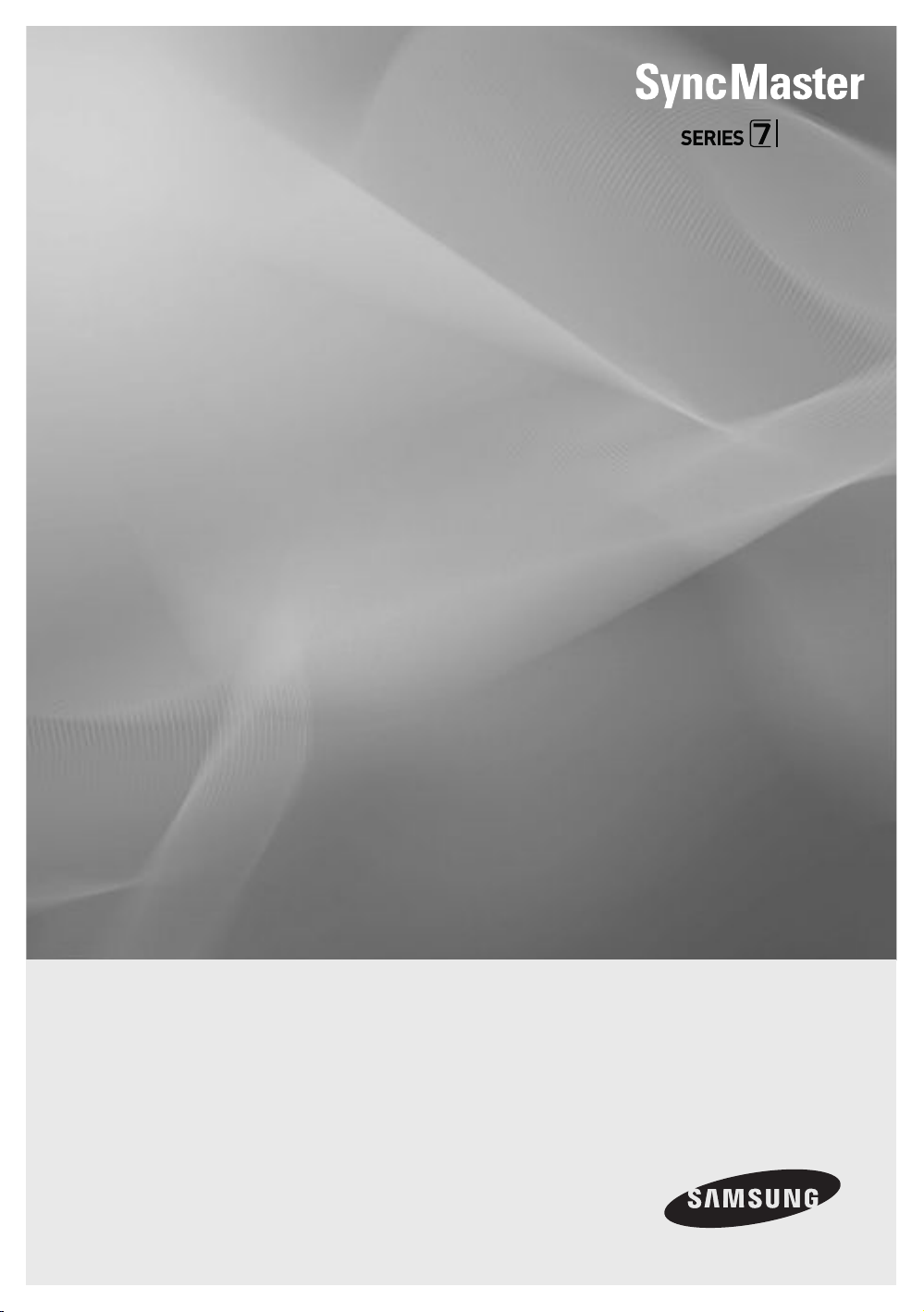
5#
Televizní monitor LED
(MFM TV)
uživatelská příručka
Děkujeme vám za zakoupení výrobku Samsung.
Chcete-li získat další služby, zaregistrujte svůj
výrobek na webové stránce
www.samsung.com/register
Page 2
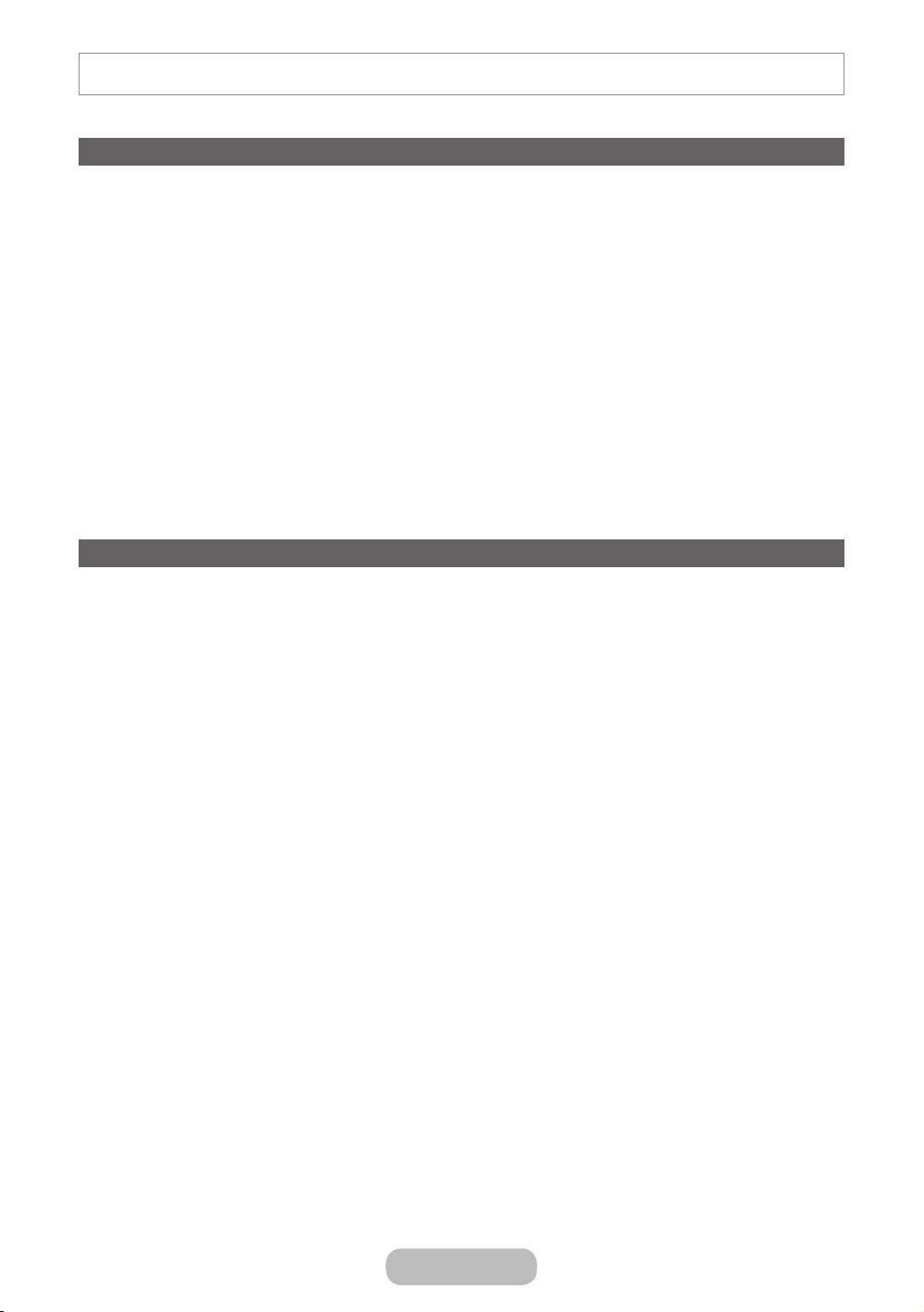
Obrázky ailustrace vtéto uživatelské příručce slouží pouze pro informaci amohou se lišit od skutečného vzhledu výrobku. Provedení
aspecifikace výrobku se mohou změnit bez předchozího upozornění.
Oznámení odigitálním televizním vysílání
1. Funkce související sdigitálním televizním vysíláním (DVB) jsou kdispozici pouze vzemích nebo oblastech, kde jsou vysílány
signály pozemního digitálního vysílání ve standardu DVB-T (MPEG2 aMPEG4 AVC) nebo kde je dostupná služba kabelové televize
kompatibilní se standardemDVB-C (MPEG2 aMPEG4 AAC). Ohledně příjmu signálů DVB-T nebo DVB-C kontaktujte svého místního
prodejce.
2. DVB-T je standard Evropského konsorcia pro digitální televizní vysílání přes pozemní vysílače aDVB-C je standard digitálního
televizního vysílání vsítích kabelových televizí. Vtěchto standardech však nejsou zahrnuty zvláštní služby, jako například EPG
(Elektronický programový průvodce), VOD (Video-On-Demand) adalší. Tyto služby proto nejsou vtuto chvíli podporovány.
3. Ačkoli tento televizor splňuje nejnovější standardy DVB-T aDVB-C kdatu [srpen, 2008], kompatibilitu sbudoucím pozemním
digitálním vysíláním DVB-T akabelovou televizí DVB-C nelze zaručit.
4. Vzávislosti na zemi nebo oblasti, ve které se nacházíte, mohou někteří poskytovatelé kabelového televizního vysílání za takovou
službu vybírat zvláštní poplatek amůže být třeba váš souhlas sjejich smluvními podmínkami.
5. Některé funkce digitální televize nemusí být vněkterých zemích dostupné aDVB-C nemusí uněkterých poskytovatelů služeb
kabelové televize fungovat správně.
6. Další informace získáte ve vašem středisku péče o zákazníky Samsung.
✎
Kvalita příjmu televizoru může být negativně ovlivněna rozdíly ve způsobu vysílání vrůzných zemích. Prověřte výkon televizoru
umístního autorizovaného prodejce společnosti SAMSUNG nebo vcentru telefonické podpory společnosti Samsung
azjistěte, zda jej lze zlepšit změnou konfigurace nastavení televizoru.
Upozornění týkající se statických obrázků
Nezobrazujte na obrazovce statické obrázky (např. obrazové soubory JPEG) nebo statické obrazové prvky (např. logo televizního
programu, panoramatický formát obrazu nebo formát 4:3, informační pruh scenami akcií nebo se zprávami ve spodní části obrazovky
atd.). Dlouhodobé zobrazování statických obrazů může způsobit zbytkový obraz na obrazovce LED anepříznivě tak ovlivnit kvalitu obrazu.
Abyste snížili riziko vzniku tohoto jevu, postupujte podle níže uvedených doporučení:
•Nezobrazujte po delší dobu stejný televizní kanál.
•Vždy se obraz snažte zobrazit na celou obrazovku. Použijte nabídku pro nastavení formátu televizního obrazu anastavte nejbližší
možný formát.
•Snižte hodnoty jasu akontrastu na minimum nutné pro dosažení požadované kvality obrazu. Nadměrné hodnoty mohou urychlit
proces vypálení.
•Používejte často všechny funkce televizoru určené pro zkrácení doby zobrazení stejného obrazu apro snížení rizika vypálení obrazu
do obrazové vrstvy. Podrobné údaje naleznete velektronické příručce.
Čeština - 2
Page 3
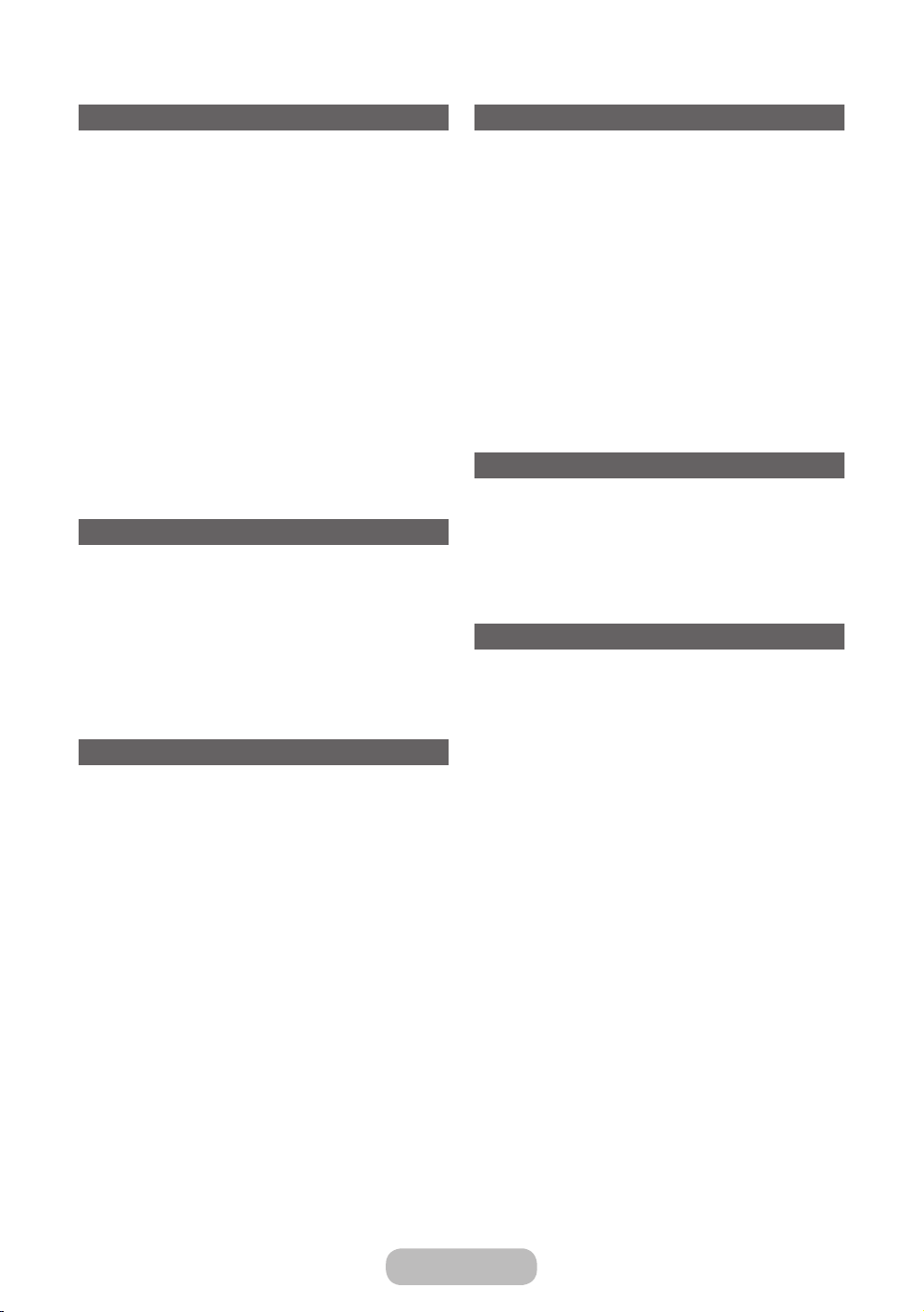
Obsah
Začínáme
y Bezpečnostní opatření .............................................. 5
y Zajištění dostatečné ventilace výrobku .................... 13
y Seznam funkcí ........................................................ 13
y Příslušenství a kabely .............................................. 14
y Používání ovládacího panelu ................................... 15
y Používání funkce Smart Hub ................................... 16
y Standardní dálkový ovladač .................................... 17
y Tlačítka standardního dálkového ovladače .............. 18
y Procházení nabídkami ............................................. 19
y Připojení napájecího kabelu a antény
nebo kabelového připojení ...................................... 20
y Konfigurace základního nastavení při
počátečním nastavení ............................................. 21
Připojení
y Připojení kAV zařízením
(přehrávače disků Blu-ray nebo DVD atd.) ............... 25
y Připojení ke zvukovým zařízením ............................. 27
y Připojení servisního kabelu ..................................... 28
y Připojení kpočítači .................................................. 28
y Změna zdroje vstupu .............................................. 30
Základní funkce monitoru
y Správná pozice při používání výrobku ..................... 33
y Změna přednastaveného režimu obrazu..................33
y Úpravy nastavení obrazu ......................................... 34
y Změna velikosti obrazu ........................................... 35
y Kalibrace obrazovky ................................................ 36
y Změna možností obrazu ......................................... 37
y Změna přednastaveného režimu zvuku ................... 38
y Úprava nastavení zvuku .......................................... 39
Základní funkce monitoru
y Použití tlačítka INFO (průvodce Teď & Další) ............ 41
y Používání nabídky Kanál.......................................... 41
y Uložení kanálů do paměti ........................................ 50
y Další funkce ............................................................ 53
y Změna přednastaveného režimu obrazu..................54
y Úpravy nastavení obrazu ......................................... 55
y Změna velikosti obrazu ........................................... 56
y Změna možností obrazu ......................................... 58
y Změna přednastaveného režimu zvuku ................... 61
y Úprava nastavení zvuku .......................................... 62
Síťové funkce
y Připojení ksíti .......................................................... 66
y Nastavení pevné sítě ............................................... 69
y Nastavení bezdrátové sítě ....................................... 72
y Správa síťových zařízení .......................................... 76
Preferenční funkce
y Nastavení času ....................................................... 79
y Ekonomická řešení .................................................. 81
y Blokování programů ................................................ 82
y Obraz vobraze (PIP) ............................................... 83
y Použití výrobku sklávesnicí a myší .......................... 84
y Další funkce ............................................................ 86
y Nabídka podpory .................................................... 90
Čeština - 3
Page 4
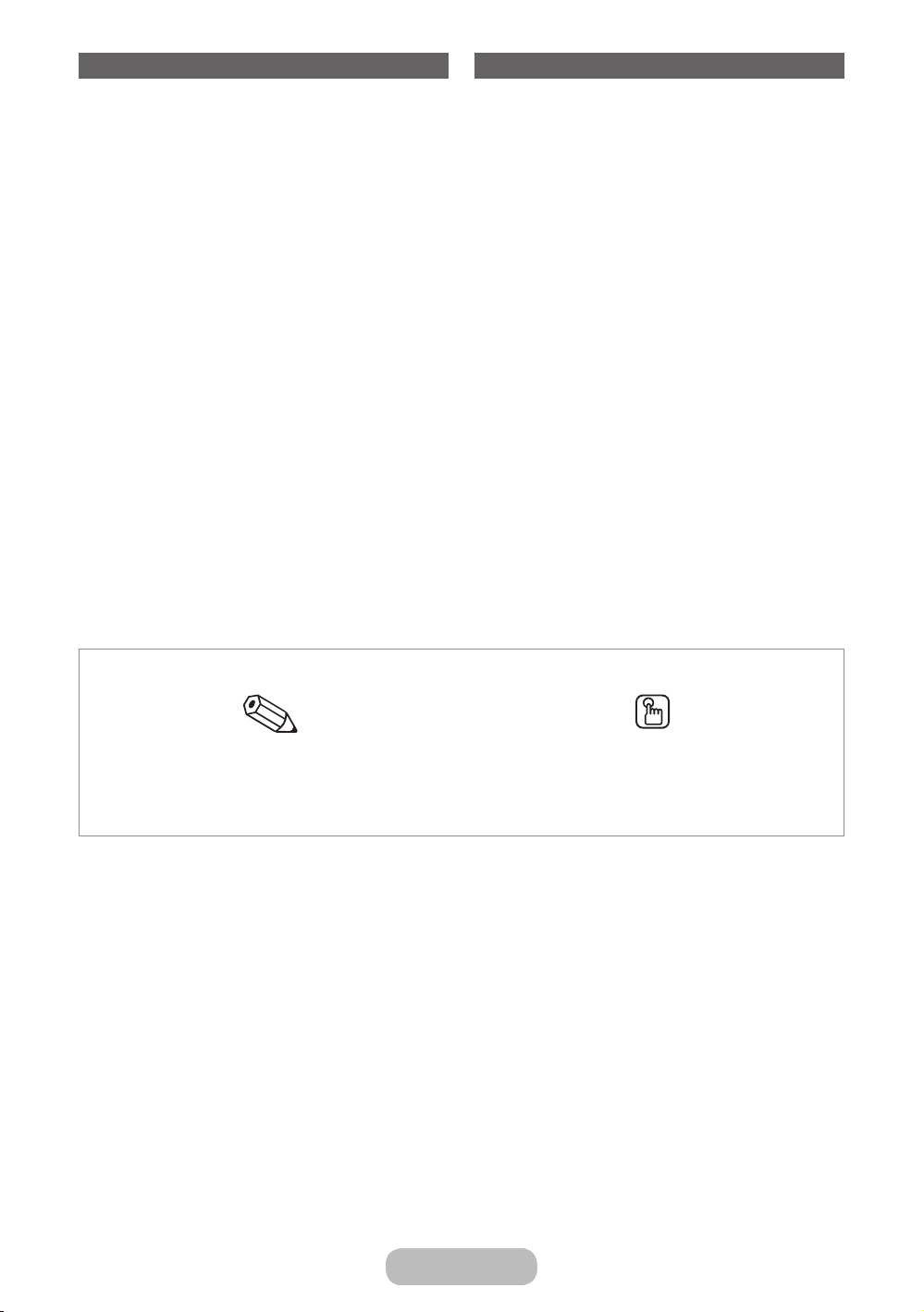
Pokročilé funkce
Další informace
y Smart Hub .............................................................. 95
y Používání funkce Samsung Apps .......................... 106
y Hledat ................................................................... 109
y Your Video ............................................................ 111
y Family Story .......................................................... 115
y Fitness .................................................................. 125
y Kids ...................................................................... 127
y Web Browser ........................................................ 130
y AllShare Play ......................................................... 136
y Seznam (ve službě AllShare Play) .......................... 140
y Videa (ve službě AllShare Play) .............................. 143
y Fotografie (ve službě AllShare Play) ....................... 147
y Hudba (ve službě AllShare Play) ............................ 151
y Nahraný TV program (ve službě AllShare Play) ......154
y Timeshift ............................................................... 157
y Používání funkce DLNA ......................................... 159
y Používání funkce MHL .......................................... 161
y Anynet+ (HDMI-CEC) ............................................ 162
y Odstraňování potíží ............................................... 165
y Podporované formáty titulků a souborů
AllShare Play ......................................................... 176
y Funkce teletextu uanalogových kanálů ................. 179
y Nastavení náklonu výrobku ................................... 180
y Zámek Kensington proti krádeži ............................ 180
y Připojení ke slotu COMMON INTERFACE
(slot karty pro sledování televizních programů) .......181
y Upevnění kabelů ................................................... 182
y Skladování aúdržba ............................................. 182
y Licence ................................................................. 183
y Specifikace ........................................................... 184
y Rejstřík .................................................................. 185
Řiďte se symboly!
Poznámka Podrobný průvodce
Označuje další informace. Zde můžete získat pokyny k otevření příslušné podnabídky na
obrazovce (OSD).
Čeština - 4Čeština - 4
Page 5
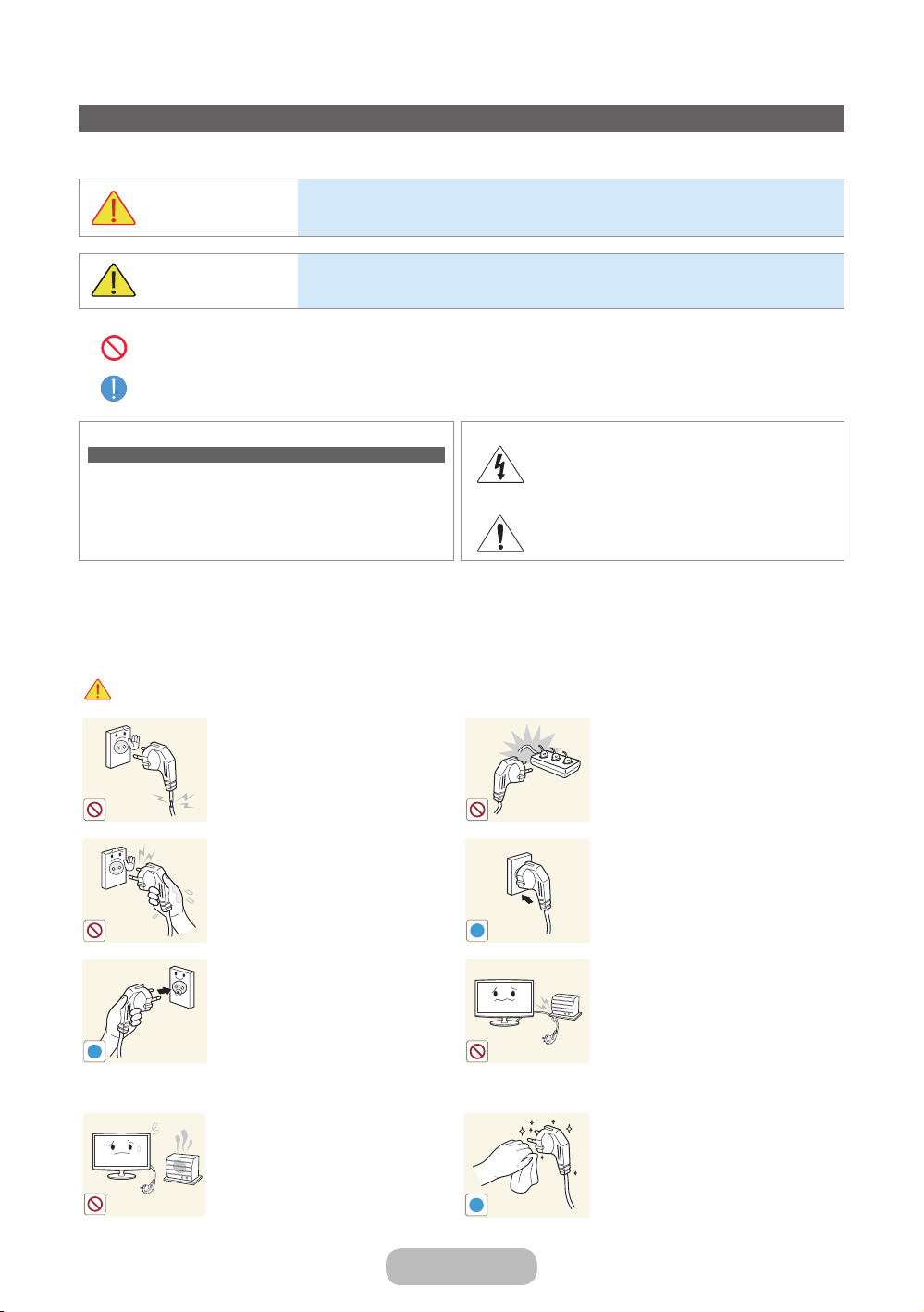
Začínáme
Začínáme
Ikony použité u bezpečnostních opatření
Bezpečnostní opatření
VAROVÁNÍ
UPOZORNĚNÍ
Tuto akci neprovádějte.
Tento postup je nutné dodržovat.
UPOZORNĚNÍ
NEBEZPEČÍ ÚRAZU ELEKTŘINOU – NEOTVÍREJTE
UPOZORNĚNÍ: ABY SE SNÍŽILO RIZIKO ÚRAZU ELEKTŘINOU,
NESNÍMEJTE KRYT (ANI ZADNÍ PANEL). UVNITŘ SE
NENACHÁZEJÍ ŽÁDNÉ DÍLY, KTERÉ BY MOHL UŽIVATEL
SÁM OPRAVIT. VŠECHNY OPRAVY PŘENECHEJTE
KVALIFIKOVANÉMU SERVISNÍMU TECHNIKOVI.
Vpřípadě nedodržení bezpečnostních opatření označených tímto symbolem může
dojít kvážnému poranění nebo dokonce k úmrtí.
Vpřípadě nedodržení bezpečnostních opatření označených tímto symbolem může
dojít ke zranění osob nebo kpoškození majetku.
Tento symbol znamená, že součásti uvnitř jsou pod
vysokým napětím. Jakýkoli kontakt svnitřní částí
přístroje je nebezpečný.
Tento symbol upozorňuje, že stímto výrobkem byla
dodána důležitá dokumentace týkající se provozu a
údržby.
Informace související snapájením
Následující vyobrazení jsou pouze informativní povahy a mohou se lišit podle jednotlivých modelů a zemí.
✎
Varování
Nepoužívejte poškozený napájecí
kabel nebo zástrčku ani uvolněnou
zásuvku.
•Vopačném případě může dojít
kúrazu elektrickým proudem
nebo požáru.
Napájecí kabel nezapojujte ani
neodpojujte mokrýma rukama.
•Vopačném případě může dojít
kúrazu elektrickým proudem.
!
Nezapojujte více elektrických
spotřebičů do jedné síťové
zásuvky.
•Vopačném případě může dojít
kpožáru vdůsledku přehřátí
síťové zásuvky.
Zapojte napájecí zástrčku pevně.
•Vopačném případě může dojít
kpožáru.
Zajistěte, aby byl napájecí kabel
připojen kuzemněné síťové
zásuvce (platí pouze pro zařízení
izolační třídy 1).
!
•Vopačném případě může dojít
kúrazu elektrickým proudem
nebo zranění.
Napájecí kabel a výrobek udržujte
mimo dosah topných těles.
•Vopačném případě může dojít
kúrazu elektrickým proudem
nebo požáru.
!
Zabraňte přílišnému ohýbání a
kroucení napájecího kabelu a
nepokládejte na napájecí kabel
žádné těžké předměty.
•Vopačném případě může dojít
kúrazu elektrickým proudem
nebo kpožáru vdůsledku
poškození napájecího kabelu.
Jestliže jsou konektory napájecí
zástrčky nebo síťové zásuvky
pokryty prachem, vyčistěte je
suchým hadříkem.
•Vopačném případě může dojít
kpožáru.
Čeština - 5Čeština - 5
Page 6
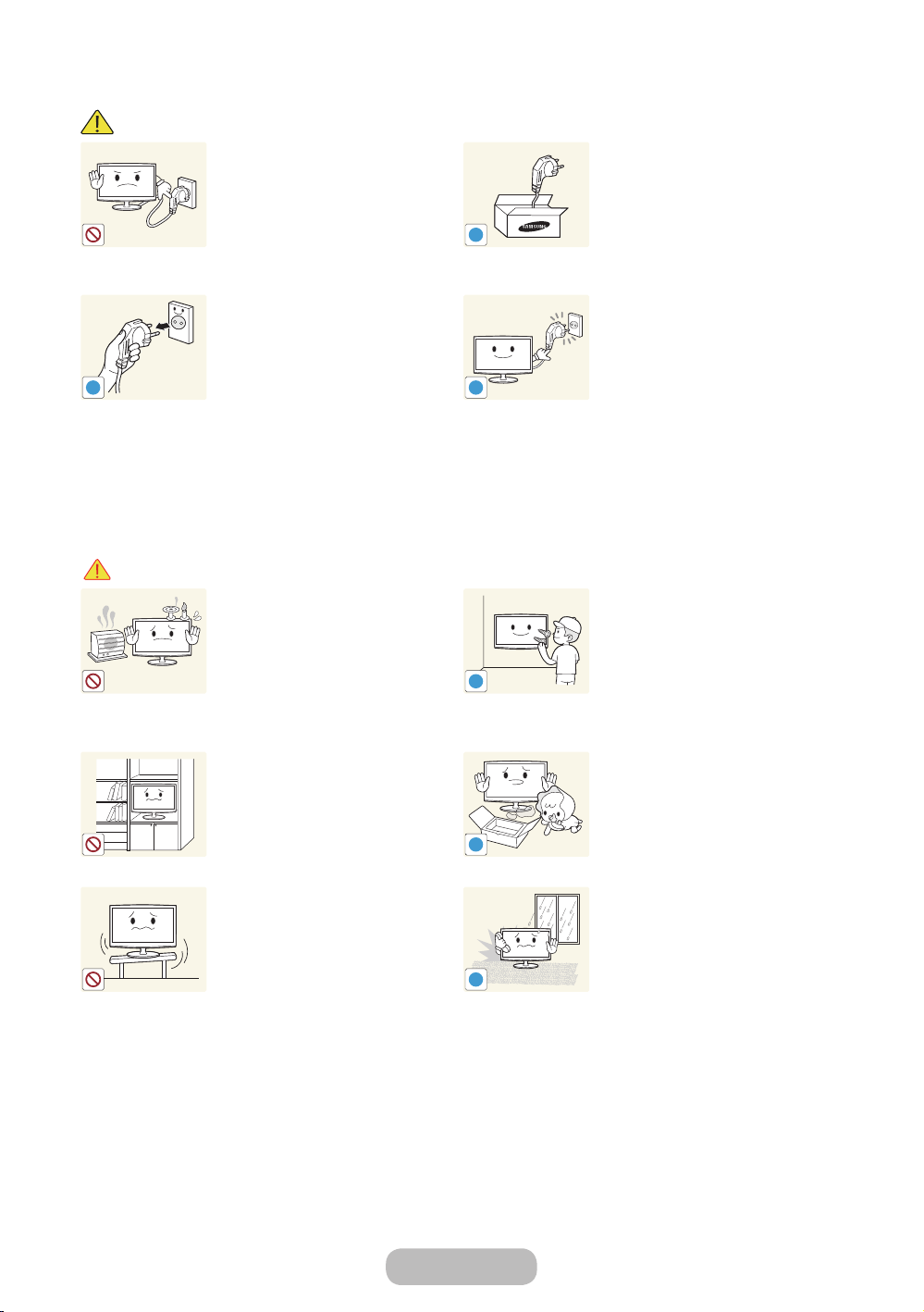
Začínáme
!
!
!
!
!
!
Upozornění
Neodpojujte napájecí zástrčku,
pokud je výrobek vprovozu.
• Vopačném případě může
dojít kpoškození výrobku
elektrickým proudem.
Při odpojování napájecí zástrčky ze
síťové zásuvky vždy držte napájecí
zástrčku, nikoli kabel.
• Vopačném případě může dojít
kúrazu elektrickým proudem
nebo požáru.
Informace související sinstalací
Varování
Nepokládejte na výrobek hořící
svíčky, repelenty proti hmyzu ani
cigarety a neinstalujte výrobek
vdosahu topných těles.
• Vopačném případě může dojít
kpožáru.
Neinstalujte výrobek na místo
snedostatečným větráním,
například uvnitř knihovny nebo
skříně.
• Vopačném případě může dojít
kpožáru vdůsledku vnitřního
přehřátí výrobku.
Neinstalujte výrobek na místo, které
není stabilní nebo je vystaveno
přílišným vibracím, například na
nestabilní nebo nakloněnou polici.
• Výrobek by se mohl pádem
poškodit anebo způsobit
zranění.
• Pokud budete výrobek používat
na místech vystavených
přílišným vibracím, může dojít
kpotížím svýrobkem nebo ke
vzniku požáru.
Vždy používejte pouze napájecí
kabel dodaný naší společností.
Kromě toho nepoužívejte napájecí
kabely jiných elektrických
spotřebičů.
• Vopačném případě může dojít
kúrazu elektrickým proudem
nebo požáru.
Připojte napájecí zástrčku do
snadno přístupné síťové zásuvky.
• Pokud by došlo kpotížím
svýrobkem, musíte zcela
odpojit napájení odpojením
napájecí zástrčky. Napájení
nelze zcela odpojit pomocí
tlačítka napájení umístěného
na výrobku.
Chcete-li výrobek instalovat na zeď,
požádejte o pomoc instalačního
technika nebo příslušnou
společnost.
• Vopačném případě může dojít
ke zranění.
• Používejte pouze specifi kovaný
držák na zeď.
Plastové sáčky použité jako obaly
výrobku uchovávejte mimo dosah
dětí.
• Pokud by si dítě navléklo
plastový sáček na hlavu, mohlo
by se udusit.
Neinstalujte výrobek na místo, kde
by byl vystaven působení prachu,
vlhkosti (např. vsauně), oleje,
kouře nebo vody (např. dešťových
kapek). Neinstalujte výrobek do
automobilu.
• Vopačném případě může dojít
kúrazu elektrickým proudem
nebo kpožáru.
Čeština - 6
Page 7
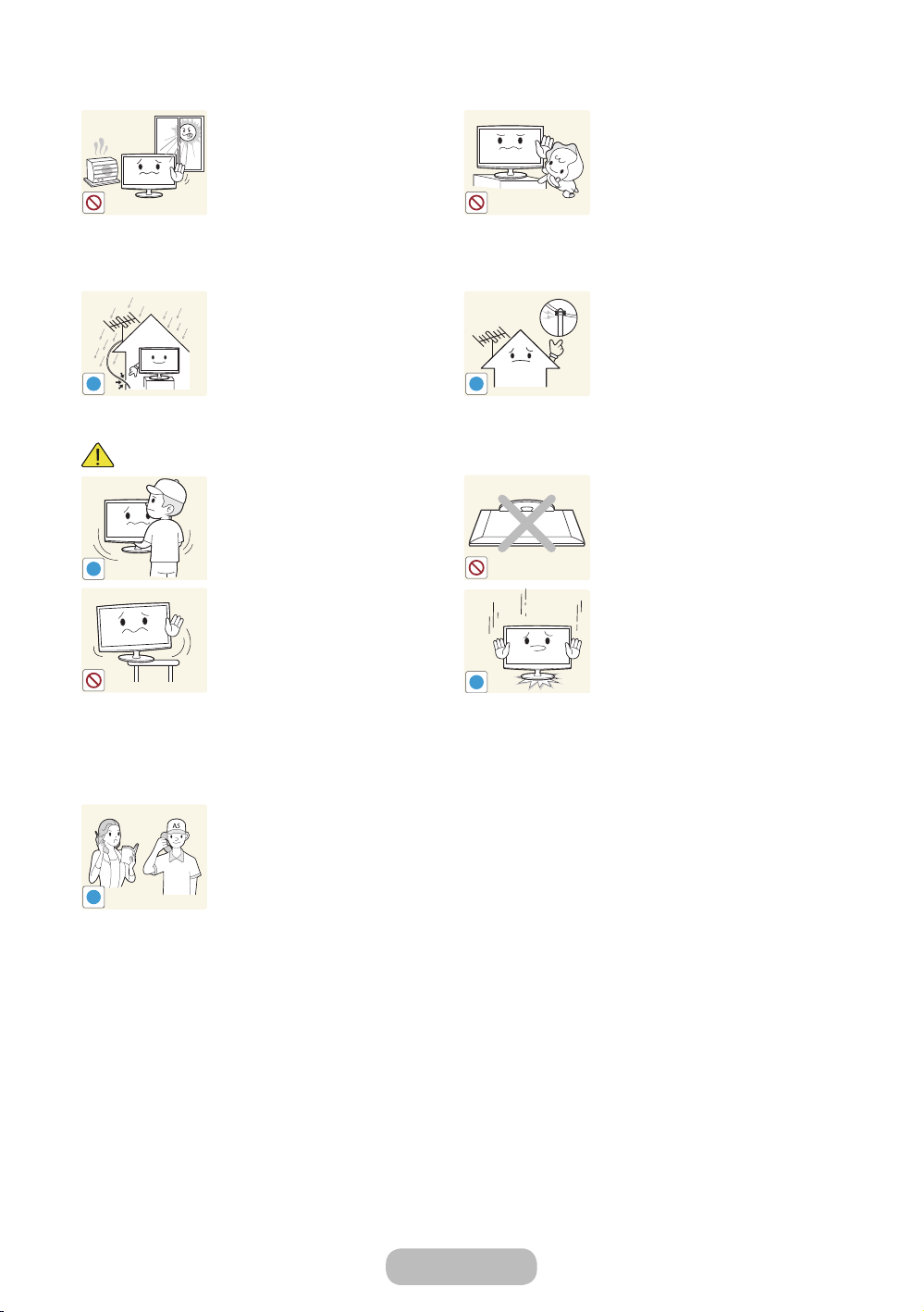
Začínáme
!
!
!
!
SAMSUNG
!
Upozornění
Neinstalujte výrobek na místo,
kde by byl vystaven přímému
slunečnímu záření. Neinstalujte
výrobek vblízkosti tepelného
zdroje, například u krbu nebo
topného tělesa.
• Mohla by se zkrátit životnost
výrobku nebo by mohl nastat
požár.
Na místě vstupu kabelu venkovní
antény kabel ohněte dolů, aby
dovnitř nenatekla dešťová voda.
• Pokud by se do výrobku
dostala dešťová voda, může
dojít kúrazu elektrickým
proudem nebo kpožáru.
Při přesunování výrobku dbejte, aby
neupadl.
• Jinak by mohlo dojít kpotížím
svýrobkem nebo ke zranění.
Při instalaci výrobku na konzolu
nebo polici zkontrolujte, zda přední
část výrobku nevyčnívá zkonzoly
nebo police.
• Vopačném případě může
dojít kpádu výrobku, kjeho
poškození anebo ke zranění
osob.
• Výrobek vždy instalujte na skříň
nebo na polici, jejíž velikost
odpovídá velikosti výrobku.
Je-li výrobek instalován na místě,
kde se značně mění provozní
podmínky, může takové prostředí
způsobit vážné problémy skvalitou
výrobku. Vtakovém případě
výrobek instalujte až po poradě
sněkterým znašich servisních
techniků.
• Jde o místa vystavená
působení mikroskopických
prachových částic, chemických
látek, příliš vysoké nebo nízké
teploty, vysoké vlhkosti, jako
například letiště nebo stanice,
kde je výrobek nepřetržitě
používán po dlouhou dobu a
podobně.
Neinstalujte výrobek do takové
výšky, kde na něj mohou snadno
dosáhnout děti.
• Pokud by se dítě výrobku
dotklo, výrobek může
upadnout a způsobit zranění.
• Protože je přední část výrobku
těžší, instalujte jej na rovnou a
stabilní plochu.
Instalujte anténu daleko od
veškerých kabelů svysokým
napětím.
• Pokud se anténa dotkne
kabelu svysokým napětím
nebo na něj spadne, může dojít
kúrazu elektrickým proudem
nebo kpožáru.
Neumísťujte výrobek přední stranou
na podlahu.
• Mohlo by tak dojít kpoškození
panelu výrobku.
Výrobek pokládejte opatrně.
• Vopačném případě může dojít
kpotížím svýrobkem nebo ke
zranění.
Čeština - 7
Page 8
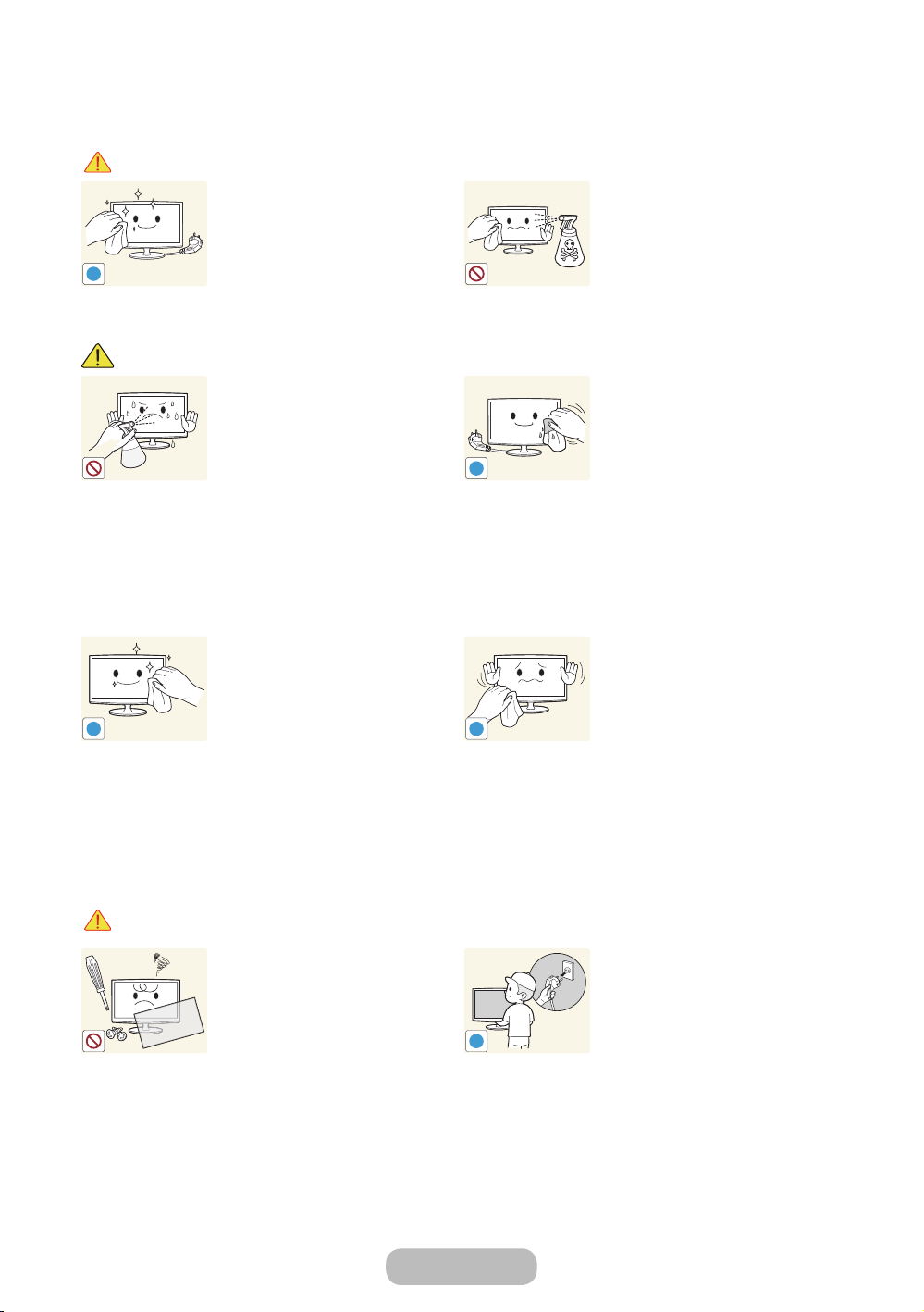
Začínáme
!
!
!
!
!
Informace související sčištěním
Varování
Upozornění
Před zahájením čištění výrobku
odpojte napájecí kabel.
• Vopačném případě může dojít
kúrazu elektrickým proudem
nebo požáru.
Nepostřikujte výrobek přímo
čisticím prostředkem.
• Mohlo by to způsobit barevné
skvrny nebo praskliny na
povrchu výrobku nebo
odlupování povrchu panelu.
Výrobek otřete měkkým vlhkým
hadříkem napuštěným čisticím
prostředkem určeným výhradně pro
monitory.
• Nemáte-li kdispozici čisticí
prostředek určený výhradně
pro monitory, připravte si pro
čištění výrobku roztok čisticího
prostředku svodou vpoměru
1:10.
Při čištění výrobku nestříkejte vodu
přímo na části výrobku.
• Zajistěte, aby se do výrobku
nedostala voda.
• Vopačném případě může dojít
kpožáru, úrazu elektrickým
proudem nebo potížím
svýrobkem.
Při čištění výrobku nejprve odpojte
napájecí kabel a očistěte výrobek
měkkým suchým hadříkem.
• Při čištění výrobku nepoužívejte
chemické látky, například
vosk, benzen, alkohol,
ředidlo, repelent proti hmyzu,
parfémované látky, mazivo
nebo čisticí prostředek.
Jinak by mohlo dojít
kdeformaci povrchu výrobku
nebo kodstranění potisku.
Protože se vnější povrch produktu
snadno poškrábe, vždy používejte
vhodný čisticí hadřík.
Informace související spoužíváním
Varování
Protože je výrobek pod
vysokým napětím, nikdy jej sami
nerozebírejte, neopravujte ani
neupravujte.
• Vopačném případě může
dojít kpožáru nebo úrazu
elektrickým proudem.
• Jestliže je třeba výrobek
opravit, obraťte se na servisní
středisko.
Čeština - 8
Chcete-li výrobek přesunout,
odpojte napájení a odpojte napájecí
kabel, kabel antény a všechny
ostatní kabely připojené kvýrobku.
• Vopačném případě může dojít
kúrazu elektrickým proudem
nebo kpožáru vdůsledku
poškození napájecího kabelu.
Page 9
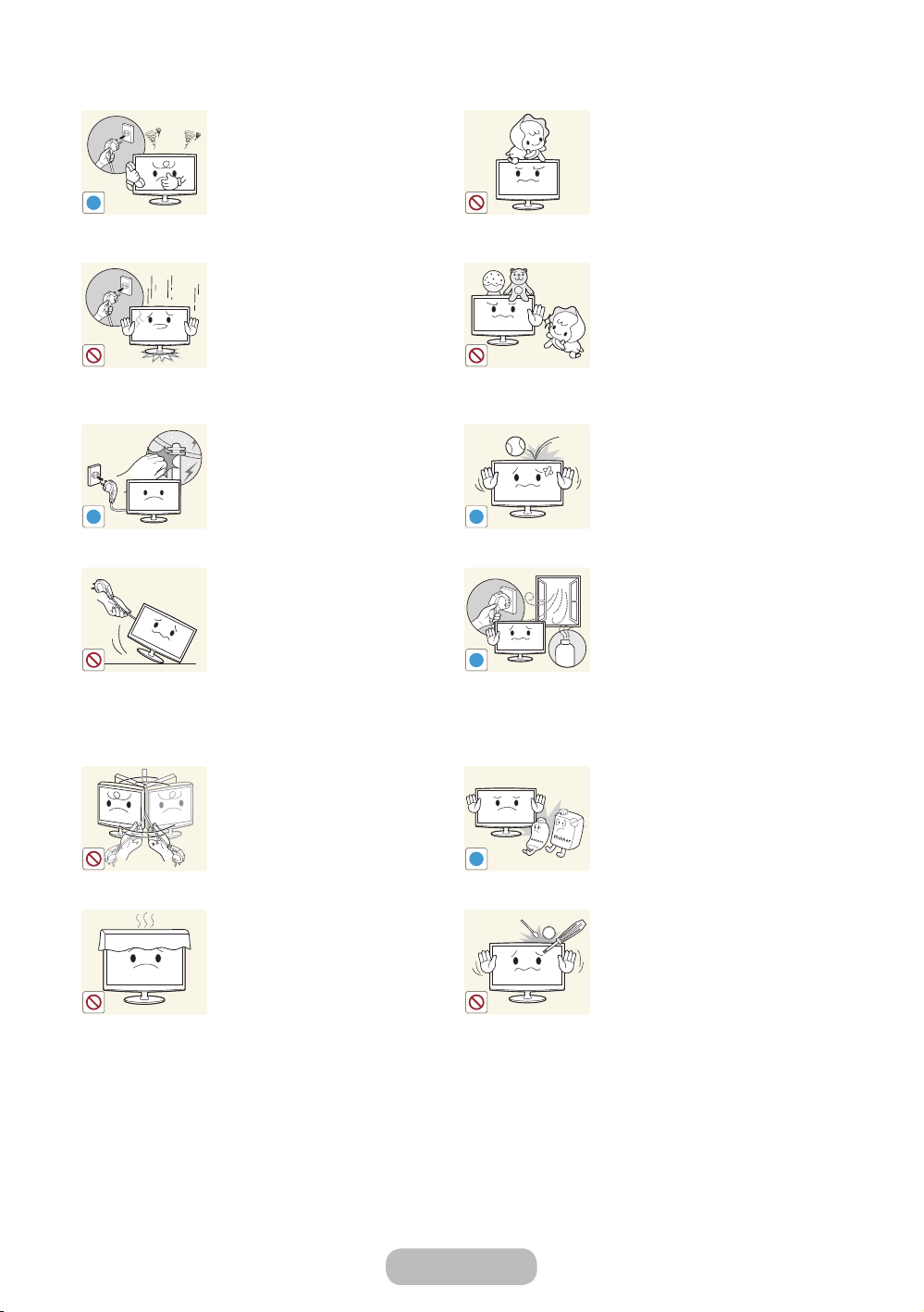
Začínáme
!
!
!
!
GAS
!
100
Pokud dojde kvýskytu podivného
hluku, pachu spáleniny nebo pokud
zvýrobku uniká kouř, okamžitě
odpojte napájecí zástrčku a obraťte
se na servisní středisko.
•Vopačném případě může dojít
kúrazu elektrickým proudem
nebo požáru.
Pokud výrobek upadne nebo dojde
krozbití pláště, vypněte napájení a
odpojte napájecí kabel. Obraťte se
na servisní středisko.
•Vopačném případě může
dojít kpožáru nebo úrazu
elektrickým proudem.
Během bouřky nebo blýskání
odpojte napájecí kabel a vžádném
případě se nedotýkejte kabelu
antény. Je to nebezpečné.
•Vopačném případě může dojít
kúrazu elektrickým proudem
nebo požáru.
Nepřesunujte výrobek taháním za
napájecí kabel ani za kabel antény.
•Vopačném případě může dojít
kúrazu elektrickým proudem,
kpožáru nebo kpotížím
svýrobkem způsobeným
poškozením kabelu.
Nezdvihejte výrobek držením za
napájecí nebo signální kabel.
•Vopačném případě může dojít
kúrazu elektrickým proudem,
kpožáru nebo kpotížím
svýrobkem způsobeným
poškozením kabelu.
Dbejte na to, aby ventilační otvor
nebyl zakrytý ubrusem nebo
záclonou.
•Vopačném případě může dojít
kpožáru vdůsledku vnitřního
přehřátí výrobku.
Nedovolte dětem, aby se na
výrobek věšely a šplhaly po něm.
•Vopačném případě může
výrobek upadnout a způsobit
zranění nebo smrt.
Nepokládejte na horní část výrobku
žádné předměty, například hračky
nebo sušenky.
•Pokud se nad výrobek nahne
dítě, aby sebralo nějaký
předmět, může předmět nebo
výrobek upadnout a způsobit
zranění nebo dokonce i smrt.
Nenechte na výrobek upadnout
žádné předměty a nevystavujte
výrobek nárazům.
•Vopačném případě může dojít
kúrazu elektrickým proudem
nebo požáru.
Pokud dojde kúniku plynu,
nedotýkejte se výrobku ani napájecí
zástrčky a ihned zajistěte odvětrání
prostoru.
•Jiskra by mohla
způsobitvýbuch nebo požár.
•Během bouřky nebo bouřky
svýskytem blesků se
nedotýkejte napájecího kabelu
ani kabelu antény.
Nepokládejte a nepoužívejte
vblízkosti výrobku hořlavé spreje
ani hořlavé předměty.
•Vopačném případě může dojít
kvýbuchu nebo kpožáru.
Nevkládejte žádné kovové
předměty, například jídelní hůlky,
mince nebo sponky a svorky, ani
hořlavé předměty do výrobku (jeho
ventilačními otvory, vstupními a
výstupními konektory apod.).
•Pokud do výrobku vnikne
voda nebo cizí látky, vypněte
napájení, odpojte napájecí
kabel a obraťte se na servisní
středisko.
•Vopačném případě může dojít
kpotížím svýrobkem, kúrazu
elektrickým proudem nebo
kpožáru.
Čeština - 9
Page 10
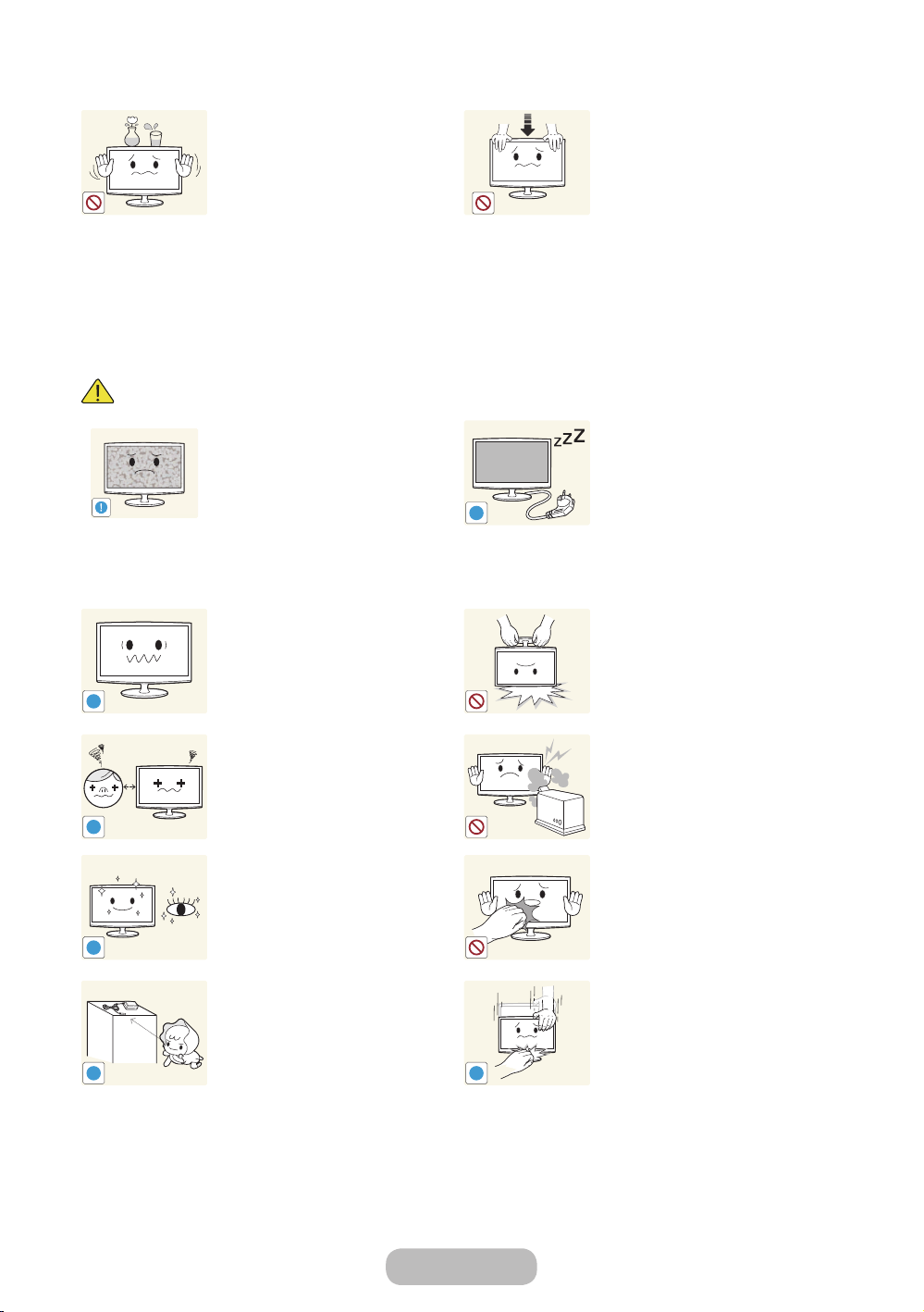
Začínáme
!
-_-
!
!
!
!
!
!
Upozornění
Nepokládejte na výrobek žádné
kovové předměty ani nádoby
skapalinami, například vázy,
květináče, nápoje, kosmetiku nebo
léky.
• Pokud do výrobku vnikne
voda nebo cizí látky, vypněte
napájení, odpojte napájecí
kabel a obraťte se na servisní
středisko.
• Vopačném případě může dojít
kpotížím svýrobkem, kúrazu
elektrickým proudem nebo
kpožáru.
Vdůsledku dlouhodobého
zobrazení statického obrazu
může na obrazovce vzniknout
přetrvávající obraz nebo skvrna.
• Pokud výrobek po delší dobu
nepoužíváte, nastavte u něj
režim úspory energie anebo
nastavte spořič obrazovky do
režimu pohyblivého obrazu.
Nastavte u výrobku vhodné
rozlišení a frekvenci.
• Vopačném případě může
docházet knamáhání očí.
Dlouhodobé sledování výrobku
zpříliš malé vzdálenosti může
poškodit zrak.
Při dlouhodobém sledování
obrazovky je důležité nechat
oči odpočinout (každou hodinu
5minut).
• Tak se zmírní namáhání zraku.
Uchovávejte příslušenství malých
rozměrů na místě mimo dosah dětí.
Na výrobek shora netlačte.
Mohlo by dojít kdeformaci nebo
poškození produktu.
Pokud výrobek po delší dobu
nepoužíváte, například odjedete-li
zdomova, odpojte napájecí kabel
ze síťové zásuvky.
• Vopačném případě by mohlo
dojít knahromadění prachu a
k požáru vdůsledku přehřátí
nebo zkratu anebo by mohlo
dojít kúrazu elektrickým
proudem.
Neotáčejte výrobek vzhůru nohama
ani jej nepřesunujte pouze držením
za stojan.
• Mohlo by to způsobit pád
výrobku, jeho poškození anebo
zranění osob.
Nepoužívejte vblízkosti výrobku
zvlhčovač ani vařič.
• Vopačném případě může dojít
kúrazu elektrickým proudem
nebo požáru.
Protože se zobrazovací panel při
dlouhodobém používání zahřeje,
nedotýkejte se výrobku.
Při nastavování úhlu výrobku nebo
výšky stojanu buďte opatrní.
• Mohli byste si způsobit zranění
skřípnutím ruky nebo prstu.
• Je-li výrobek příliš nakloněný,
může upadnou a způsobit
zranění.
Čeština - 10
Page 11
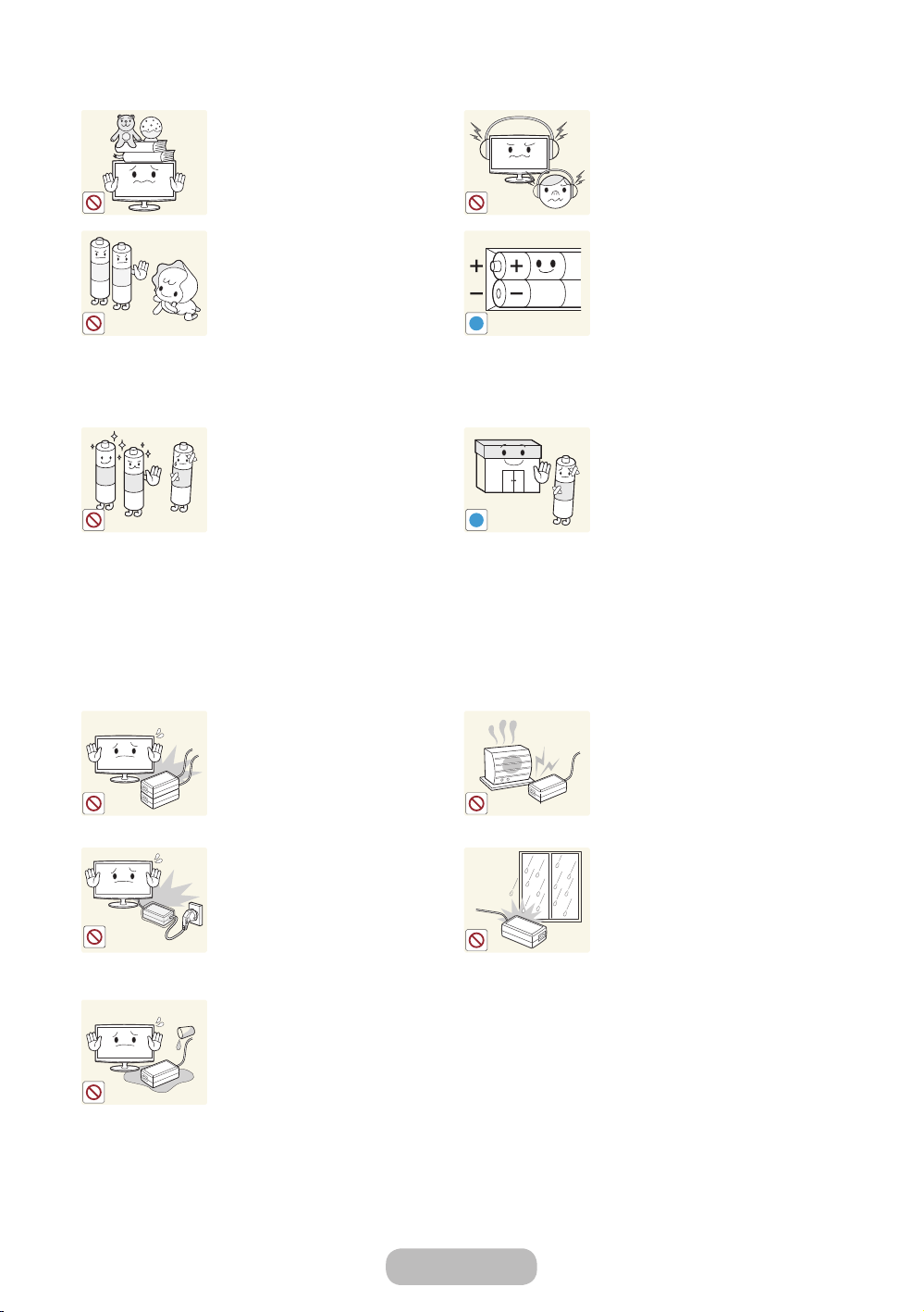
Začínáme
!
!
Nepokládejte na výrobek těžké
předměty.
• Vopačném případě může dojít
kpotížím svýrobkem nebo ke
zranění.
Po vyjmutí baterie zdálkového
ovládání dbejte na to, aby ji
děti nevkládaly do úst. Baterii
uchovávejte na místě mimo dosah
dětí a batolat.
• Pokud dítě vloží baterii do úst,
ihned se poraďte se svým
Když používáte sluchátka nebo
sluchátka do uší, nenastavujte příliš
vysokou úroveň hlasitosti.
• Příliš hlasitý zvuk může
poškodit váš sluch.
Když baterii vyměňujete, dbejte na
dodržení správné polarity (+, -).
• Vopačném případě může
dojít kpoškození baterie nebo
kpožáru, zranění osob nebo
poškození vdůsledku úniku
vnitřního elektrolytu.
lékařem.
Používejte pouze popsané
standardní baterie. Nepoužívejte
zároveň nové a staré baterie.
• Mohlo by dojít kprasknutí
baterie nebo kúniku elektrolytu
a následně kpožáru, zranění
nebo kontaminaci (poškození).
Baterie (a nabíjecí baterie) nejsou
běžný odpad a je nutné je vrátit
krecyklaci. Zákazník je odpovědný
za vrácení použitých nabíjecích
baterií krecyklaci.
• Zákazník může použité nabíjecí
baterie vrátit do nejbližšího
veřejného recyklačního
střediska nebo do obchodu,
který prodává stejný typ baterií
nebo nabíjecích baterií.
Nepokládejte adaptér na jiný
adaptér.
• V opačném případě může dojít
k požáru.
Než začnete adaptér používat,
sejměte jeho vinylový kryt.
Uchovávejte napájecí adaptér mimo
dosah veškerých zdrojů tepla.
• V opačném případě může dojít
k požáru.
Napájecí adaptér vždy uchovávejte
na dostatečně větraném místě.
• V opačném případě může dojít
k požáru.
Dbejte na to, aby adaptér nepřišel
do styku s vodou a nezvlhl.
• Mohlo by dojít k nesprávné
funkci, úrazu elektrickým
proudem nebo požáru.
Nepoužívejte adaptér v blízkosti
vodních ploch ani venku,
zvláště když prší nebo sněží.
Dbejte na to, aby při čištění
podlahy nedošlo ke zvlhnutí
adaptéru.
Čeština - 11
Page 12
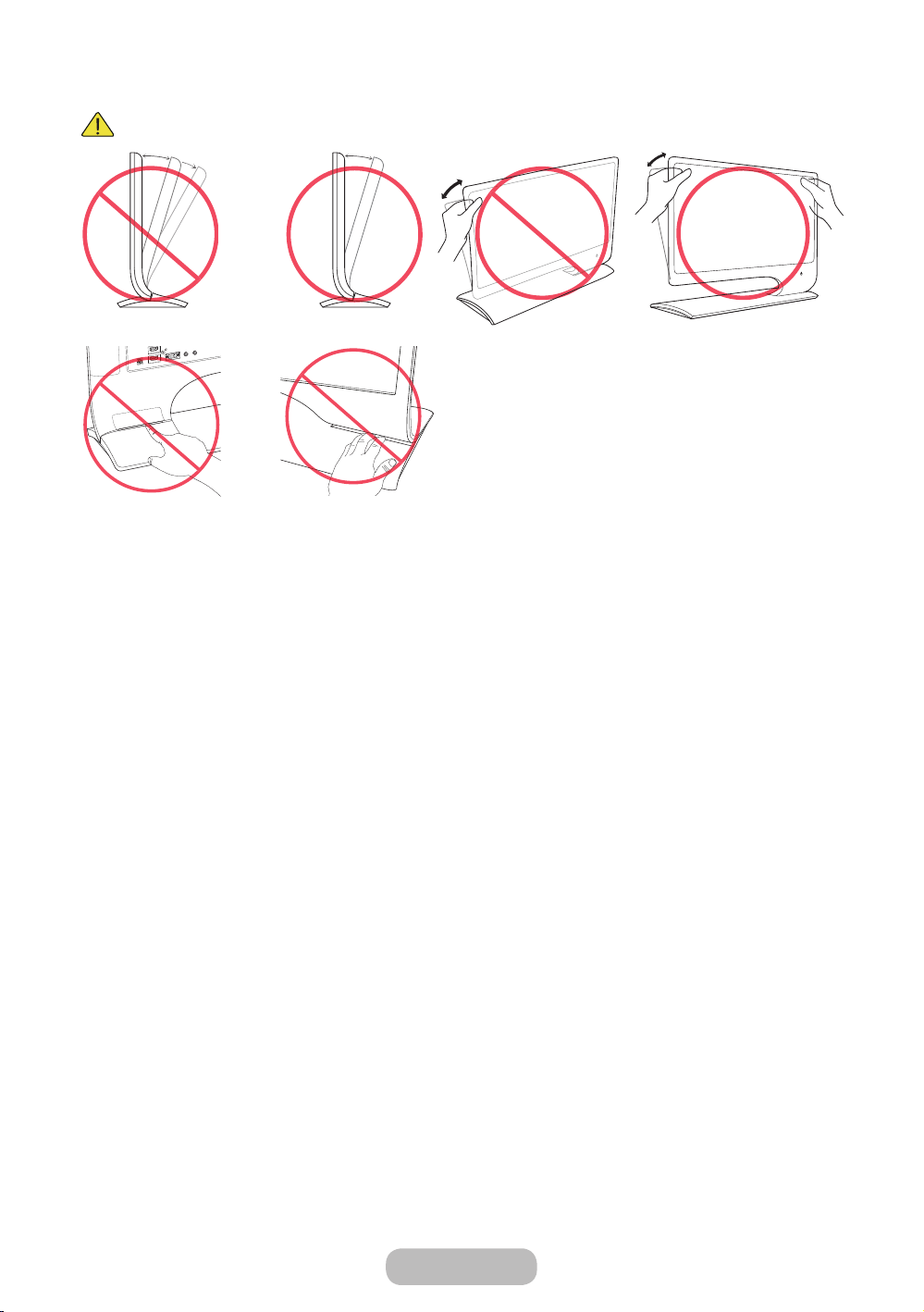
Začínáme
Caution
Při nastavovaní úhlu výrobku dbejte opatrnosti.
•Při přehýbání výrobku může dojít kzachycení prstů a jejich poranění. Dbejte zvýšené opatrnosti.
Čeština - 12
Page 13
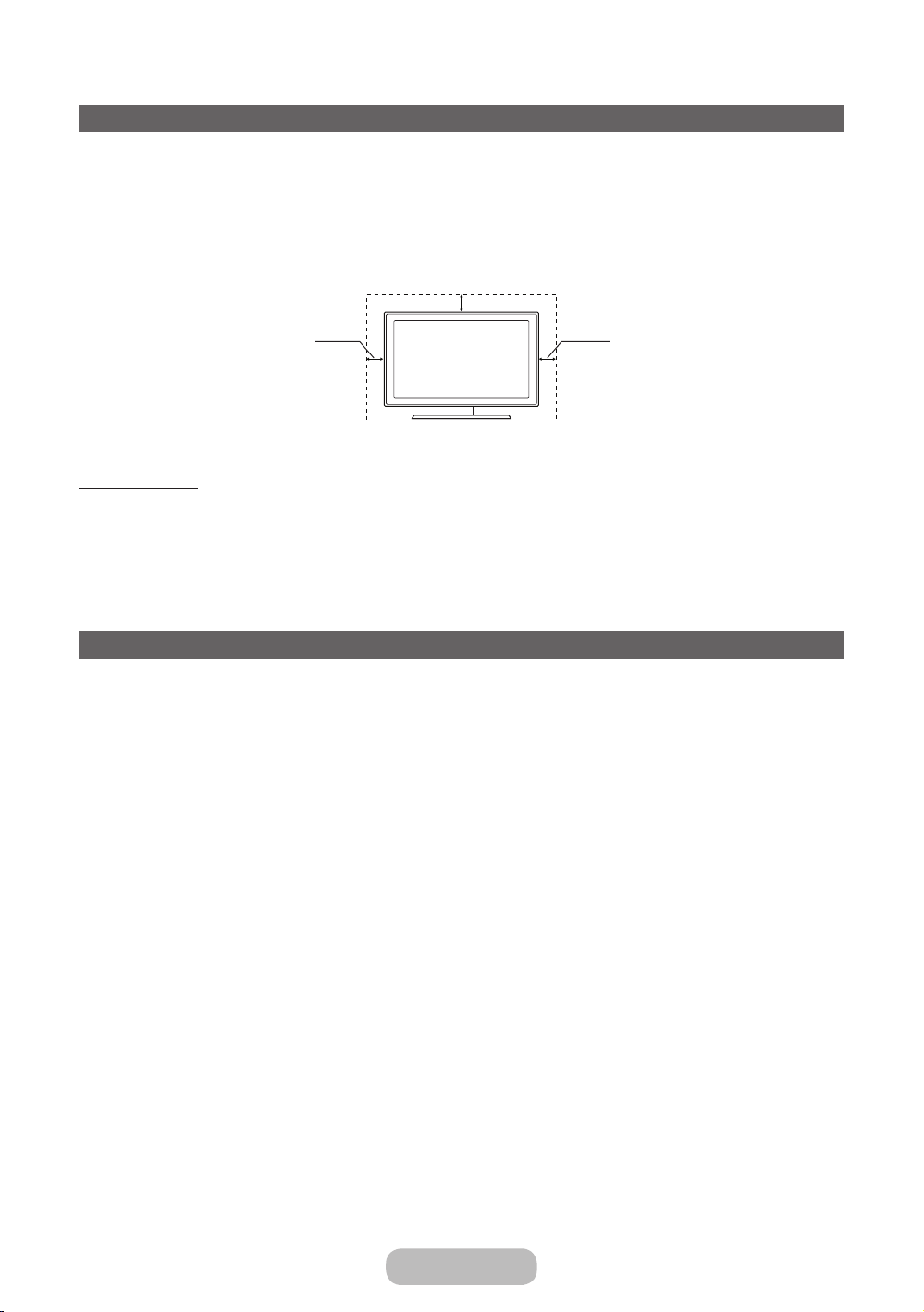
Začínáme
Zajištění dostatečné ventilace výrobku
Při instalaci výrobku zajistěte vzdálenost alespoň 10cm mezi výrobkem a ostatními předměty (stěnou, stranami
skříněk apod.), aby bylo zajištěno řádné větrání. Pokud nebude mít výrobek prostor pro dostatečné větrání, může dojít
kproblémům svýrobkem způsobeným jeho přehřátím nebo kpožáru.
Ať už použijete stojan nebo budete montovat výrobek na zeď, důrazně doporučujeme používat pouze díly
✎
společnosti Samsung Electronics.
•Použijete-li díly jiného výrobce, může dojít kpotížím svýrobkem nebo ke zranění způsobenému jeho pádem.
10 cm
10 cm
Další varování
Skutečný vzhled výrobku se může vzávislosti na modelu lišit od obrázků uvedených vpříručce.
✎
Při fyzickém kontaktu svýrobkem buďte opatrní. Některé části mohou být horké.
✎
10 cm
Seznam funkcí
•SMART HUB: Brána kveškerému obsahu integrovanému na jednom místě
– Nabízí bohatší výběr zábavy.
– Umožňuje kompletní ovládání zábavy za pomoci snadno použitelného uživatelského rozhraní.
– Nabízí snadný přístup krůzným aplikacím, jejichž počet se každým dnem zvyšuje.
– Umožňuje přizpůsobení výrobku uspořádáním atříděním aplikací podle vlastních potřeb.
AllShare Play: Tento software umožňuje otevírat, zobrazovat nebo přehrávat fotografie, videa ahudbu uložené
•
vzařízeních USB, digitálních fotoaparátech, mobilních telefonech nebo počítačích. Kpočítačům a mobilním
telefonům je možné přistupovat bezdrátově prostřednictvím bezdrátové sítě.
•
Anynet+ (HDMI-CEC): Umožňuje ovládání všech připojených zařízení Samsung, která podporují funkci Anynet+,
pomocí dálkového ovladače televizoru Samsung.
Čeština - 13
Page 14
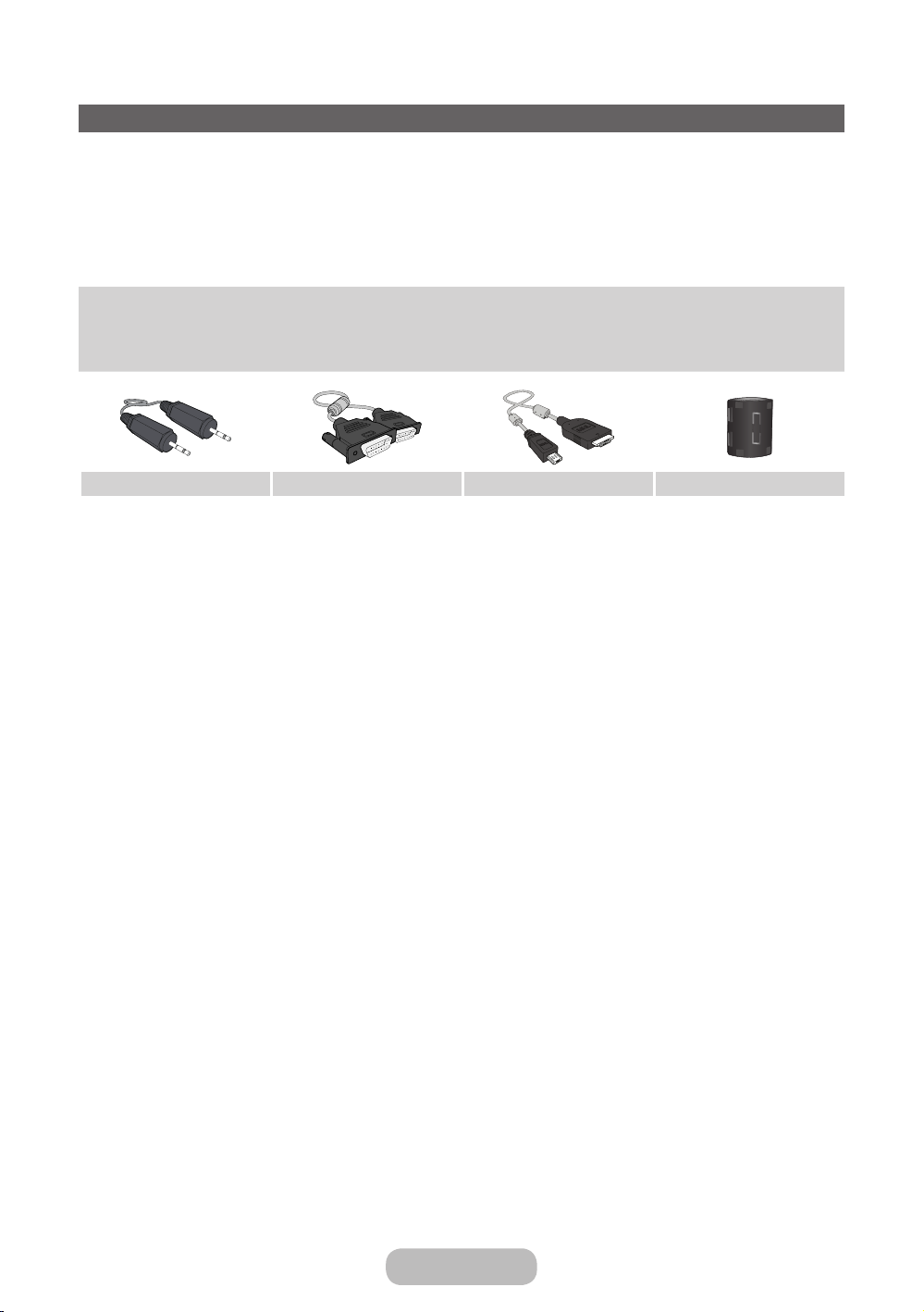
Začínáme
Příslušenství a kabely
Přesvědčte se, že kvýrobku byly přiloženy všechny následující položky. Pokud některé položky chybí, obraťte se
✎
na prodejce.
Barvy atvar výrobku se mohou ujednotlivých modelů lišit.
✎
Po otevření balení výrobku se ujistěte, že se některé příslušenství nenachází pod balicím materiálem.
✎
[POZOR] KONEKTORY ŘÁDNĚ ZAPOJTE TAK, ABY SE OD ZAŘÍZENÍ NEODPOJILY
[
•Dálkový ovladač & baterie (AAA x 2)
•Uživatelská příručka (na disku CD)
•Záruční list / Bezpečnostní příručka / Rychlá instalační příručka
Stereo kabel Kabel D-Sub Kabel MHL Feritové jádro
•Čisticí textilie
•Napájecí kabel/ napájecí adaptér
•Držák kabelu
Čeština - 14
Page 15
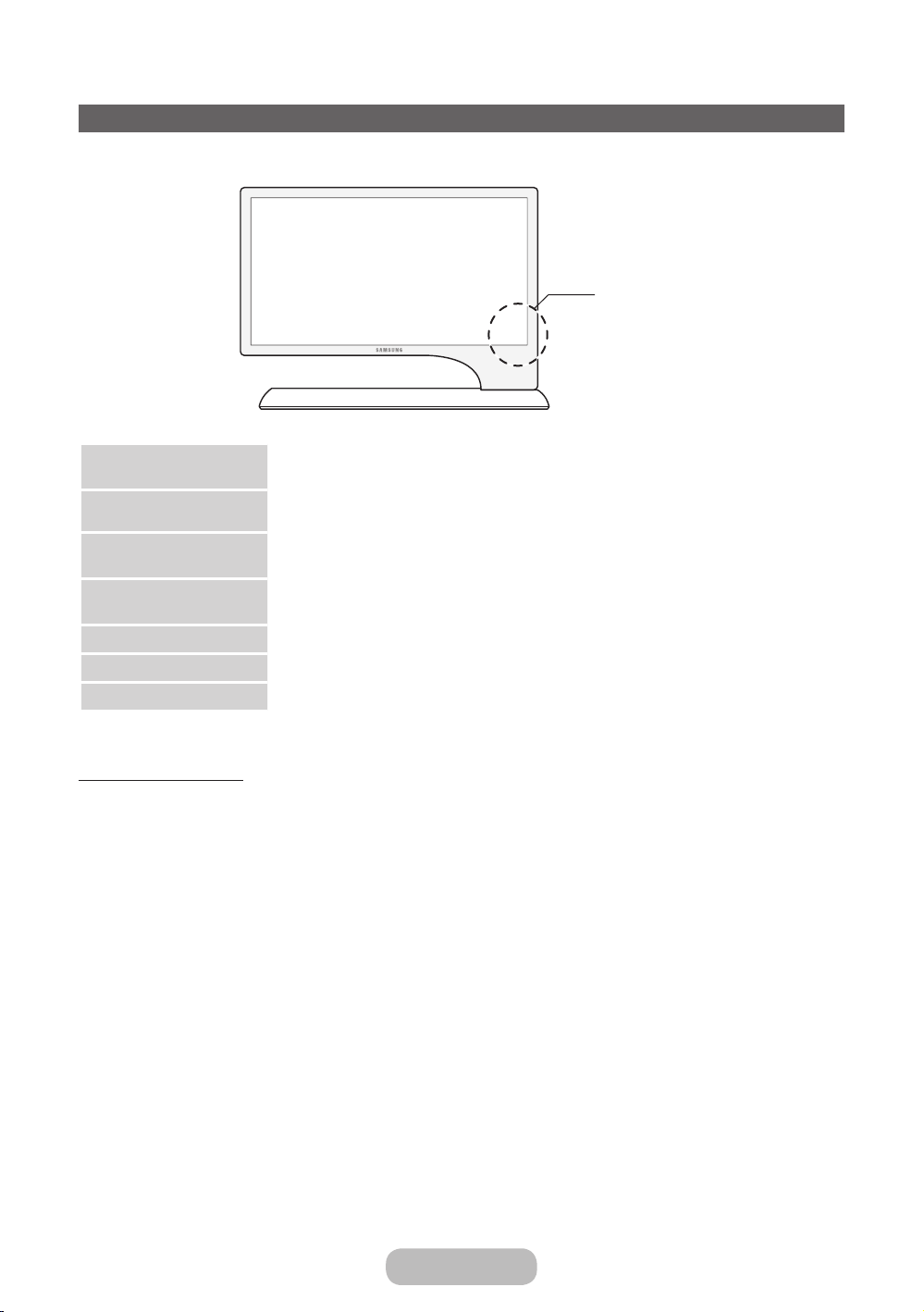
Začínáme
Používání ovládacího panelu
Barva atvar výrobku se mohou lišit vzávislosti na modelu.
✎
Ovládací panel
SOURCEE
MENU
Y
>
< P
P (Napájení)
Snímač dálkového ovladače
Indikátor napájení
Přepíná mezi všemi dostupnými vstupními zdroji. Vnabídce na obrazovce se toto
tlačítko používá stejným způsobem, jako tlačítko
Slouží kzobrazení nabídky na obrazovce (OSD) sfunkcemi televizoru.
Slouží knastavení hlasitosti. Vnabídce na obrazovce se tlačítka
stejným způsobem jako tlačítka l a r na dálkovém ovladači.
Slouží kpřepínání kanálů. Vnabídce na obrazovce se tlačítka
způsobem jako tlačítka u a d na dálkovém ovladači.
Slouží kzapnutí a vypnutí výrobku.
Zaměřte dálkový ovladač na tento bod na televizoru.
Zabliká azhasne při zapnutí napájení asvítí vpohotovostním režimu.
E na dálkovém ovladači.
Y používají
< P > používají stejným
Pohotovostní režim
Výrobek přejde do pohotovostního režimu, když jej vypnete. Vtomto režimu spotřebovává malé množství elektrické
energie. Zbezpečnostních důvodů ataké za účelem snížení spotřeby energie nenechávejte výrobek vpohotovostním
režimu delší dobu (například po dobu dovolené). Nejlepší je odpojit napájecí kabel.
Čeština - 15
Page 16
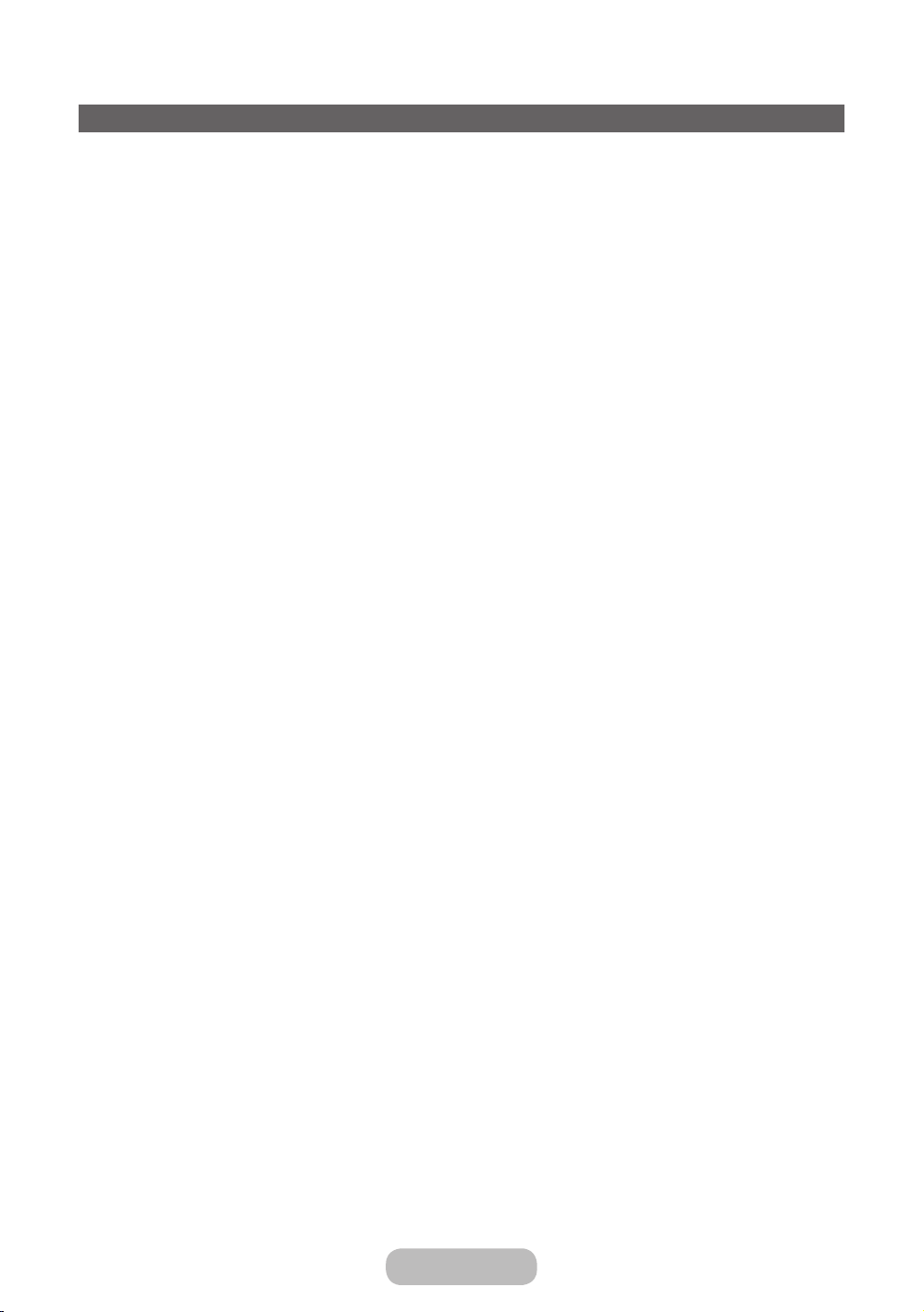
Začínáme
Používání funkce Smart Hub
Funkce Smart Hub poskytuje přístup kčtyřem dílčím funkcím, které umožňují spravovat a přepínat kanály, nastavit
oblíbené kanály, zobrazovat fotografie a přehrávat videa nebo hudbu na zařízeních USB, fotoaparátech a počítačích,
vybírat zdroje obrazu a nastavit výrobek na automatické zapnutí televizoru vdobě, kdy se vysílá požadovaný program.
Web Browser: Umožňuje prohlížet Internet.
•
•
Časový rozvrh: Umožňuje naplánovat sledování kanálů.
•
Zdroj: Umožňuje vybrat připojený externí zdroj obrazu.
•
AllShare Play: Tento software umožňuje otevírat, zobrazovat nebo přehrávat fotografie, videa ahudbu uložené
vzařízeních USB, digitálních fotoaparátech, mobilních telefonech nebo počítačích. Kpočítačům a mobilním
telefonům je možné přistupovat bezdrátově prostřednictvím bezdrátové sítě.
Smart Hub rovněž poskytuje snadno použitelné rozhraní pro přístup konline zábavě a médiím, což zahrnuje
Funkce
aplikace ze služby Samsung Apps, vzdálené přehrávání videa a filmů, webové stránky pro děti a další služby.
Funkci
Smart Hub vyvoláte stisknutím tlačítka ™ na dálkovém ovladači.
✎
Více informací ofunkci
✎
Smart Hub naleznete na stránce 95.
Čeština - 16
Page 17
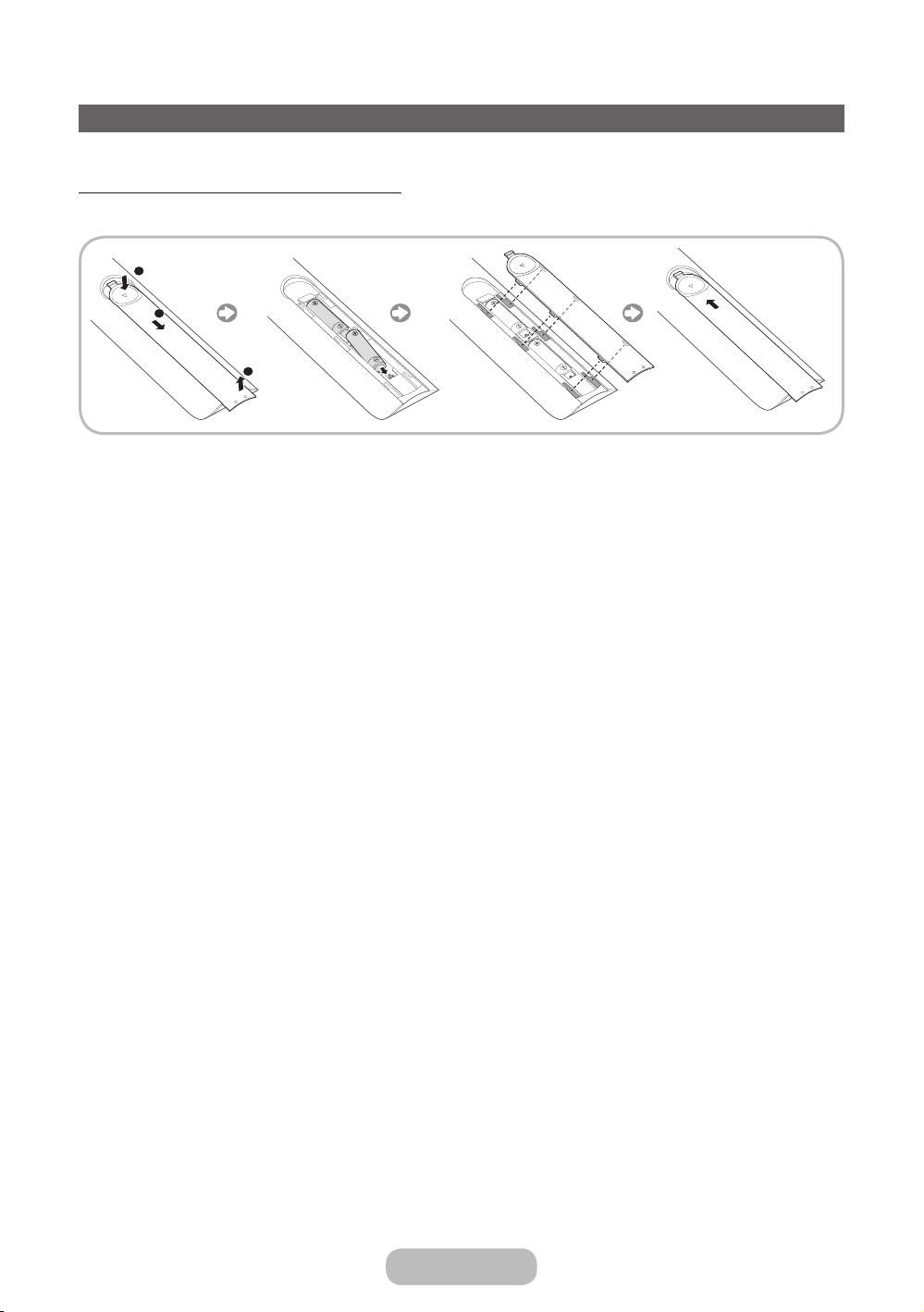
Začínáme
Standardní dálkový ovladač
Instalace baterií (velikost baterií: AAA)
Baterie vkládejte se správnou polaritou (viz symboly vprostoru pro baterie).
POZNÁMKA
✎
•Baterie vložte tak, aby jejich polarita (+/−) odpovídala obrázku vprostoru pro baterie.
•Dálkový ovladač používejte do vzdálenosti 7metrů od výrobku.
•Funkce dálkového ovladače může být ovlivněna silným světlem. Dálkový ovladač nepoužívejte vblízkosti
speciálních zářivek nebo neonů.
•Barva i tvar dálkového ovladače se mohou lišit podle modelu.
Čeština - 17
Page 18
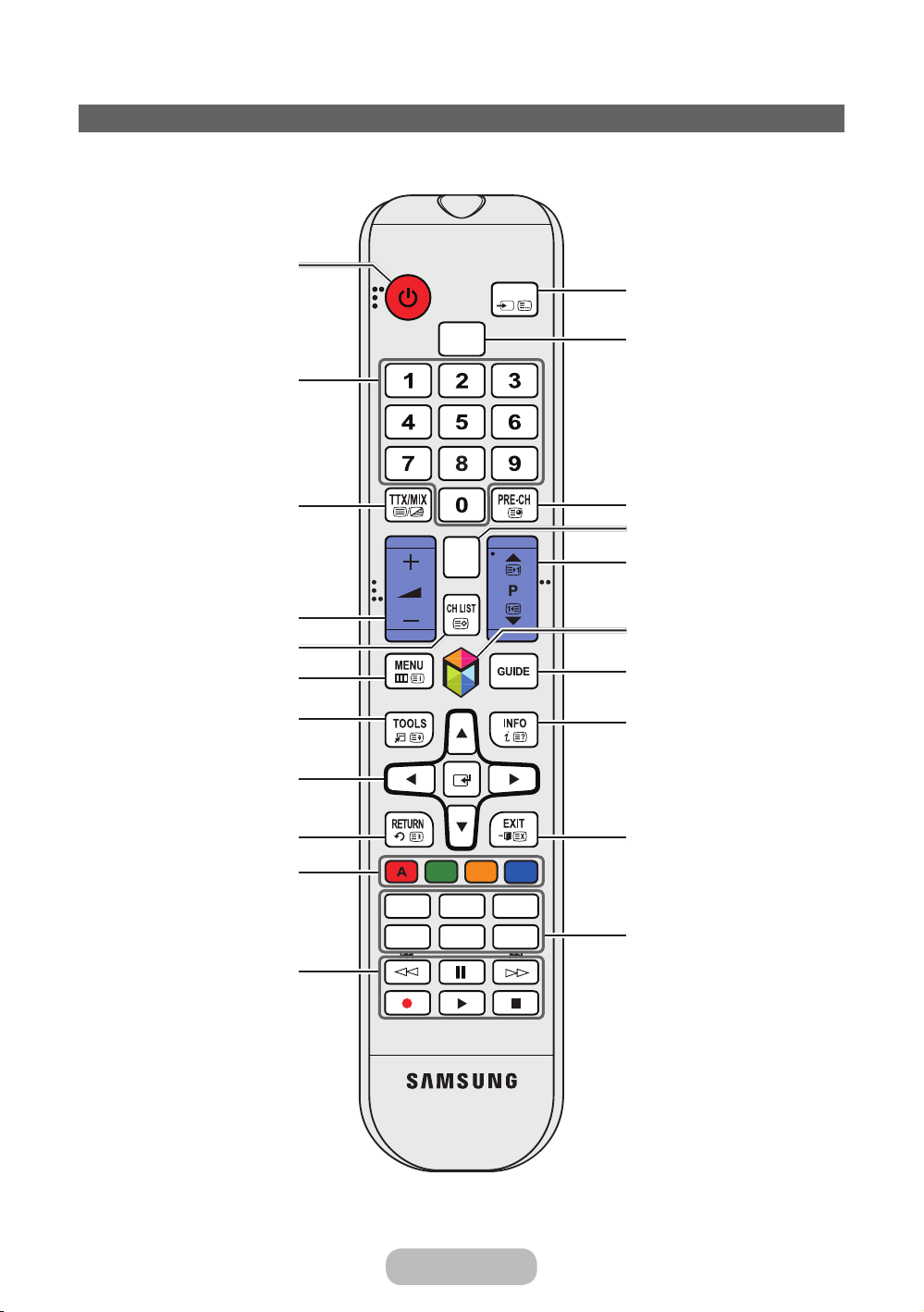
Začínáme
Tlačítka standardního dálkového ovladače
U tohoto dálkového ovladače jsou Brailovým písmem označena tlačítka Power, Channel a Volume. Mohou jej tak
✎
používat zrakově postižené osoby.
Zapnutí avypnutí výrobku.
SOURCE
Zobrazení avýběr dostupných
zdrojů videa. (strana 30)
Přímý přístup ke kanálům.
Můžete zvolit možnost Teletext
ZAPNUTÝ, Dvojitý, Mix nebo
VYPNUTÝ.
Slouží knastavení hlasitosti.
Zobrazení seznamu kanálů na
obrazovce. (strana 48)
Slouží kotevření nabídky na
obrazovce.
Rychlý výběr často používaných
funkcí. Funkce tohoto tlačítka se liší
vzávislosti na konkrétní činnosti.
Slouží kpřesunu kurzoru, výběru
položek nabídky na obrazovce
azměně hodnot zobrazených
vnabídce televizoru.
Návrat dopředchozí nabídky.
Tato tlačítka můžete používat podle
pokynů na obrazovce.
Funkce těchto tlačítek se liší
vzávislosti na konkrétní činnosti.
USB HUB
l
l
HDMI
MUTE
M
BCD
SEARCHPIP DUAL I-II
P.SIZE AD/SUBT.
Slouží kpřímému výběru režimu
HDMI.
Návrat na předchozí kanál.
Dočasné vypnutí zvuku.
Přepínání kanálů.
Vyvolá aplikace služby Smart Hub.
(strana 95)
Vyvolá doporučené vyhledávané
slovo afunkci vyhledávání. (strana
41)
Zobrazení informací na obrazovce
televizoru.
Zavře nabídku.
PIP: Zapne nebo vypne funkci PIP.
(strana 83)
SEARCH: Podpora pro doporučené
l
l
vyhledávané slovo afunkci
vyhledávání.
DUAL f-g: Výběr zvukových efektů.
USB HUB: Umožňuje nastavit funkci
Připojit USB rozbočovač k
na výrobek nebo počítač. (strana
88)
P.SIZE: Slouží kvýběru možnosti
Velikost obrazu. (strana 35, 56)
AD/SUBT.: Slouží kzapnutí a vypnutí
zvukového popisu. Vněkterých
místech není tato funkce kdispozici.
/ Slouží kzobrazení digitálních
titulků.
Čeština - 18
Page 19
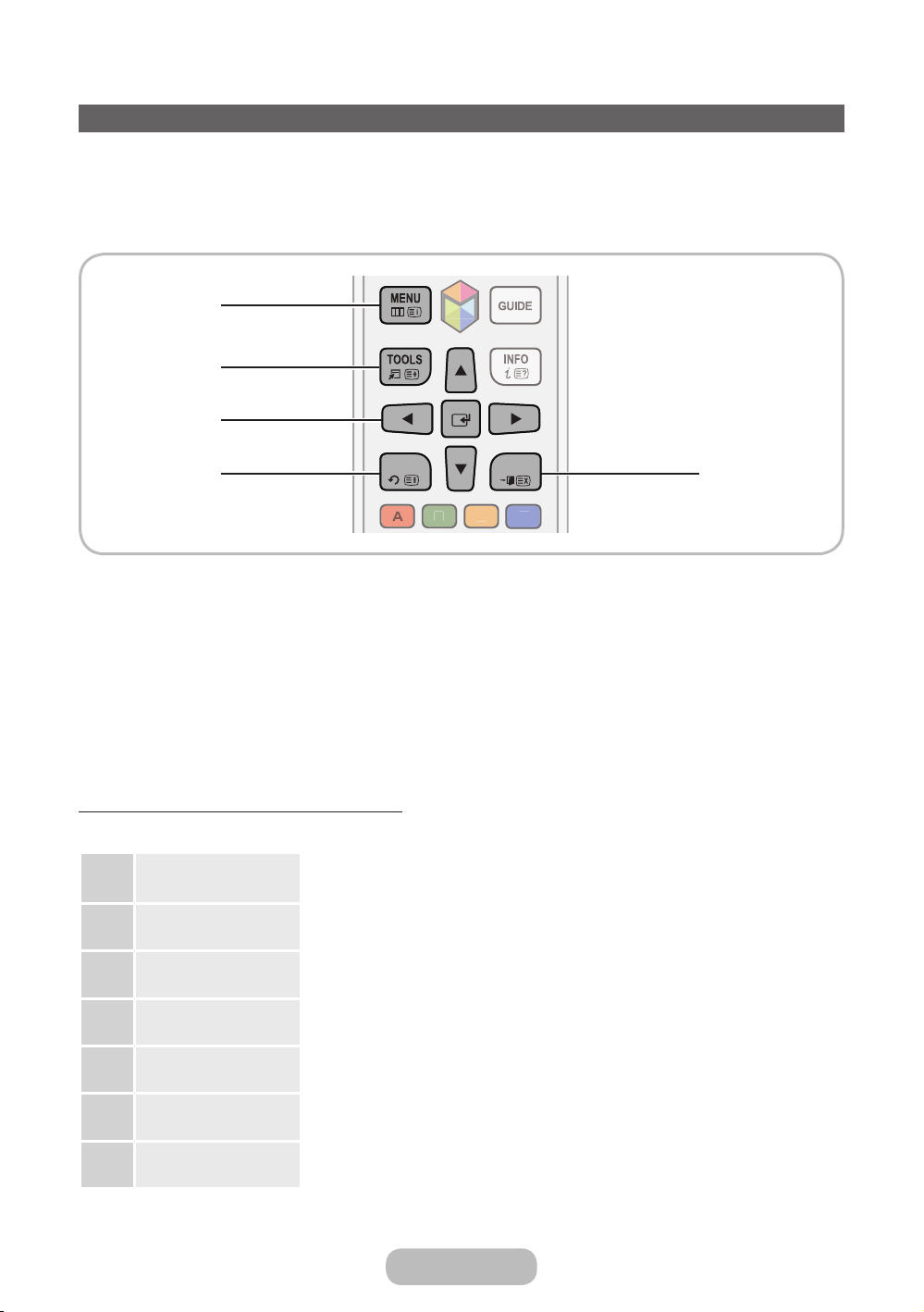
C
Začínáme
Procházení nabídkami
Hlavní nabídka a nabídka Nástroje obsahují funkce pro ovládání televizoru. Například vhlavní nabídce je možné změnit
velikost a konfiguraci obrazu, jas, kontrast a další. Jsou zde rovněž funkce sloužící kovládání zvuku, konfiguraci kanálů,
spotřeby a dalších možností. Hlavní nabídku na obrazovce vyvoláte stisknutím tlačítka MENUm na dálkovém ovladači.
Nabídku Nástroje vyvoláte stisknutím tlačítka TOOLST. Nabídka Nástroje je dostupná, pokud se vpravém dolním rohu
obrazovky zobrazuje ikona TOOLST.
1
2
3
4
1 MENUm: Zobrazí hlavní nabídku na obrazovce.
TOOLST: Zobrazí nabídku Nástroje, pokud je dostupná.
2
3
E a směrová tlačítka: Směrová tlačítka slouží kpohybu kurzorem a označování položek. Stisknutím tlačítka E
vyberete položku nebo potvrdíte nastavení.
4
RETURNR: Návrat dopředchozí nabídky.
EXITe: Slouží kukončení nabídky na obrazovce.
5
RETURN EXIT
5
Ovládání hlavní nabídky na obrazovce
Postup používání se může lišit podle vybrané možnosti nabídky.
MENUm
1
u / d
2
E
Na obrazovce se zobrazí možnosti hlavní nabídky:
Obraz, Zvuk, Kanál, Síť, Systém, Podpora.
Kvýběru možnosti hlavní nabídky na levé straně obrazovky použijte tlačítka u a
d.
Kotevření podnabídek slouží tlačítko E.
3
u / d
Pomocí tlačítka u a d vyberte požadovanou podnabídku.
4
u / d / l / r
5
E
Hodnotu položky nastavíte pomocí tlačítek l, r, u a d. Postup nastavení
vnabídce na obrazovce se může lišit podle vybrané nabídky.
Stisknutím tlačítka E potvrdíte výběr.
6
EXITe
Nabídku zavřete stisknutím tlačítka EXITe.
7
Čeština - 19
Page 20
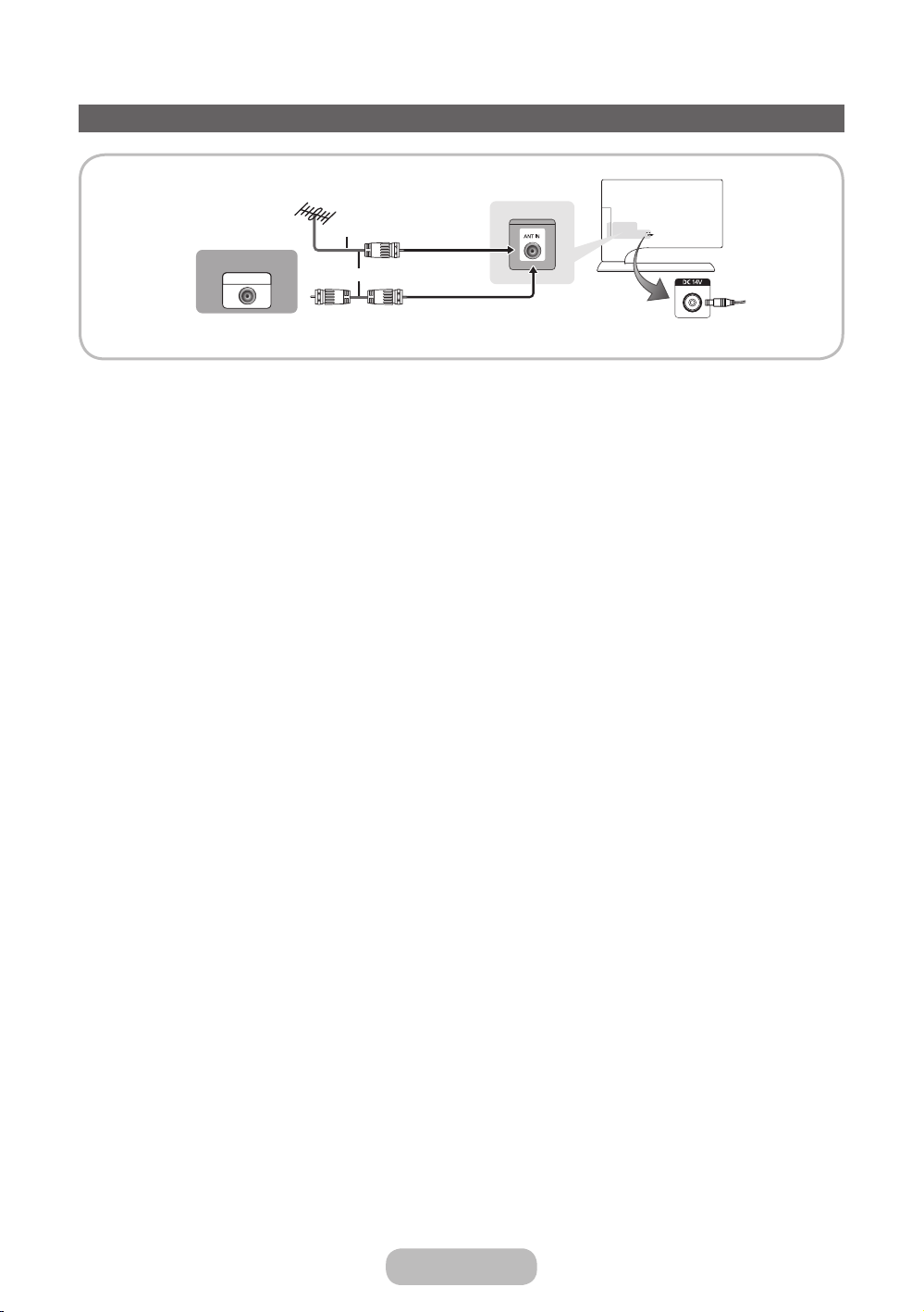
Začínáme
Připojení napájecího kabelu a antény nebo kabelového připojení
Anténa VHF/UHF
Kabel antény (není součástí dodávky)
Kabel
ANT OUT
Napájecí kabel zapojte do elektrické zásuvky až po provedení všech ostatních připojení.
✎
Pokud televizor připojujete kpřijímači kabelové nebo satelitní televize pomocí kabelu HDMI, komponentního nebo
✎
kompozitního kabelu, nemusíte konektor ANT IN připojit kanténě nebo kabelovému připojení.
Připojte napájecí adaptér ke 14V konektoru na zadní straně výrobku. Zapojte napájecí kabel do adaptéru a do
✎
elektrické zásuvky. (Vstupní napětí se přepne automaticky.)
Pokud je pevně připojen kabel antény, buďte při přesouvání nebo otáčení televizoru opatrní. Mohl by se ulomit
✎
konektor antény na televizoru.
nebo
Zdířka pro napájení
Čeština - 20
Page 21
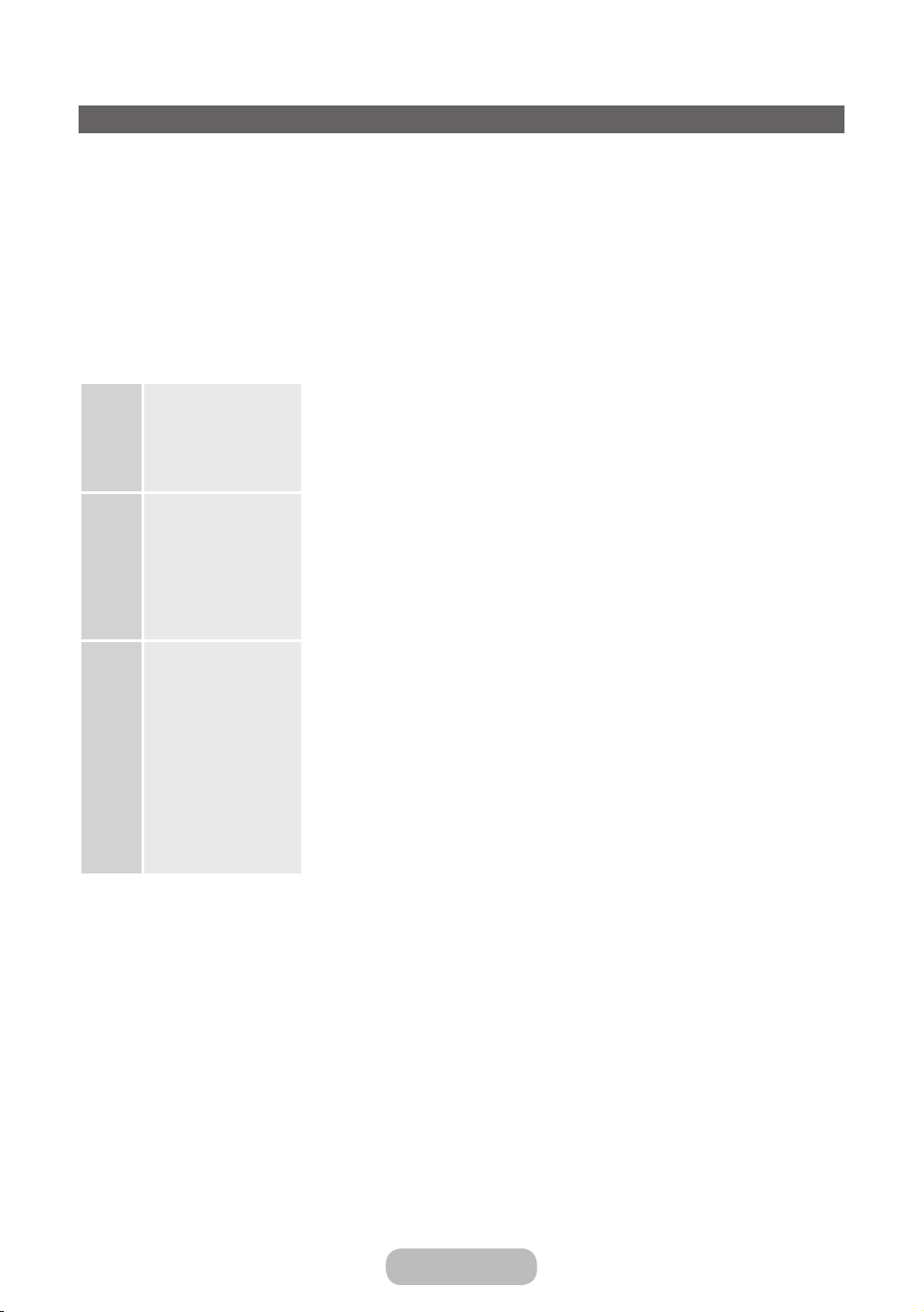
Začínáme
Konfigurace základního nastavení při počátečním nastavení
Při prvním zapnutí televizoru se zobrazí několik obrazovek a výzev, které slouží ke konfiguraci základního nastavení.
Zapojte napájecí kabel do zásuvky a stisknutím tlačítka P zapněte výrobek.
Nastavení je kdispozici pouze vpřípadě, že je Zdroj nastaven na TV. Viz část „Změna zdroje vstupu“
Funkce
✎
(strana 30).
Chcete-li se vrátit kpředchozímu kroku vpostupu
✎
Pokud nepoužíváte externí přijímač kabelové nebo satelitní televize (settopbox), před zapnutím se ujistěte, že je
✎
připojena anténa nebo kabelové připojení. Viz pokyny na straně 20.
Chcete-li během instalace nakonfigurovat připojení kpevné síti, ověřte, že jste kvýrobku připojili kabel sítě LAN.
✎
Pokyny viz strana67. Chcete-li během instalace nakonfigurovat připojení kbezdrátové síti, ověřte, že je váš
bezdrátový modem nebo směrovač zapnutý a funguje. Pokyny viz strana66.
Nastavení, vyberte možnost Předch..
1
2
3
Jazyk menu: Výběr
jazyka.
Režim použití: Vyberte
režim Domácnost.
Nastavení sítě:
Konfigurace nastavení
sítě
Chcete-li
✎
konfiguraci
provést později,
vyberte možnost
Přeskočit.
Připojení ksíti
můžete nastavit
později vnabídce
Síť.
Po stisknutí tlačítka
Další. Objeví se obrazovka Jazyk menu. Pomocí dálkového ovladače vyberte
jazyk nabídky a možnost Start. Výrobek bude počínaje dalším krokem vprocesu
Nastavení zobrazovat nabídky na obrazovce ve zvoleném jazyce.
Na obrazovce Režim použití pomocí dálkového ovladače vyberte režim
Domácnost a poté vyberte možnost Další. Objeví se obrazovka Nastavení sítě.
Prodejna je určen pouze pro použití vmaloobchodních prodejnách.
Režim
✎
Pokud vyberete režim Prodejna, některé funkce budou zakázány a televizor
po určité době obnoví veškerá nastavení na tovární hodnoty. Další informace
orežimu Prodejna naleznete na konci této kapitoly.
Chcete-li nakonfigurovat nastavení sítě, pomocí dálkového ovládání vyberte
možnost Další a pokračujte krokem 3A - Bezdrátová síť nebo 3B - Pevná síť na
další stránce.
Pokud neznáte údaje pro nastavení sítě, chcete tato nastavení nakonfigurovat
později nebo nemáte instalovánu síť, vyberte možnost
6 - Automatické ladění (1) na stránce 50.
Při pozdější konfiguraci sítě se řiďte pokyny včásti Připojení ksíti (strana 69 a 72).
P se zobrazí obrazovka Start. Pokračujte zvolením možnosti
Přeskočit a přejděte na krok
Čeština - 21
Page 22
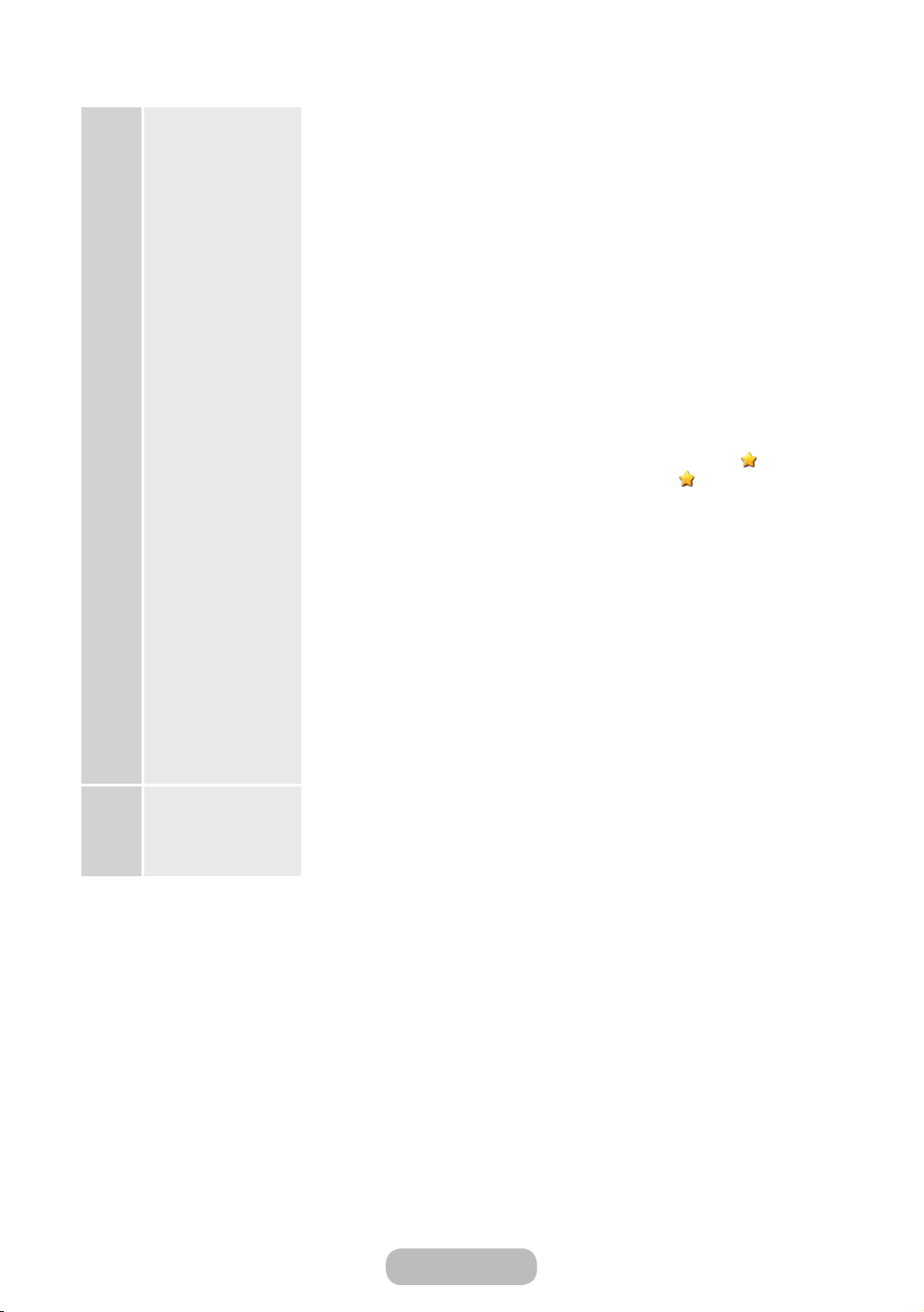
Začínáme
3a
3b
Bezdrátová síť 1. Výrobek vyhledá a zobrazí všechny bezdrátové sítě vdosahu. Po dokončení
Pevná síť Výrobek ověří připojení ksíti a zobrazí zprávu
se zobrazí seznam dostupných sítí. Ze seznamu sítí vyberte síť, kníž se chcete
připojit, avyberte možnost Další. Pokud vybraná síť vyžaduje klíč zabezpečení,
zobrazí se obrazovka zadání bezpečnostního klíče.
Pokud používáte směrovač sfunkcí WPS(PBC), vyberte možnost
✎
WPS(PBC) a postupujte podle pokynů na obrazovce. Poté přejděte ke
kroku4.
2. Zadejte klíč zabezpečení sítě nebo kód WPS PIN.
Pomocí dálkového ovladače zadejte čísla a písmena.
✎
• Pokud používáte standardní dálkový ovladač, můžete zadávat čísla
pomocí číselných tlačítek na dálkovém ovladači.
• Chcete-li zadat písmena, přesuňte se na písmeno a potvrďte. Stejným
způsobem je možné zadávat i čísla.
Chcete-li zobrazit velká písmena (nebo znovu zobrazit malé písmena),
✎
vyberte možnost
Chcete-li zobrazit symboly a interpunkci, vyberte možnost
✎
znovu zobrazit písmena, znovu vyberte možnost
3. Nakonec vyberte možnost
PIN WPS, pokud jste zadali kód WPS PIN.
4. Výrobek zkontroluje bezdrátové připojení. Po úspěšném připojení se zobrazí
zpráva
Jste připojeni k Internetu. Pokud máte potíže spoužíváním online
služeb, obraťte se na poskytovatele služeb Internetu.. Vyberte možnost Další a
přejděte ke kroku 4 Upgrade softwaru.
Pokud se připojení nezdaří, vyberte možnost
✎
krok 1 a 2, pečlivě zadejte klíč zabezpečení sítě nebo kód WPS PIN a
znovu proveďte krok 3 a 4. Pokud se připojení opět nezdaří, vyberte
možnost Další na obrazovce „Connection Failed“ (Připojení se nezdařilo)
a pokračujte krokem 6 -Automatické ladění (1) na další stránce. Síť
můžete nakonfigurovat později vnabídce Nastavení sítě. Další informace
naleznete včásti Připojení ksíti (strana 69 a 72).
máte potíže spoužíváním online služeb, obraťte se na poskytovatele služeb
Internetu.. Vyberte možnost Další. Objeví se obrazovka Upgrade softwaru.
Caps nebo Shift.
. Chcete-li
.
Další, pokud jste zadávali klíč zabezpečení, nebo
Předch., znovu proveďte
Jste připojeni k Internetu. Pokud
Čeština - 22
Page 23
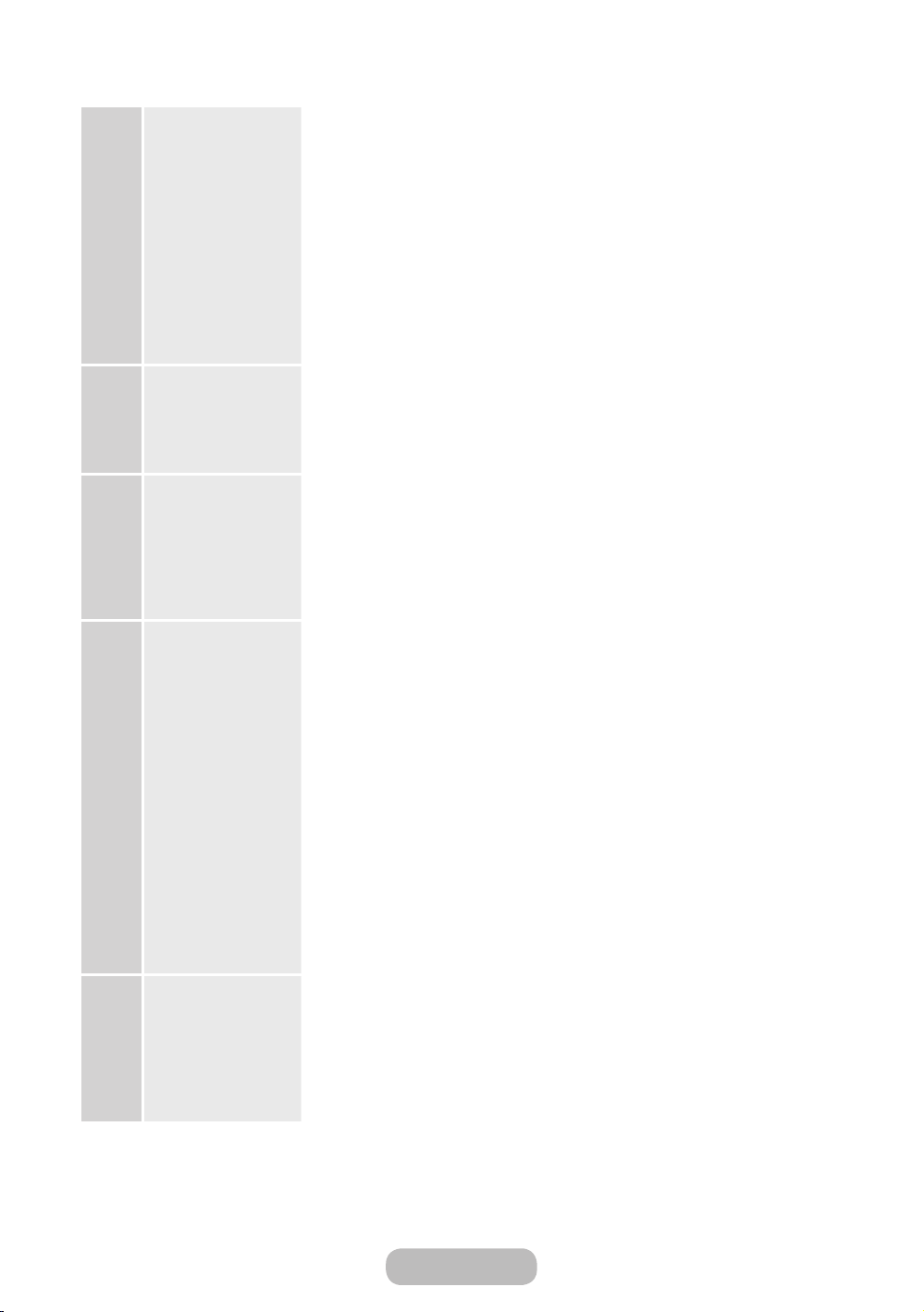
Začínáme
4
5
6
7
8
Upgrade softwaru:
Aktualizace softwaru
na nejnovější verzi
Chcete-li
✎
aktualizaci
provést později,
vyberte možnost
Přeskočit.
Vyberte zemi.
(vzávislosti na zemi)
Automatické ladění
(1): Výběr zdroje
signálu
Automatické ladění
(2): Výběr možností
vyhledávání
Automatické ladění
(3):
Ukládání kanálů
Po dokončení funkce
softwaru. Pokud je kdispozici nová verze softwaru, výrobek stáhne a instaluje
novou verzi softwaru. Po dokončení stahování vyberte možnost
Chcete-li aktualizaci provést později, vyberte možnost
✎
informace naleznete včásti Upgrade softwaru (strana 91).
Tento proces může chvíli trvat vzávislosti na stavu sítě.
✎
Software je možné aktualizovat, pouze pokud má výrobek aktivní připojení
✎
ksíti.
Pokud není kdispozici nová verze softwaru, na obrazovce se nezobrazí
✎
zpráva o aktualizaci. Vyberte možnost
Vyberte příslušnou zemi.
•Jakmile nastavíte vnabídce Země vaši zemi, některé modely mohou nabídnout
další možnost – nastavení čísla PIN.
Najde a uloží kanály na Vašem televizoru. Přejete si vyhledat kanály?
•
Ano, chci.: Budou vyhledány všechny dostupné kanály a uloží se do televizoru.
Ne, nechci.: Můj set-top box poskytuje všechny dostupné kanály, takže není
•
potřeba je vyhledat.
1. Pomocí dálkového ovladače vyberte možnost Anténa nebo Kabel. U vybrané
možnosti se zobrazí zaškrtnutí. Po dokončení vyberte možnost Další.
2. Pokud zvolíte možnost
3. Po výběru možnosti
vyhledá všechny kanály saktivně vysílajícími stanicemi a uloží je do paměti.
Pokud vyberete možnost
✎
nastavit hodnoty
Síť: Vybere režim nastavení funkce Síťové ID zmožností Autom. a Manuální.
Síťové ID: Je-li položka Síť nastavena na hodnotu Manuální, je možné nastavit
možnost Síťové ID.
Kmitočet: Zobrazuje kmitočet kanálu. (hodnota se vjednotlivých zemích liší)
Modulace: Zobrazí dostupné hodnoty modulace.
Přenosová rychlost: Zobrazí dostupné přenosové rychlosti.
4. Po dokončení vyberte možnost
Spustí se ukládání kanálů do paměti. Ukládání kanálů do paměti může trvat až
45minut, vzávislosti na počtu kanálů.
Další informace naleznete včásti
Proces ukládání do paměti můžete přerušit vlibovolném okamžiku výběrem
✎
možnosti
Nastavení sítě výrobek automaticky zkontrolujte nové verze
Další.
Přeskočit. Další
OK.
Anténa, přejděte na krok 7 - Automatické ladění (3).
Kabel se objeví obrazovka Režim vyhled.. Televizor
Rychlé, můžete pomocí dálkového ovladače ručně
Síť, Síťové ID, Kmitočet, Modulace a Přenosová rychlost.
Další.
Automatické ladění. (strana 50)
Zastavit.
Čeština - 23
Page 24
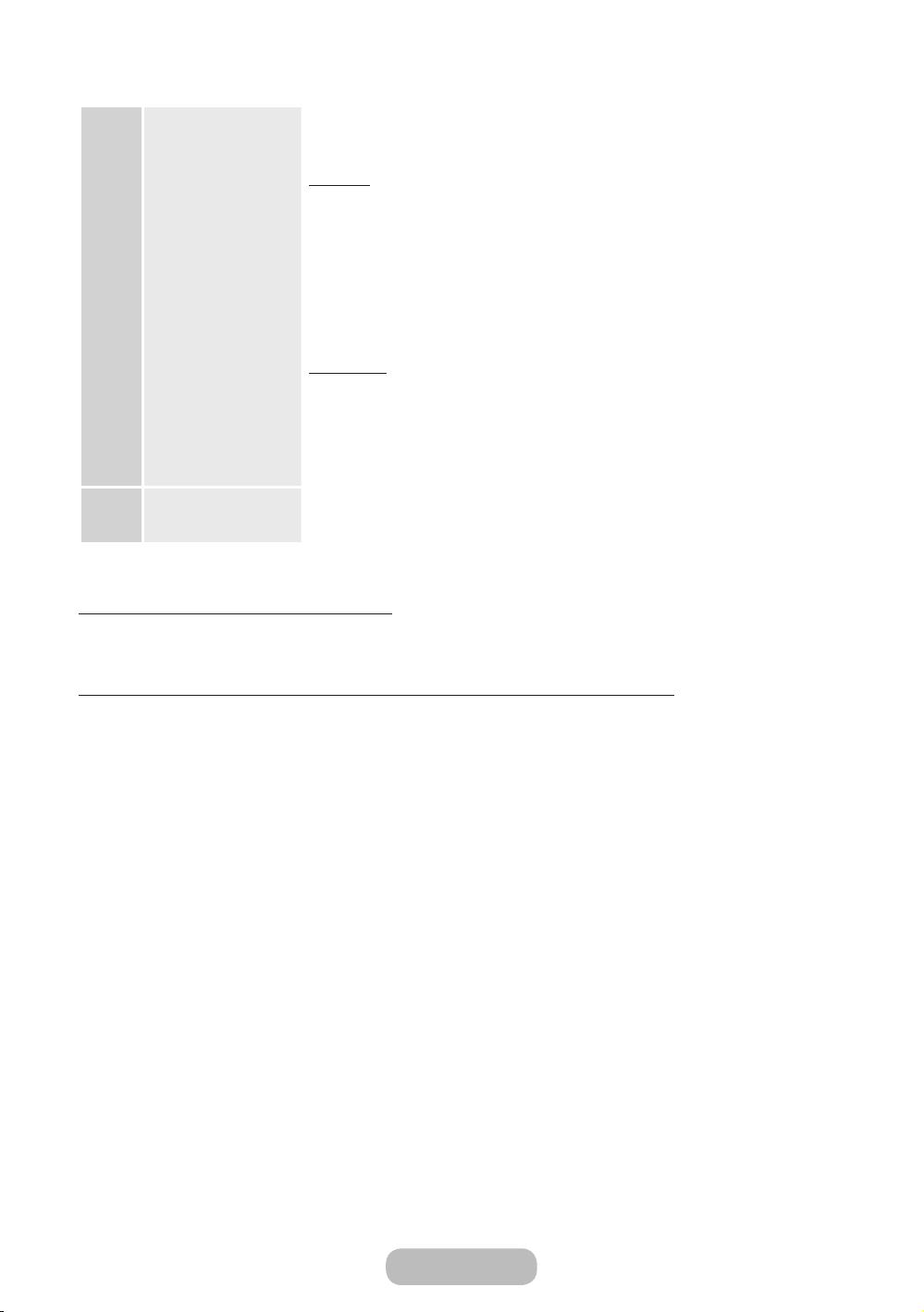
Začínáme
9
Hodiny: Nastavení
hodin
Vyberte možnost Autom. nebo Manuální a potom možnost Další.
Autom.
Pokud jste vybrali možnost Autom., výrobek automaticky nastaví aktuální čas
podle digitálního kanálu. Objeví se obrazovka Časové pásmo. Nastavte možnost
Časové pásmo a vyberte možnost Další. Zobrazí se obrazovka Letní čas (letní čas).
Funkce Letní čas posune čas o jednu hodinu dopředu (letní čas). Pokud chcete
zapnout letní čas, vyberte možnost Zapnuto. Pokud chcete letní čas vypnout,
vyberte možnost Vypnuto. Letní čas je možné rovněž nastavit vnabídce na
obrazovce (Menu → Systém → Čas → Hodiny → Letní čas).
Manuální
Pokud jste vybrali možnost Manuální, přejdete na obrazovku Hodiny. Vyberte
možnost Datum nebo Čas. Aktuální datum ačas můžete nastavit pomocí
dálkového ovladače. Po dokončení nastavení možnosti Datum a Čas, vyberte
možnost Další.
Nastavení Dokončeno Zkontrolujte nastavené hodnoty a ukončete nastavení (Zavřít).
10
Zobrazí se kompletní nastavení.
✎
Opětovné spuštění funkce Nastavení
Menu → Systém → Nastavení
Pokud chcete zapnout režimu Prodejna Mode Zapnuto nebo Vypnuto.
Chcete-li nastavit nebo zrušit režim
se zobrazí obrazovka snastavením hlasitosti, stiskněte na 5sekund tlačítko MENUm na televizoru.
Prodejna mimo nabídku Nastavení, stiskněte tlačítko pro hlasitost na výrobku. Když
Čeština - 24
Page 25
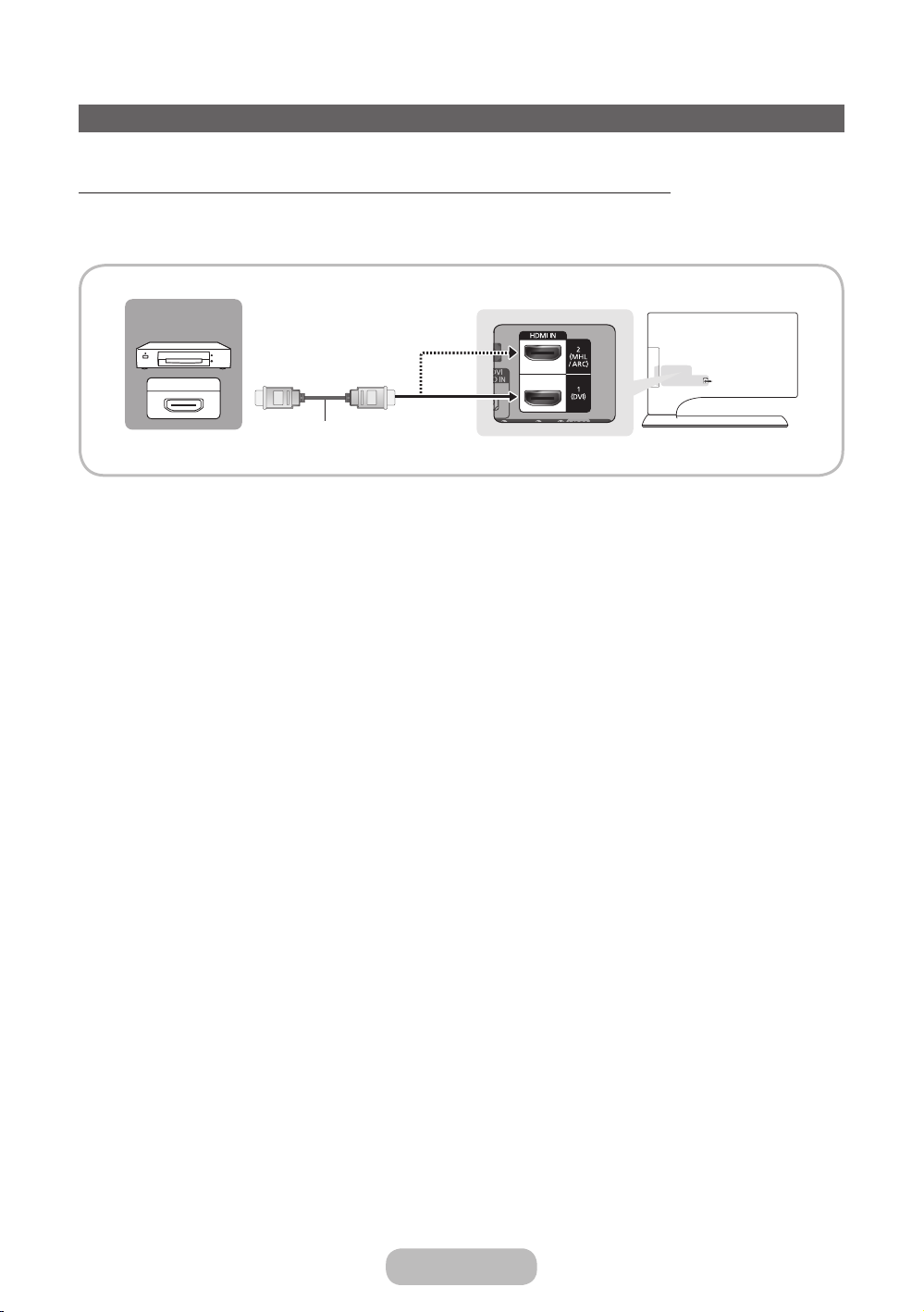
PřipojeníPřipojení
Připojení kAV zařízením (přehrávače disků Blu-ray nebo DVD atd.)
Používání kabelu HDMI k připojení HD (HD digitální signály až 1080p)
Pro nejlepší kvalitu HD obrazu doporučujeme používat připojení HDMI.
Používejte spřehrávači disků DVD a Blu-ray, kabelovými přijímači HD a satelitními přijímači (set-top boxy) HD.
HDMI OUT
Kabel HDMI (Není součástí dodávky)
HDMI IN 1 (DVI), HDMI IN 2 (MHL / ARC)
✎
•Pro nejlepší kvalitu obrazu i zvuku připojte digitální zařízení kvýrobku pomocí kabelů HDMI.
•Kabel HDMI podporuje video iaudio signály, proto není třeba samostatný audiokabel.
– Chcete-li výrobek připojit kdigitálnímu zařízení, které výstup HDMI nepodporuje, použijte kabel HDMI-DVI
aaudiokabely.
•Pokud kvýrobku připojujete externí zařízení se starší verzí režimu HDMI, video a zvuk nemusejí správně
fungovat. Pokud ktomu dojde, požádejte výrobce zařízení osdělení verze režimu HDMI, apokud je verze
zastaralá, vyžádejte si aktualizaci.
•Nezapomeňte koupit certifikovaný kabel HDMI. Vopačném případě se nemusí zobrazovat obraz nebo může
dojít kchybě připojení.
•Doporučujeme používat základní vysokorychlostní kabel HDMI nebo takový kabel HDMI, který je kompatibilní se
sítí Ethernet. Upozorňujeme, že tento výrobek funkci sítě Ethernet přes rozhraní HDMI nepodporuje.
•Tento výrobek podporuje prostřednictvím kabelu HDMI funkce ARC (Audio Return Channel). Upozorňujeme, že
funkci ARC podporuje pouze konektor HDMI IN 2 (MHL / ARC).
•Funkce ARC zajišťuje prostřednictvím konektoru HDMI IN 2 (MHL / ARC) digitální zvukový výstup. Tuto funkci
lze zapnout pouze tehdy, je-li výrobek připojen ke zvukovému přijímači spodporou funkce ARC.
•Tento výrobek podporuje prostřednictvím kabelu HDMI-MHL funkci MHL (Mobile High-Definition Link).
Upozorňujeme, že funkci MHL podporuje pouze konektor HDMI IN 2 (MHL / ARC).
•Funkce MHL zajišťuje prostřednictvím konektoru HDMI IN 2 (MHL / ARC) zobrazení obrazovky mobilního
zařízení ve výrobku. Tuto funkci lze zapnout pouze tehdy, je-li výrobek připojen kmobilnímu zařízení spodporou
funkce MHL.
•Používáte-li zařízení MHL připojené pomocí kabelu MHL,
obrazovce. Používáte-li však zařízení MHL připojené pomocí kabelu HDMI, Velikost obrazu se na Přizp.
obrazovce nenastaví automaticky. Chcete-li zobrazit původní velikost, vyberte možnost Přizp. obrazovce
vnabídce Velikost obrazu (Menu → Obraz → Velikost obrazu).
•Pokud používáte zařízení MHL připojené pomocí kabelu HDMI, výrobek bude rozpoznán jako vstup HDMI.
Vtakovém případě může výrobek fungovat jinak než při použití zařízení MHL připojených pomocí kabelu MHL.
Velikost obrazu se automaticky nastaví na Přizp.
Čeština - 25
Page 26
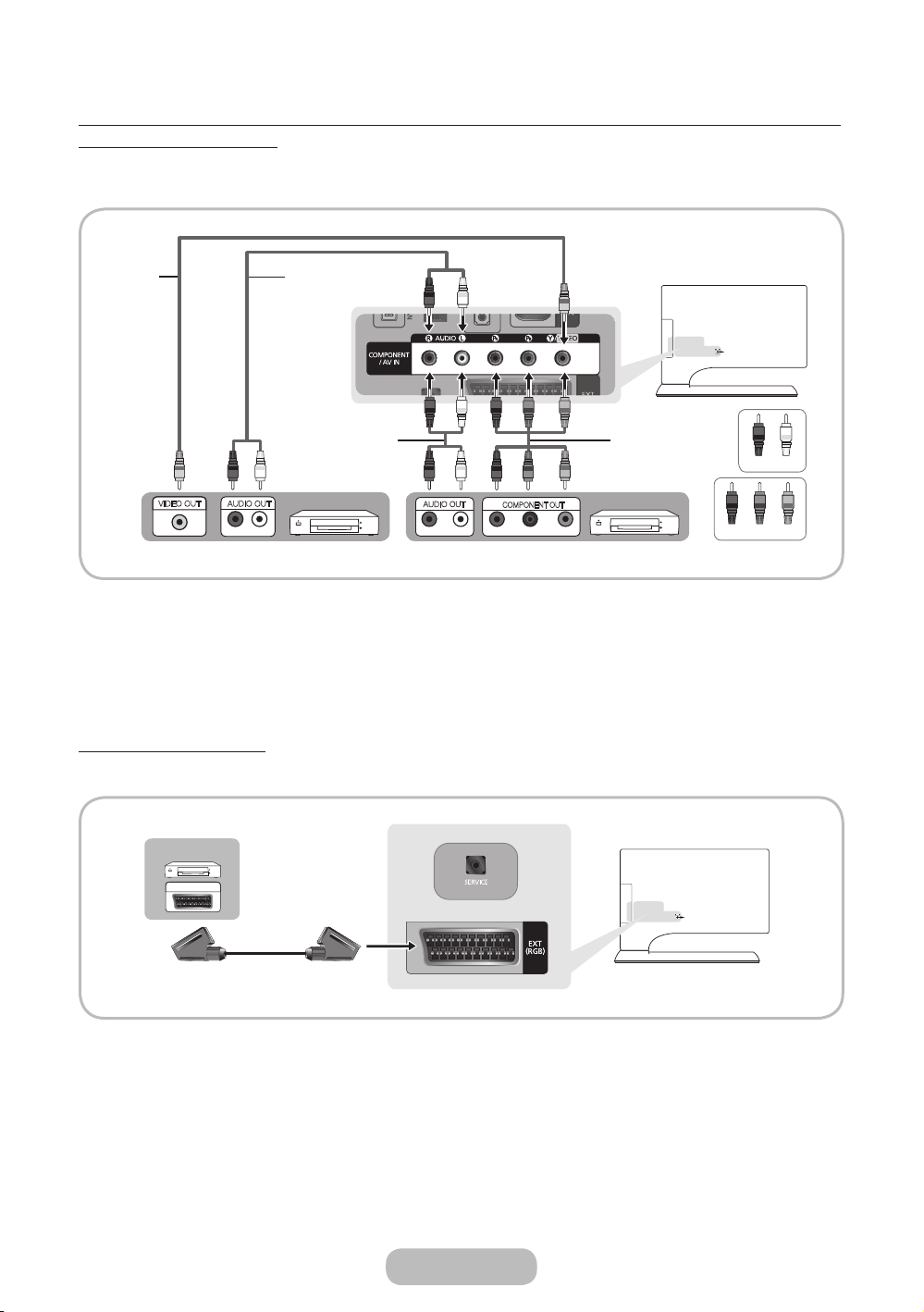
EXT
Připojení
Používání komponentního kabelu (signály HD až 1080p) nebo audio/video kabelu (pouze
analogové signály 480i)
Používejte spřehrávači disků DVD a Blu-ray, přijímači kabelové televize, satelitními přijímači (set-top boxy),
videorekordéry.
W
Audiokabel
(Není součástí
dodávky)
Zařízení
Audiokabel
(Není součástí dodávky)
R
R
R
AUDIO OUT
R-AUDIO-L
W
W
W
R GB
B G
R
COMPONENT OUT
PR PB Y
Y
Komponentní kabel
(Není součástí dodávky)
Zařízení
R GB
Červená
R
Červená
Modrá
Videokabel
(Není součástí
dodávky)
Y
VIDEO OUT
Pro lepší kvalitu obrazu doporučujeme místo připojení A/V použít připojení pomocí komponentního kabelu.
✎
Pokud zapojíte videokabel do vstupu COMPONENT / AV IN, barva konektoru COMPONENT / AV IN [VIDEO]
✎
R
AUDIO OUT
R-AUDIO-L
(zelená) se nebude shodovat svideokabelem (žlutá)).
Použití kabelu SCART
Dostupná zařízení: Přehrávač DVD, videorekordér
W
Bílá
Zelená
Vrežimu Ext. podporuje výstup DTV Out pouze video azvuk ve formátu MPEG SD.
✎
Čeština - 26
Page 27
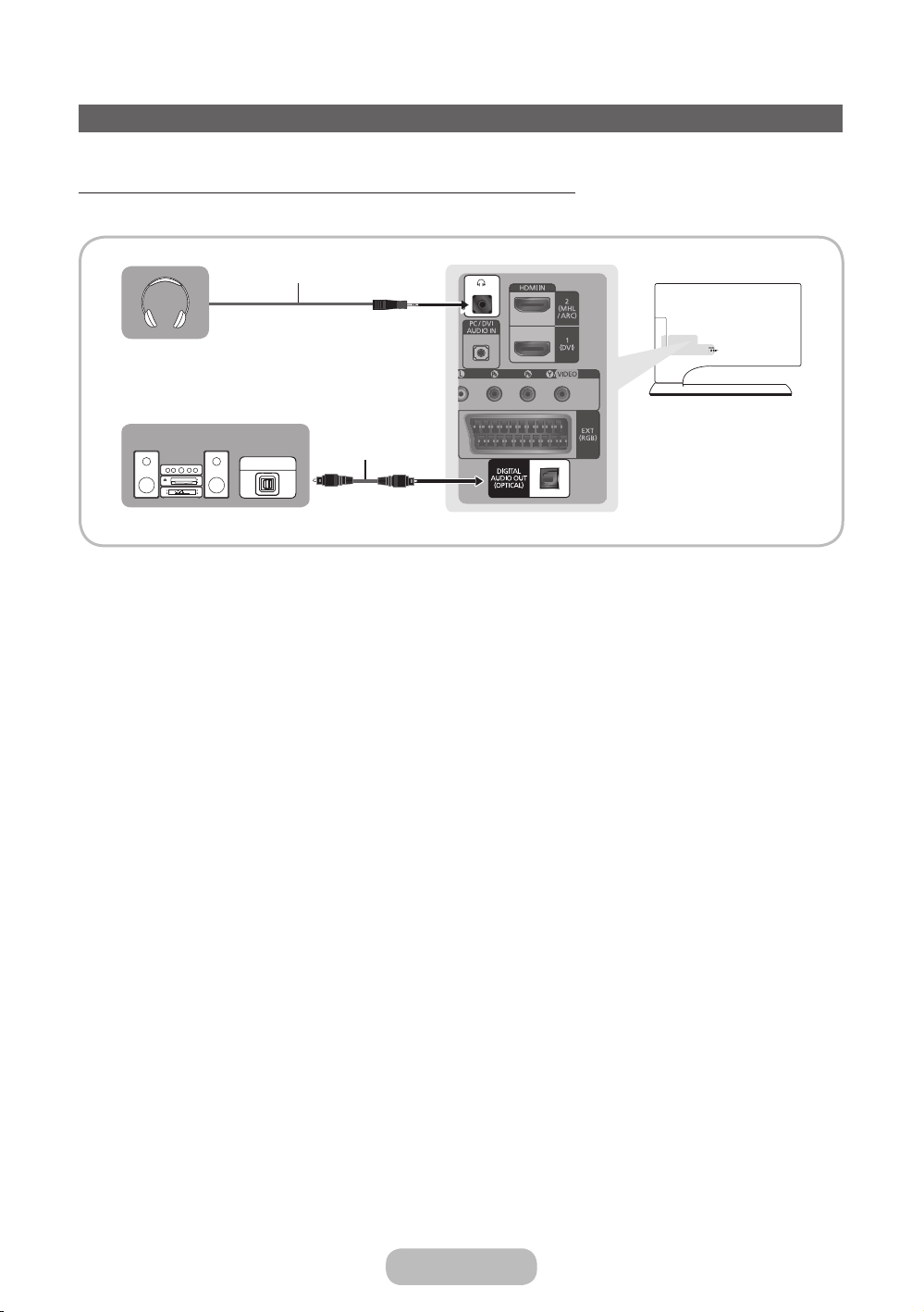
Připojení
Připojení ke zvukovým zařízením
Použití optického (digitálního) kabelu a připojení sluchátek
Používejte sdigitálními zvukovými systémy, zesilovači a domácími kiny.
Kabel sluchátek
(Není součástí dodávky)
Optický kabel
OPTICAL
Sluchátka H: Sluchátka lze připojit kvýstupnímu konektoru pro sluchátka na vašem výrobku. Po zapojení
✎
sluchátek bude vypnutý výstup zvuku zvestavěných reproduktorů.
•Funkce zvuku může být při připojení sluchátek kvýrobku omezena.
•Hlasitost sluchátek ahlasitost výrobku se nastavují samostatně.
•Konektor sluchátek podporuje pouze 3vodičový konektor typu TRS (tip-ring-sleeve).
DIGITAL AUDIO OUT (OPTICAL)
✎
•Po připojení digitálního zvukového systému ke konektoru DIGITAL AUDIO OUT (OPTICAL) snižte hlasitost
výrobku i systému.
•5.1kanálový zvuk je kdispozici tehdy, je-li výrobek připojen kexternímu zařízení spodporou 5.1kanálového
zvuku.
•Pokud je přijímač (systém domácího kina) nastaven na možnost Zapnuto, uslyšíte zvuk prostřednictvím
propojení soptickým konektorem výrobku. Pokud výrobek přijímá signál DTV, bude do přijímače systému
domácího kina posílat 5.1kanálový zvuk. Je-li zdrojem digitální zařízení, například přehrávač disků DVD/Bluray, přijímač kabelové televize nebo satelitní přijímač (set-top box), které je připojeno kvýrobku prostřednictvím
rozhraní HDMI, bude možné na přijímači systému domácího kina poslouchat pouze 2kanálový zvuk. Chcete-li
poslouchat 5.1kanálový zvuk, připojte výstupní konektor digitálního zvuku zpřehrávače DVD/Blu-ray, přijímače
kabelové televize nebo satelitního přijímače (set-top boxu) přímo do zesilovače nebo systému domácího kina.
(Není součástí dodávky)
Čeština - 27
Page 28
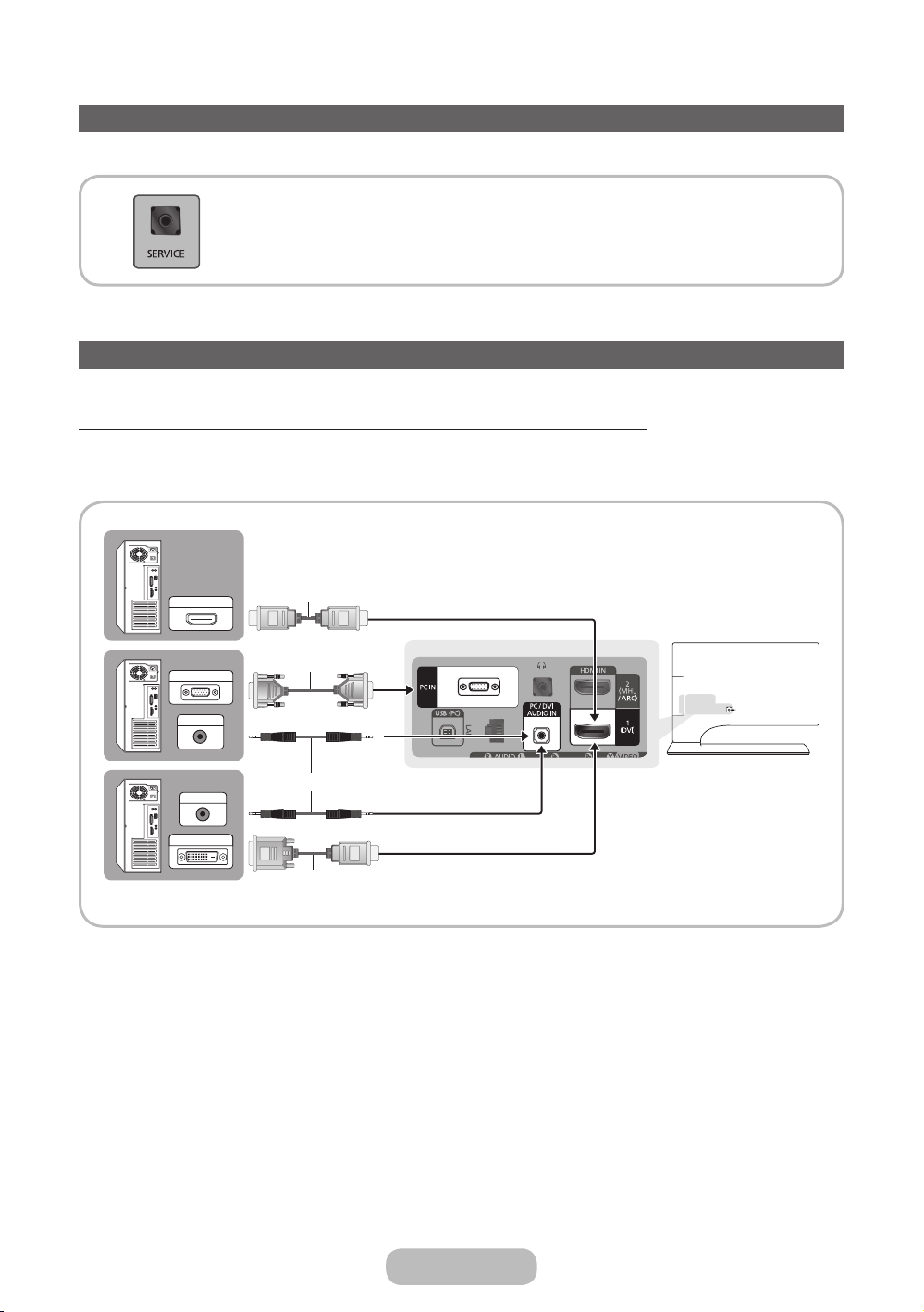
Připojení
Připojení servisního kabelu
Připojení SERVICE slouží pouze pro servis.
Připojení kpočítači
Použití připojení pomocí kabelu HDMI nebo HDMI-DVI nebo D-Sub
Počítač nemusí podporovat připojení HDMI.
✎
Pro zvuk použijte reproduktory počítače.
✎
Kabel HDMI
HDMI OUT
(Není součástí dodávky)
Kabel D-Sub
(Je součástí dodávky)
Stereo kabel
(Je součástí dodávky)
Kabel HDMI-DVI
(Není součástí dodávky)
POZNÁMKA
✎
PC OUT
AUDIO OUT
AUDIO OUT
DVI OUT
•Pro připojení pomocí kabelu HDMI-DVI je nutné použít konektor HDMI IN 1 (DVI).
•U počítačů svýstupním video konektorem DVI použijte kpřipojení výstupu DVI vpočítači do konektoru HDMI IN
1 (DVI) výrobku kabel HDMI-DVI. Pro zvuk použijte reproduktory počítače.
Čeština - 28
Page 29
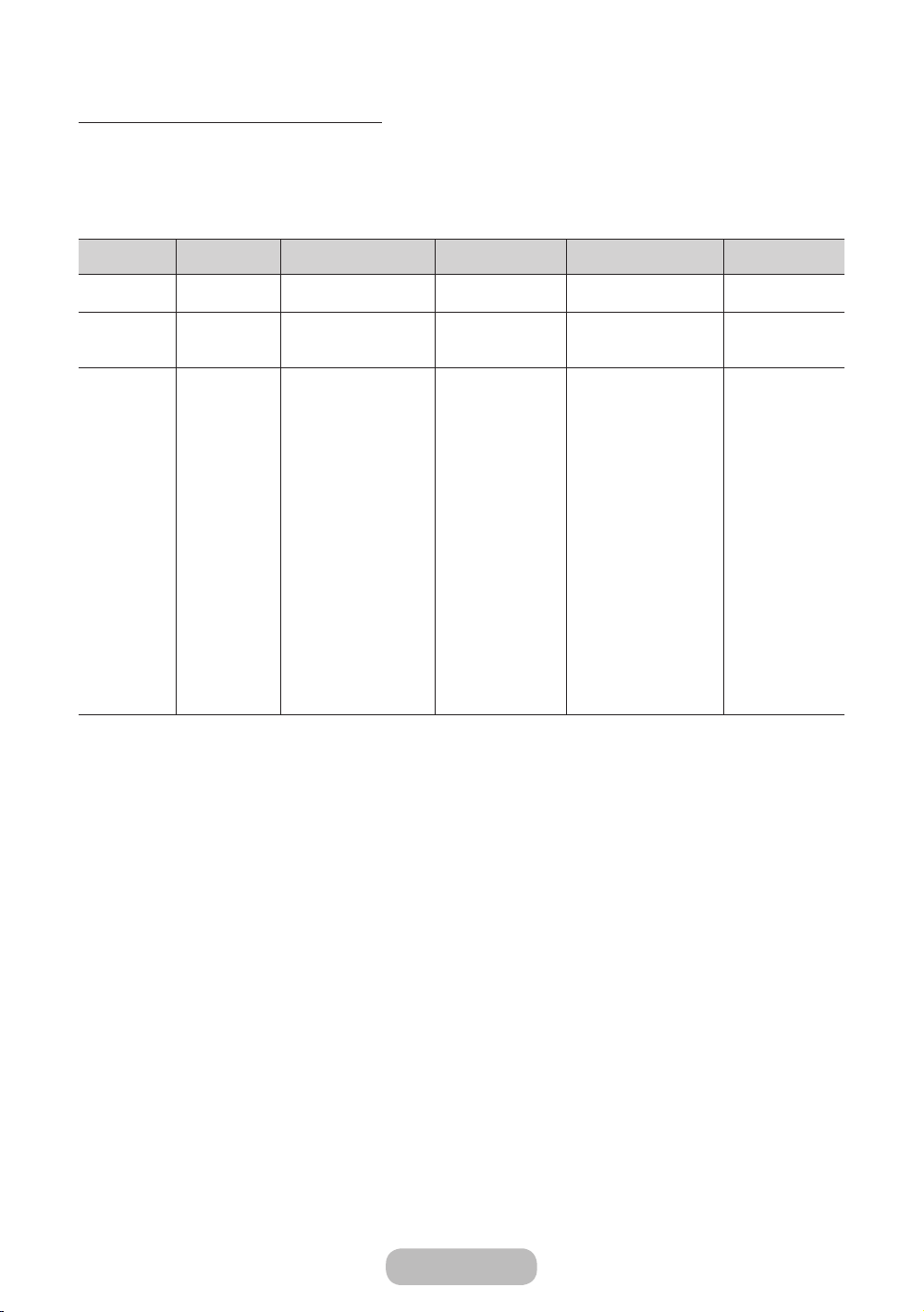
Připojení
Režimy zobrazení (vstup HDMI/DVI)
Optimální rozlišení displeje počítače pro tento výrobek je 1920 x 1080 při 60Hz. Důrazně doporučujeme nastavit video
výstup počítače na optimální rozlišení. Rovněž můžete vybrat jedno ze standardních rozlišení uvedených vnásledující
tabulce a výrobek se automaticky přizpůsobí vámi zvolenému rozlišení. Pokud nastavíte video výstup počítače na
rozlišení, které vtabulce není uvedeno, obrazovka výrobku může zůstat bez obrazu a zapne se pouze indikátor napájení.
Problém vyřešíte upravením rozlišení podle následující tabulky a pomocí uživatelské příručky kegrafické kartě.
Režim Rozlišení
IBM
MAC
VESA DMT
Pro připojení pomocí kabelu HDMI-DVI je nutné použít konektor HDMI IN 1 (DVI).
✎
Režim prokládaného zobrazení není podporován.
✎
Pokud vyberete nestandardní videoformát, nemusí přístroj fungovat správně.
✎
Jsou podporovány režimy Separate (Oddělený) aComposite (Kompozitní). Režim SOG (Sync On Green) není
✎
640×350
720×400
640×480
832×624
1152×870
640×480
640×480
640×480
800×600
800×600
800×600
1024×768
1024×768
1024×768
1152×864
1280×720
1280×800
1280×1024
1280×1024
1366×768
1440×900
1600×900RB
1680×1050
1920×1080
Horizontální frekvence
(kHz)
31,469
31,469
35,000
49,726
68,681
31,469
37,861
37,500
37,879
48,077
46,875
48,363
56,476
60,023
67,500
45,000
49,702
63,981
79,976
47,712
55,935
60,000
65,290
67,500
Vertikální frekvence
(Hz)
70,086
70,087
66,667
74,551
75,062
59,940
72,809
75,000
60,317
72,188
75,000
60,004
70,069
75,029
75,000
60,000
59,810
60,020
75,025
59,790
59,887
60,000
59,954
60,000
Bodová hodinová
frekvence (MHz)
25,175
28,322
30,240
57,284
100,000
25,175
31,500
31,500
40,000
50,000
49,500
65,000
75,000
78,750
108,000
74,250
83,500
108,000
135,000
85,500
106,500
108,000
146,250
148,500
Synchronizační
polarita (H/V)
+/+
+/+
+/+
+/+
+/+
+/+
+/+
+/+
+/+
+/+
+/+
podporován.
Pokud není kdispozici žádný vypínač, spotřeba elektřiny je nulová, pouze pokud je odpojen napájecí kabel.
✎
Při připojení ke konektoru HDMI tohoto výrobku nebude fungovat funkce DPM (Display Power Management).
✎
Je-li kabel HDMI-DVI připojen ke konektoru HDMI IN 1 (DVI), zvuk nebude fungovat.
✎
+/-
-/+
-/-
-/-
-/-
-/-
-/-
-/-
-/-
-/-
-/+
-/+
-/+
Čeština - 29
Page 30
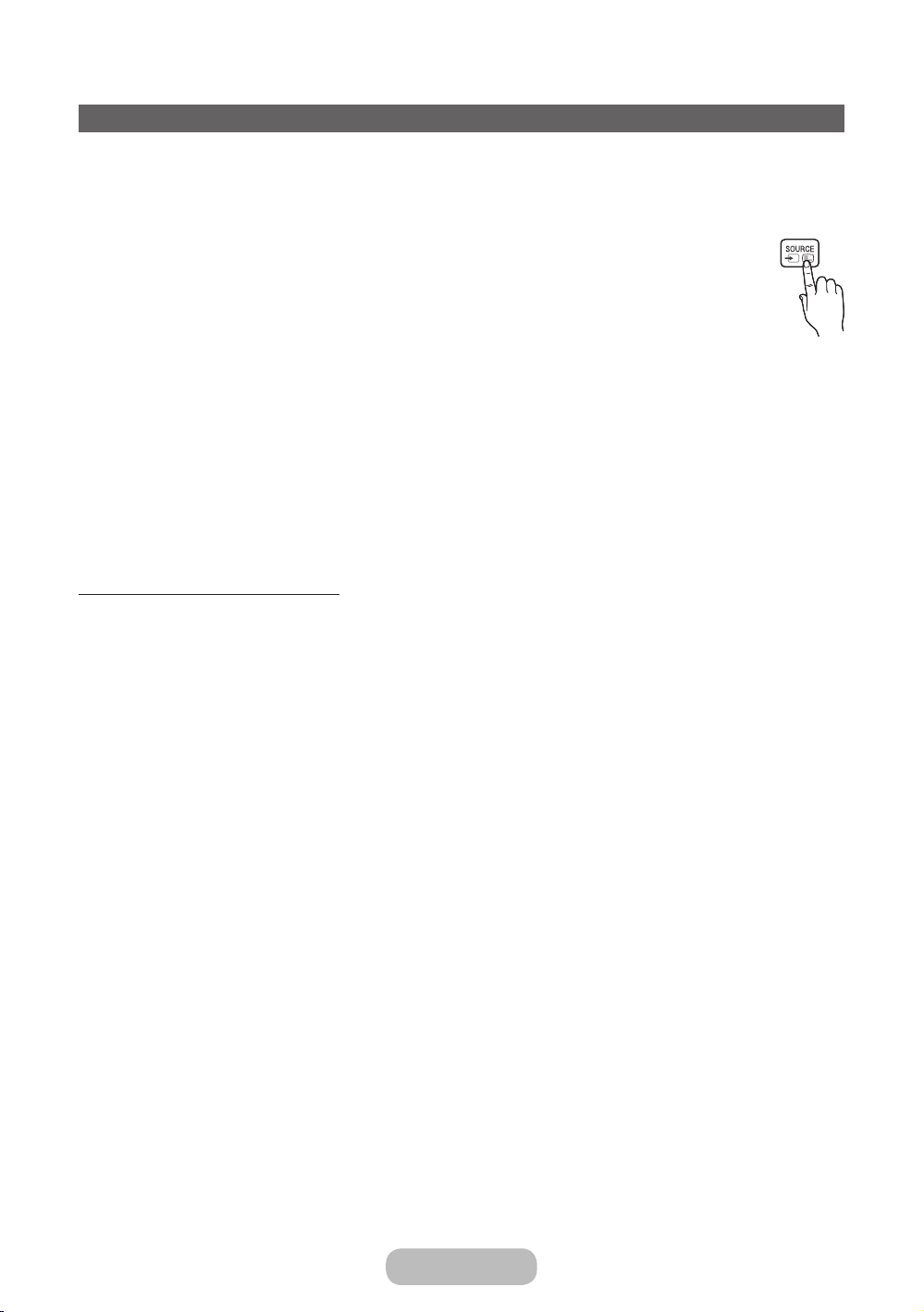
Připojení
Změna zdroje vstupu
Zdroj
™ → Zdroj
Pokud ve výrobku sledujete nějaký pořad a chcete sledovat film zpřehrávače disků DVD nebo Blu-ray
nebo přepnout na kabelový přijímač či satelitní přijímač (set-top box), je třeba změnit Zdroj.
TV / Ext. / PC / Intel® WiDi / HDMI1/DVI / HDMI2 / AV / Komponent
1. Stiskněte tlačítko ™ na dálkovém ovladači. Objeví se obrazovka Smart Hub.
2. Vyberte možnost
3. Vyberte požadovaný externí vstupní zdroj.
Případně můžete otevřít obrazovku
✎
Mějte na paměti, že můžete zvolit pouze externízařízení, která jsou připojena kvýrobku. Vzobrazeném seznamu
✎
Zdroj budou zvýrazněny připojené vstupy.
Vnabídce
✎
Co je technologie Intel® WiDi?
Technologie zobrazení WiDi umožňuje bezdrátově spárovat výrobek snotebookem. Základem této technologie jsou
bezdrátová zařízení LAN řady N určená kpřenosu vysoce kvalitního signálu 720p nebo 1080p mezi bezdrátovými
zařízeními.
To je praktické především vpřípadě, že chcete připojit počítač nebo notebook květší obrazovce, například kvýrobku.
Chcete-li používat funkci WiDi, musí notebook splňovat následující požadavky.
(Informace o kompatibilitě snotebookem vám poskytne výrobce notebooku.)
Systémové požadavky
✎
•Procesor: Intel Core řady i3
•Grafický adaptér: Grafický adaptér Intel HD
•Bezdrátový adaptér
•Software: Je vyžadována instalace softwaru Intel® My WiFi Technology (Intel® MWT) 2, Intel® Wireless
Display
•Operační systém: Windows7, 32bitový, 64bitový
Zdroj. Objeví se obrazovka Zdroj.
Zdroj výběrem tlačítka SOURCEs na dálkovém ovladači.
Zdroj jsou možnosti Ext., Intel® WiDi a PC stále aktivní.
– Intel® Centrino® Wireless-N 1000, 1030
– Intel® Centrino® Advanced-N 6200 nebo 6230 6205
– Intel® Centrino® Wireless-N + WiMAX 6150
– Intel® Centrino® Advanced-N + WiMAX 6250
– Intel® Centrino® Ultimate-N 6300
Čeština - 30
Page 31

Připojení
Připojení WiDi
1. Na obrazovce
Zdroj vyberte možnost Intel® WiDi.
2. Na ploše spusťte aplikaci Intel ® WiDi (
Jakmile se program spustí, vyhledá dostupné adaptéry.
✎
3. Vyberte správný adaptér pro program astiskněte tlačítko „Připojit“.
Jestliže zvolený adaptér není nalezen, stiskněte možnost „Hledat dostupné adaptéry“.
✎
Pokud hledání přinese více než dvě odpovídající položky, zkontrolujte IDvýrobku, kněmuž se chcete připojit.
✎
4. Zadejte bezpečnostní kód do programu WiDi vnotebooku. Upozorňujeme, že bezpečnostní kód se zobrazí na
obrazovce pouze při prvním spuštění.
5. Bylo navázáno spojení snotebookem. Nyní můžete použít funkci WiDi kbezdrátovému přenosu dat.
).
Podmínky používání
• Kmitočet: 2.4G / 5G
• Účinný dosah: 0,5m až 3m (max. 10m) – nutné pro minimalizaci elektrického rušení
• Provoz: Protože technologie WiDi využívá pro účely komunikace systém komprimovaných kodeků, můžete se setkat
se zpožděním přenosu nebo poškozeným obrazem na obrazovce. Ztohoto důvodu se doporučuje použít pevné
připojení (konektory HDMI nebo PC, jsou-li kdispozici), jenž zaručuje stabilní a optimální výkon.
Čeština - 31
Page 32

Připojení
Používání funkce Upravit název
Možnost Upravit název slouží kpřiřazení názvu zařízení ke zdroji vstupu. Chcete-li otevřít nabídku Upravit název, otevřete
nabídku Nástroje, když je zobrazen seznam Zdroj. Nabídka Upravit název nabízí následující volby:
Video / DVD / Kabel. STB / Satel. STB / PVR STB / AV přijímač / Hra / Videokamera / PC / DVI PC / Zařízení DVI /
TV / IPTV / Blu-ray / HD DVD / DMA: Vyberte vstupní konektor a poté vzobrazeném seznamu zvolte název zařízení
připojeného kdanému konektoru. Pokud je například ke konektoru HDMI IN 2 (MHL / ARC) připojen přehrávač disků
Blu-ray, vyberte pro tento vstup možnost Blu-ray.
Pokud je ke konektoru HDMI IN 1 (DVI) připojen počítač pomocí kabelu HDMI, přiřaďte konektoru
✎
vnabídce Upravit název název PC.
Pokud je ke konektoru HDMI IN 1 (DVI) připojen počítač pomocí kabelu HDMI-DVI, přiřaďte konektoru
✎
vnabídce Upravit název název HDMI1/DVI.
Pokud je ke konektoru HDMI IN 1 (DVI) připojeno zařízení AV pomocí kabelu HDMI-DVI, přiřaďte konektoru
✎
HDMI1/DVI vnabídce Upravit název název Zařízení DVI.
Informace
Lze zobrazit podrobné informace ovybraném externím zařízení.
Obnovit
Pokud se externí zařízení vnabídce Zdroj nezobrazují, otevřete nabídku Nástroje, vyberte možnost Obnovit apoté
vyhledejte připojená zařízení.
Případně můžete seznam
✎
Zdroj obnovit výběrem tlačítka a na dálkovém ovladači.
HDMI1/DVI
HDMI1/DVI
Čeština - 32
Page 33

Základní funkce monitoruZákladní funkce monitoru
Správná pozice při používání výrobku
Výrobek používejte ve správné pozici podle popisu níže.
Změna přednastaveného režimu obrazu
•Mějte rovná záda.
•Na obrazovku se dívejte ze vzdálenosti 45 až 50cm tak,
abyste se dívali mírně směrem dolů. Oči mějte přímo před
obrazovkou.
•Upravte úhel tak, aby se na obrazovce neodráželo světlo.
•Předloktí mějte kolmo knadloktí a vrovině shorní stranou
rukou.
•Lokty mějte zhruba vpravém úhlu.
•Upravte výšku výrobku tak, abyste mohli mít kolena
ohnutá vúhlu alespoň 90 stupňů, paty na zemi a paže
níže než srdce.
Režim obrazu
Menu
→ Obraz → Režim obrazu
Režimy obrazu aplikují na obraz přednastavená nastavení.
•
Standardní
Vhodný pro běžné prostředí.
•
Zábava
Vyostří obraz. Vhodný pro hry.
Samsung MagicAngle
Menu
→ Obraz → Samsung MagicAngle
Díky funkci MagicAngle můžete vidět optimální kvalitu obrazu ztéměř každé pozice při sledování. Když pro každou pozici
nastavíte vhodnou hodnotu, můžete sledovat velice kvalitní obraz, ať se na obrazovku díváte zúhlu pod výrobkem, nad
výrobkem nebo zboku výrobku.
Samsung MagicAngle
•
Pokud se díváte zúhlu pod obrazovkou, zvolte možnost Naklonění dozadu, a pokud se díváte zúhlu nad
obrazovkou, zvolte možnost Vestoje.
•
Režim
Určuje úroveň nastavení. Čísla blíže hodnotě 10 jsou vhodnější pro sledování znižší pozice.
Čeština - 33
Page 34

Základní funkce monitoru
Úpravy nastavení obrazu
Podsvícení
Menu
→ Obraz → Podsvícení
Automaticky upraví jas obrazovky pomocí nastavení jasu jednotlivých pixelů.
Kontrast
Menu
→ Obraz → Kontrast
Zvýší nebo sníží kontrast mezi tmavými a světlými oblastmi obrazu.
Jas
Menu
→ Obraz → Jas
Nastaví jas obrazovky. Méně účinné než funkce Podsvícení.
Ostrost
Menu
→ Obraz → Ostrost
Zobrazí okraje předmětů ostřeji nebo měkčeji.
Kvalitu obrazu můžete nastavit podle následujících kroků:
1. Vyberte možnost, kterou chcete nastavit. Když vyberete možnost, objeví se obrazovka sposuvníkem.
2. Nastavte hodnotu možnosti pomocí dálkového ovladače.
Když změníte hodnotu možnosti, změní se podle toho inabídka na obrazovce.
✎
Nastavení lze upravit auložit pro každé externí zařízení připojené kvýrobku.
✎
Snížení jasu obrazu sníží spotřebu energie.
✎
Čeština - 34
Page 35

Základní funkce monitoru
Změna velikosti obrazu
Nastavení obrazovky
Menu
→ Obraz → Nastavení obrazovky
Pomocí této funkce můžete provádět změny různých možností velikosti obrazu a poměru stran.
•
Velikost obrazu
Pokud máte přijímač kabelové televize nebo satelitní přehrávač, může mít vlastní sadu velikostí obrazovky. Důrazně
však doporučujeme, abyste většinu času používali režim výrobku16:9.
16:9: Nastaví obraz na širokoúhlý formát 16:9.
4:3: Nastaví obraz na základní režim (4:3).
Nenastavujte výrobek na formát 4:3 na dlouhou dobu. Ohraničení zobrazené vlevo a vpravo nebo nad a pod
✎
obrazem mohou způsobovat zbytkový obraz (vypálení obrazovky), na které se nevztahuje záruka.
Čeština - 35
Page 36

Základní funkce monitoru
Kalibrace obrazovky
Automat. nastavení
Menu
→ Obraz → Automat. nastavení
Automaticky nastaví frekvenci a pozici obrazu a jemně vyladí nastavení vrežimu PC.
Kdispozici jen při připojení počítače kvýrobku pomocí kabelu D-Sub.
✎
Nast. obrazovky počítače
Menu
→ Obraz → Nastavení obrazovky → Nast. obrazovky počítače
Dostupné pouze vrežimu PC.
✎
Hrubý / Jemný: Odstraní nebo sníží šum vobrazu. Pokud se šum nepodaří odstranit pouze jemným doladěním,
•
upravte co možná nejlépe frekvenci pomocí funkce Hrubý a pak znovu proveďte jemné doladění. Po odstranění
šumu znovu nastavte obraz tak, aby byl přesně ve středu obrazovky.
•
Pozice: Pokud obrazovka počítače není vystředěná nebo neodpovídá velikosti obrazovky výrobku, upravte její
polohu pomocí dálkového ovladače.
•
Obnovení zobrazení: Obnovení výchozích nastavení obrazu.
Použití výrobku jako počítačové obrazovky
Zadávání nastavení videa (na základě systému Windows7)
Aby výrobek fungoval správně jako počítačová obrazovka, musíte zadat správné nastavení videa.
Vzávislosti na verzi systému Windows a na videokartě se postup na vašem počítači bude pravděpodobně mírně
✎
lišit od postupu zde uvedeného.
Některé základní informace budou ale platit ve většině případů. (Není-li tomu tak, obraťte se na výrobce vašeho
✎
počítače nebo na prodejce výrobků Samsung.)
1. Vnabídce Start systému Windows klepněte na možnost „Ovládací panely“.
2. Vokně „Ovládací panely“ klepněte na možnost „Vzhled a motivy“. Otevře se dialogové okno.
3. Klepněte na možnost „Zobrazení“. Otevře se další dialogové okno.
4. Vzobrazeném dialogovém okně klepněte na kartu „Nastavení“.
– Na kartě Nastavení nastavte správně rozlišení (velikost obrazovky). Optimální rozlišení pro tento výrobek je 1920
x 1080.
– Pokud je vdialogovém okně pro nastavení zobrazení kdispozici položka obnovovací frekvence, vyberte „60“
nebo „60Hz“. Vostatních případech zavřete dialogové okno klepnutím na tlačítko „OK“.
Čeština - 36
Page 37

Základní funkce monitoru
Změna možností obrazu
Pokročilá nastavení
Menu
→ Obraz → Pokročilá nastavení
Pomocí této funkce můžete nakonfigurovat pokročilá nastavení obrazu, abyste dosáhli obrazu podle svých představ.
•
Vyvážení bílé
Nastaví teplotu barev obrazu tak, aby bílé objekty vypadaly bílé (namísto narůžovělého nebo nažloutlého zbarvení) a
aby celková barevnost dosáhla přirozenějšího obrazu.
Posun čer. / Posun zel. / Posun mod.: Nastavení tmavosti pro každou barvu (červená, zelená a modrá).
Více červené / Více zelené / Více modré: Nastavení jasu pro každou barvu (červená, zelená a modrá).
Obnovit: Obnovení výchozích hodnot položky Vyvážení bílé.
Gamma
•
Nastavení intenzity primární barvy.
Funkce je kdispozici pouze tehdy, je-li položka
✎
Obraz - možnosti
Samsung MagicAngle nastavena na možnost Vypnuto.
Menu
→ Obraz → Obraz - možnosti
Pomocí této funkce můžete nakonfigurovat doplňková nastavení obrazu, abyste vytvořili obraz podle svých představ.
Teplota barev
•
Možnost Studené vytváří modřejší obraz (chladnější). Možnosti Teplé1 a Teplé2 vytvářejí červenější obraz (teplejší).
Nastavení lze upravit auložit ke každému externímu zařízení připojenému ke vstupu výrobku.
✎
Černá HDMI
•
Umožňuje nastavit hloubku obrazu výběrem úrovně černé barvy.
Tato funkce je kdispozici pouze vrežimu HDMI.
✎
Obnovení obrazu
Menu
→ Obraz → Obnovení obrazu
Obnoví aktuální režim obrazu na výchozí nastavení.
Čeština - 37
Page 38

Základní funkce monitoru
Změna přednastaveného režimu zvuku
Zvukový režim
Menu
→ Zvuk → Zvukový režim
Zvukové režimy jsou přednastavené parametry zvuku.
Pokud je funkce
✎
deaktivována.
•
Standardní
Slouží kvýběru normálního režimu zvuku.
•
Hudba
Zvýrazní hudbu oproti hlasům.
Film
•
Poskytuje nejlepší zvuk pro filmy.
•
Jasný hlas
Zvýrazní hlas oproti jiným zvukům.
•
Zesílení
Zvýšení intenzity vysokofrekvenčního zvuku umožňující lepší poslech sluchově postiženým osobám.
Volba reproduktoru nastavena na možnost Ext. reproduktor, je položka Zvukový režim
Čeština - 38
Page 39
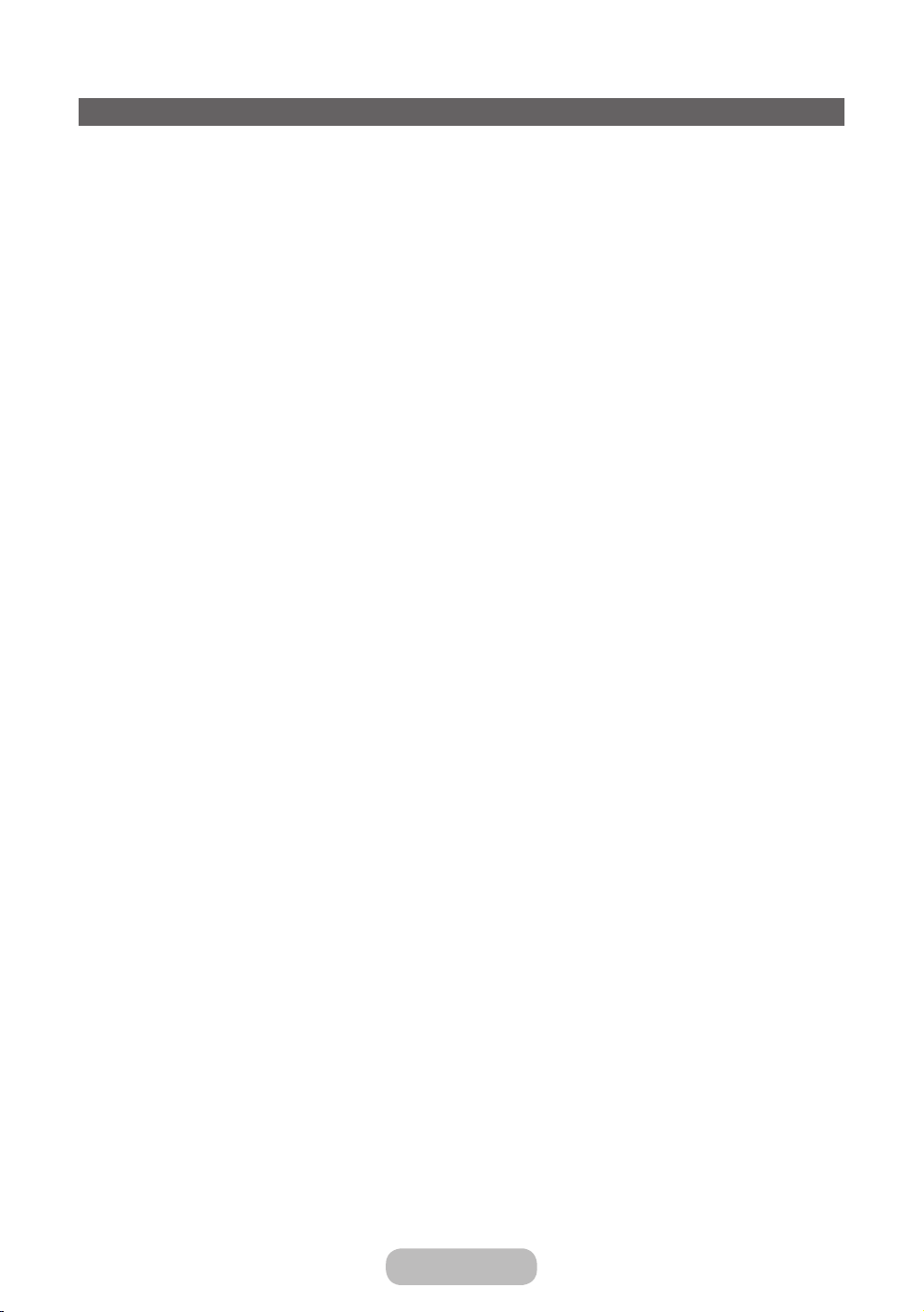
Základní funkce monitoru
Úprava nastavení zvuku
Zvukový efekt
Menu
→ Zvuk → Zvukový efekt
Pokud je funkce Volba reproduktoru nastavena na možnost Ext. reproduktor, je položka Zvukový efekt
✎
deaktivována.
Funkce je kdispozici pouze tehdy, je-li položka
✎
•
SRS TruSurround HD
Tato funkce umožňuje poslech virtuálního 5.1kanálového prostorového zvuku ze dvou reproduktorů, a to technologií
HRTF (Head Related Transfer Function).
•
SRS TruDialog
Tato funkce umožňuje zvýšení intenzity hlasu oproti hudbě na pozadí nebo zvukovým efektům, azajišťuje tak
srozumitelnější poslech dialogů.
Ekvalizér
•
Výběrem možnosti Ekvalizér zobrazíte několik posuvníků. Pomocí tlačítek se šipkami vyberte posuvník aupravte jeho
hodnotu. Chcete-li provést Obnovit možnosti Ekvalizér, vyberte možnost Obnovit. Zobrazí se automaticky otevírané
okno sdotazem, zda chcete provést obnovení. Vyberte možnost Ano. Chcete-li okno zavřít, vyberte možnost Zavřít.
Stereováha L/Č: Umožňuje nastavit vyvážení hlasitosti mezi pravým a levým reproduktorem.
100Hz / 300Hz / 1kHz / 3kHz / 10kHz (Nastavení šířky pásma): Nastavení hlasitosti určitých šířek frekvenčního
pásma.
Obnovit: Obnovení výchozích nastavení ekvalizéru.
Zvukový režim nastavena na možnost Standardní.
Výstup SPDIF
→ Zvuk → Další nastavení → Výstup SPDIF
Menu
Rozhraní SPDIF (Sony Philips Digital Interface) poskytuje výstup digitálního zvuku do reproduktorů a různých digitálních
zařízení, jako jsou A/V přijímače a domácí kina. Snižuje rušení a zkreslení.
•
Formát audio
Můžete vybrat formát výstupu digitálního zvuku (SPDIF). Dostupný formát výstupu digitálního zvuku (SPDIF) se může
lišit sohledem na zdroj vstupu.
•
Zpoždění zvuku
Umožňuje opravit časový posun zvuku a videa při sledování výrobku a při poslechu digitálního zvukového výstupu
zvýrobku prostřednictvím externího zařízení, jako je AV přijímač. Když vyberete funkci Zpoždění zvuku, objeví se
obrazovka sposuvníkem. Nastavte hodnotu možnosti pomocí dálkového ovladače (0ms až 250ms).
Čeština - 39
Page 40

Základní funkce monitoru
Nastavení reproduktorů
Menu
→ Zvuk → Nastavení reproduktorů
•Volba reproduktoru
Posloucháte-li zvukovou stopu vysílaného programu nebo filmu přes externí přijímač, je možné, že uslyšíte ozvěnu
způsobenou rozdílem vrychlosti dekódování mezi reproduktory výrobku areproduktory připojenými ktomuto
externímu přijímači. Vtakovém případě nastavte výrobek na možnost Ext. reproduktor.
Nastavíte-li funkci
✎
Zvuk uslyšíte pouze zexterních reproduktorů. Nastavíte-li funkci
reproduktor, budou zapnuty reproduktory výrobku iexterního přijímače. Zvuk uslyšíte ze všech reproduktorů.
Nastavíte-li funkci
✎
afunkce ztlumení anastavení zvuku bude omezena.
Pokud není přijímán žádný signál videa, budou ztlumeny reproduktory výrobku iexterní reproduktory.
✎
Automat. hlasitost
•
Protože každá stanice má vlastní podmínky vysílání, může se hlasitost při každém přepnutí kanálu měnit. Tato funkce
automaticky upraví hlasitost kanálu tak, že vpřípadě vysokého modulačního signálu hlasitost sníží a vpřípadě
nízkého modulačního signálu zvukový výstup zesílí.
Chcete-li použít ovládání hlasitosti na připojeném zdrojovém zařízení, nastavte funkci
✎
Vypnuto. Pokud není funkce Automat. hlasitost nastavena na možnost Normální nebo Noc, nemusí se změna
nastavení hlasitosti na připojeném zdrojovém zařízení projevit.
Volba reproduktoru na možnost Ext. reproduktor, budou reproduktory výrobku vypnuty.
Volba reproduktoru na možnost TV
Volba reproduktoru na možnost Ext. reproduktor, nebudou fungovat tlačítka pro hlasitost
Automat. hlasitost na
Obnovit zvuk
Menu
→ Zvuk → Obnovit zvuk
Obnovení všech nastavení zvuku na výchozí nastavení od výrobce.
Čeština - 40Čeština - 40
Page 41
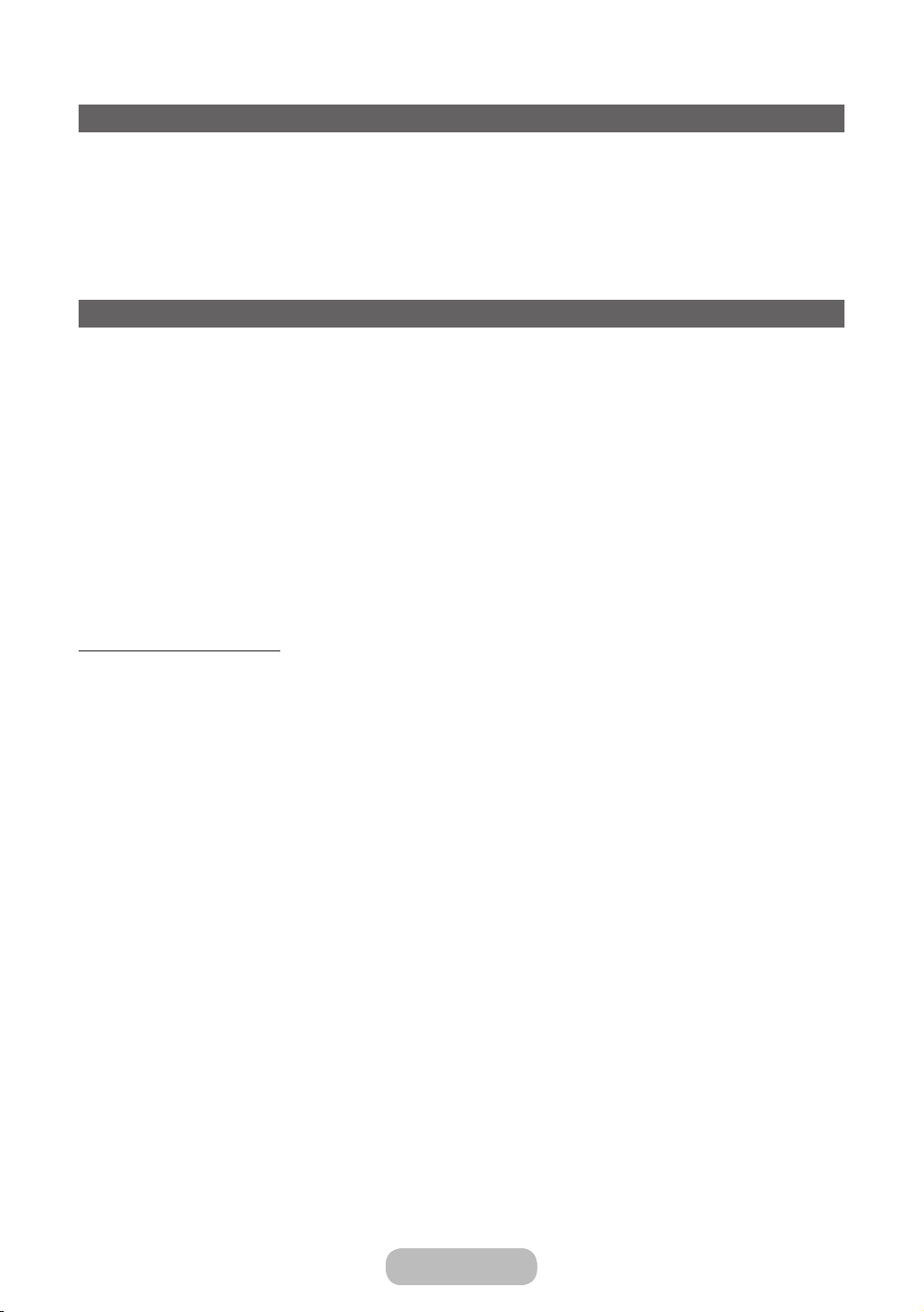
Základní funkce monitoru
Základní funkce monitoru
Použití tlačítka INFO (průvodce Teď & Další)
Zobrazení identifikuje aktuální kanál a stav některých nastavení zvuku a videa.
Průvodce Teď &Další zobrazuje denní televizní program pro jednotlivé kanály podle vysílacího času.
•Pomocí tlačítek
•Pomocí tlačítek
vyberte pomocí dálkového ovladače možnost E.
l, r zobrazíte informace opožadovaném pořadu během sledování aktuálního kanálu.
u, d zobrazíte informace oostatních kanálech. Pokud chcete přepnout na právě vybraný kanál,
Používání nabídky Kanál
Stisknutím tlačítka ™ vyberte nabídku, kterou chcete použít. Zobrazí se obrazovka jednotlivé nabídky.
Programy
™ → Programy
Informace velektronickém programovém průvodci EPG jsou poskytovány vysílacími společnostmi.
Pomocí přehledů pořadů poskytovaných vysílacími společnostmi můžete spředstihem určit pořady, které chcete
sledovat, takže se kanál vzadaný čas automaticky přepne na vybraný pořad. Vzávislosti na stavu kanálu se mohou
údaje opořadu zobrazit prázdné nebo se zastaralými informacemi.
Použití seznamu kanálů
a (Spr. plánu): Zobrazí funkci Časový rozvrh.
b (-24 hodin): Zobrazení seznamu pořadů, které byly vysílány před 24hodinami.
{ (+24hodin): Zobrazení seznamu pořadů, které budou vysílány za 24hodin.
} (Režim K): Výběr typu kanálů, které chcete zobrazit vokně Sezn. kanálů.
Informace: Zobrazí podrobností ovybraném pořadu.
`
k
Strana: Přesun na další nebo na předchozí stránku.
E
Sledovat / Plán: Když zvolíte aktuální pořad, můžete vybraný pořad sledovat. / Když zvolíte budoucí pořad, můžete
sledování vybraného pořadu rezervovat.
Kanál
™ → Kanál
Pomocí této funkce můžete přidávat nebo odstraňovat kanály ze seznamů kanálů různých kategorií na obrazovce Kanál,
nastavovat oblíbené kanály, zobrazovat a přistupovat knaposledy a nejčastěji zobrazeným kanálům a upravovat názvy
kanálů analogového vysílání.
Dostupné položky se mohou lišit vzávislosti navybraném zdroji antény.
✎
•
Všechny
Zobrazí všechny kanály.
TV
•
Zobrazí televizní kanály.
Rádio
•
Čeština - 41
Čeština - 41
Page 42

Základní funkce monitoru
Zobrazí rozhlasové stanice.
•
Data/Ostatní
Zobrazí datové kanály a ostatní kanály.
•
Analogové
Zobrazí analogové kanály.
•
Oblíbené 1 – Oblíbené 5
Zobrazí všechny oblíbené kanály vrozdělení až do pěti skupin. Každá skupina má samostatné kanály.
Výrobek zobrazuje oblíbené kanály, pouze pokud jste je přidali pomocí funkce
✎
Pokud je zvýrazněna položka vkategorii
✎
možnosti b na dálkovém ovladači.
•
Naposledy zobrazené
Zobrazí naposledy prohlížené kanály.
•
Nejsledovanější
Zobrazí nejčastěji prohlížené kanály.
Oblíbené 1– Oblíbené 5, můžete změnit název kategorie volbou
Používání barevných tlačítek a tlačítek funkcí vnabídce Kanál
•Když je zvýraznění umístěno vkategorii, můžete použít tyto možnosti:
a Anténa / Kabel
–
Přepne režim a zobrazení mezi možnostmi Anténa a Kabel.
Zobrazuje se pouze vpřípadě, že jsou ve výrobku uloženy kanály typu
✎
– R
Zpět
Návrat do předchozí nabídky.
•Když je zvýraznění umístěno vseznamu kanálů, můžete použít tyto možnosti:
a Anténa / Kabel
–
Přepne režim a zobrazení mezi možnostmi Anténa a Kabel.
Zobrazuje se pouze vpřípadě, že jsou ve výrobku uloženy kanály typu
✎
b Odstranit
–
Odstraní vybrané kanály.
– `
Informace
Zobrazí podrobnosti ovybraném kanálu.
– k
Strana
Prochází seznamem kanálů na další nebo předchozí stránku.
Vybrat / Zrušit
– E
Výběr nebo zrušení výběru kanálu.
– T
Nástroje
Zobrazení nabídky možností.
Zpět
– R
Návrat do předchozí nabídky.
Upravit oblíb..
Anténa i Kabel.
Anténa i Kabel.
Čeština - 42
Page 43

Základní funkce monitoru
Použití nabídky Nástroje vnabídce Kanál
•
Upravit oblíb.
Umožňuje přiřadit často sledované kanály do skupiny oblíbených kanálů a odstraňovat kanály ze skupiny oblíbených
kanálů. Přístup kfunkci Upravit oblíb. je vnabídce Nástroje.
•
Zámek / Odemk.
Kanál lze podle potřeby zamknout, aby ho nebylo možné vybrat ani sledovat.
Tato funkce je kdispozici jen tehdy, když je položka
✎
•
Přejmenovat kanál
(Zobrazí se pouze vpřípadě, pokud jste vybrali analogový kanál.)
Umožňuje přiřadit analogovému kanálu název, který se skládá zaž pěti znaků. Například Jídlo, Golf, atd. Tím se
zjednodušuje nalezení a výběr kanálu.
Upravit č. kanálu
•
Úprava čísla kanálu výběrem čísel.
Vzávislosti na oblasti nemusí být tato funkce podporována.
✎
Řazení (pouze digitální kanály)
•
Mění pořadí seznamu podle názvu nebo čísla.
•
Informace o kanálu
Zobrazí informace osignálu kanálu. Položka se může vzávislosti nakanálu lišit.
•
Hledat (je-li anténa nastavena na hodnotu Satelit)
Začne vyhledávání kanálů.
Odstranit
•
Odstranění kanálu, aby se zobrazovaly pouze vámi požadované kanály.
•
Vybrat vše / Zrušit výběr všech
Vyberou se všechny kanály vseznamu. / Zruší se výběr všech kanálů, které jste vybrali.
Zámek kanálů nastavena na hodnotu Zapnuto.
Čeština - 43
Page 44

Základní funkce monitoru
Chcete-li odstranit kanál ze seznamu Kategorie na obrazovce Kanál, postupujte podle následujících kroků:
1. Chcete-li kanál odstranit, vyberte jeho kategorii.
2. Vyberte kanál vdaném seznamu Kategorie. Vlevo od vybraného kanálu se zobrazí značka
Můžete vybrat více kanálů.
✎
Pokud zvolíte vybraný kanál znovu, značka
✎
3. Pomocí dálkového ovladače otevřete nabídku
4. Vyberte možnost
Vybraný kanál můžete odstranit okamžitě volbou možnosti
✎
Když odstraníte kanál vkategorii
✎
kategorií. Kanál se však neodstraní.
Chcete-li nastavit kanály jako oblíbené, postupujte podle těchto kroků:
1. Vyberte kategorii
2. Vyberte kanál vdané kategorii. Vlevo od vybraného kanálu se zobrazí značka
Můžete vybrat více kanálů.
✎
Pokud zvolíte vybraný kanál znovu, značka
✎
3. Pomocí dálkového ovladače otevřete nabídku
4. Vyberte možnost
5. Pomocí dálkového ovladače vyberte možnost
Kanál můžete vybrat také na obrazovce
✎
Oblíbený kanál můžete přidat do kterékoli ztěchto skupin. Chcete-li změnit skupinu oblíbených kanálů,
✎
vyberte pomocí dálkového ovladače možnost
kanálů se změní.
6. Po dokončení vyberte možnost
kanálů.
Výrobek zobrazí vedle kanálu symbol „
✎
Odstranit. Zobrazí se zpráva Odstranit vybrané kanály?. Vyberte možnost OK.
Naposledy zobrazené nebo Nejsledovanější, kanál zmizí ze seznamu
Všechny.
Upravit oblíb.. Objeví se obrazovka Upravit oblíb..
OK. Kanál je označen jako oblíbený a je přiřazen ke zvolené skupině oblíbených
c zmizí.
Nástroje.
b pomocí dálkového ovladače.
c.
c zmizí.
Nástroje.
a. Vybraný kanál bude přesunut do skupiny oblíbených kanálů.
Upravit oblíb..
}. Vždy, když vyberete možnost }, skupina oblíbených
“, který označuje, že jde ováš oblíbený kanál.
c.
Čeština - 44
Page 45
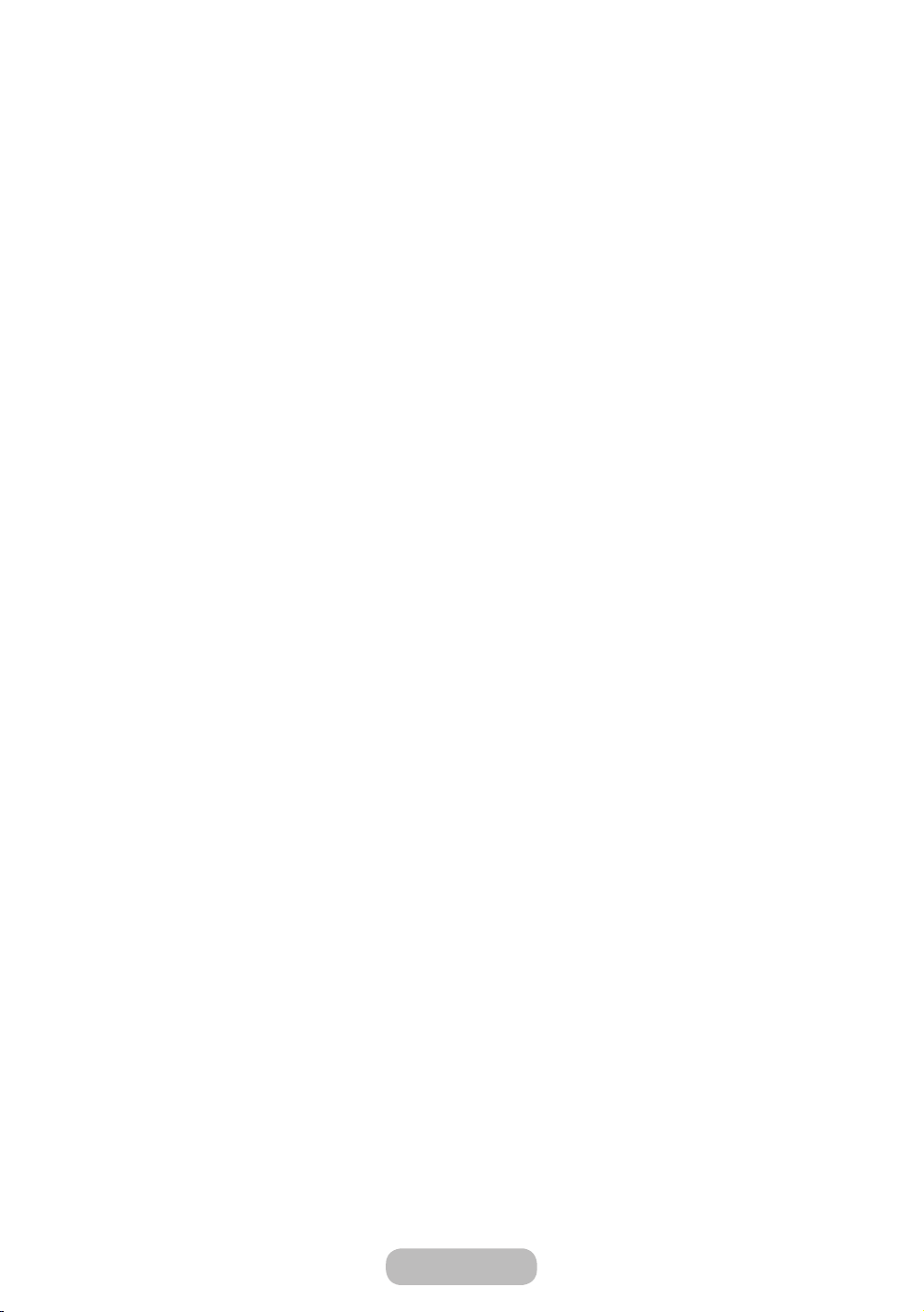
Základní funkce monitoru
Používání barevných afunkčních tlačítek vnabídce Upravit oblíb.
•Když je zvýraznění umístěno vpoložce
–
a Přidat
Přidání vybraných kanálů doskupiny oblíbených kanálů.
–
} Změnit Oblíbené
Změní skupinu oblíbených kanálů. Vždy, když pomocí dálkového ovladače vyberete možnost }, skupina
oblíbených kanálů se změní.
– Ÿ
Přejít na
Zmáčknutím číselného tlačítka na dálkovém ovladači ihned přesunete zvýraznění na dané číslo kanálu.
– R
Zpět
Návrat do předchozí nabídky.
•Když je zvýraznění umístěno ve skupině oblíbených kanálů, můžete použít tyto možnosti:
a Odstranit
–
Odstraní vybraný kanál.
b Změnit pořadí
–
Změní pořadí výpisu skupiny oblíbených kanálů.
– E
Hotovo
Dokončení funkce Změnit pořadí.
–
{ Kopírovat
Zkopíruje vybraný kanál do ostatních skupin oblíbených kanálů.
} Změnit Oblíbené
–
Změní skupinu oblíbených kanálů. Vždy, když pomocí dálkového ovladače vyberete možnost }, skupina
oblíbených kanálů se změní.
– Ÿ
Přejít na
Zmáčknutím číselného tlačítka na dálkovém ovladači ihned přesunete zvýraznění na dané číslo kanálu.
– R
Zpět
Návrat do předchozí nabídky.
Vše, můžete použít tyto možnosti:
Čeština - 45
Page 46
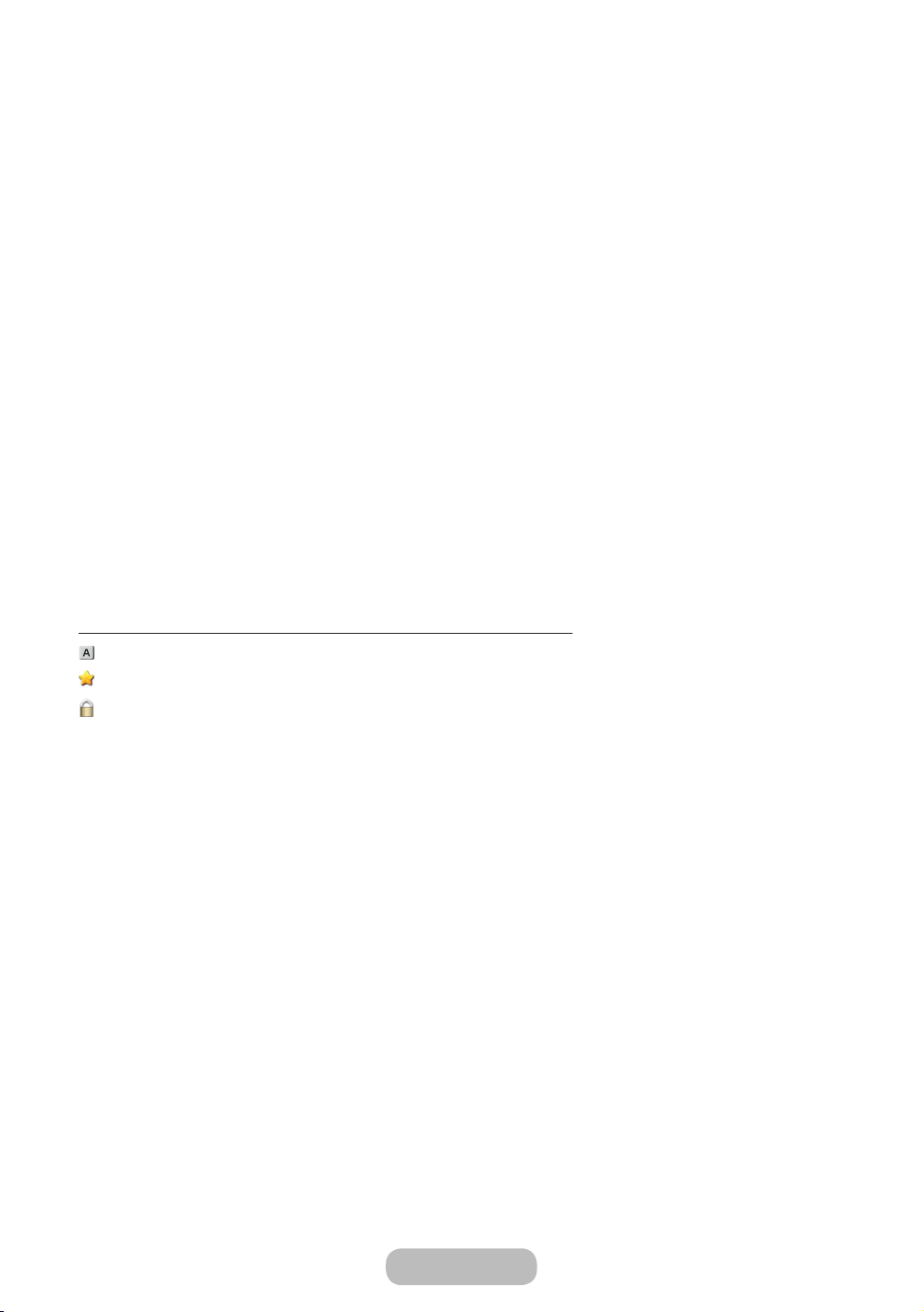
Základní funkce monitoru
Chcete-li odstranit kanál ze seznamu oblíbených kanálů, postupujte podle následujících kroků:
1. Vyberte kategorii skupiny oblíbených kanálů.
2. Vyberte kanál ve zvolené skupině oblíbených kanálů. Vlevo od vybraného kanálu se zobrazí značka
Můžete vybrat více kanálů.
✎
Pokud zvolíte vybraný kanál znovu, značka
✎
3. Pomocí dálkového ovladače otevřete nabídku
4. Vyberte možnost
5. Vyberte možnost
Vybraný kanál můžete ze seznamu skupin oblíbených kanálů odstranit okamžitě volbou možnosti
✎
dálkového ovladače.
•
Přejmenovat kanál
(Zobrazí se pouze vpřípadě, pokud jste vybrali analogový kanál.)
Umožňuje přiřadit analogovému kanálu název, který se skládá zaž pěti znaků. Například Jídlo, Golf, atd. Tím se
zjednodušuje nalezení a výběr kanálu.
Vybrat vše / Zrušit výběr všech
•
Vyberou se všechny kanály vseznamu. / Zruší se výběr všech kanálů, které jste vybrali.
Odstranit. Zobrazí se zpráva Chcete vybrané položky odstranit?.
OK. Zobrazí se zpráva Vybrané položky byly odstraněny..
c zmizí.
Nástroje.
c.
b pomocí
Ikony zobrazení používané na obrazovkách nabídky Kanál
: Analogový kanál.
: Oblíbený kanál.
: Zamčený kanál.
Čeština - 46
Page 47
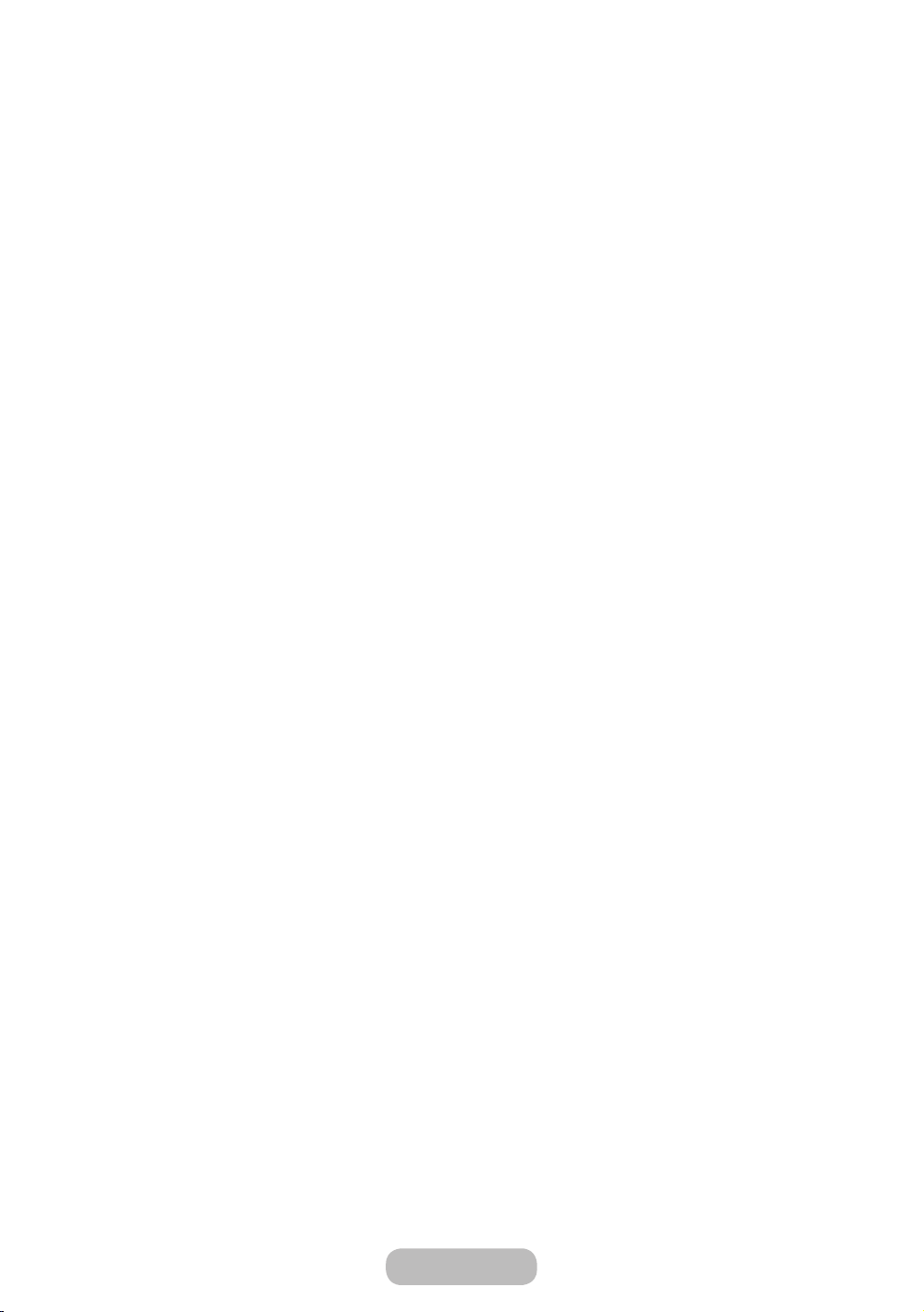
Základní funkce monitoru
Časový rozvrh
™→ Časový rozvrh
Pomocí této funkce můžete nastavit výrobek tak, aby automaticky zobrazoval požadovaný kanál ve vámi zvolený den a
čas.
Abyste mohli tuto funkci používat, nejprve musíte nastavit aktuální čas pomocí funkce
✎
Systém.
Chcete-li použít funkci Plán sledování, postupujte podle následujících kroků:
1. Na obrazovce funkce
2. Nastavte možnosti
•
Anténa
Můžete zobrazit zdroj zantény. Pokud váš výrobek přijímá digitální vysílání, můžete zdroj změnit
zanalogového na digitální.
Pokud chcete změnit zdroj antény mezi možnostmi
vnabídce Anténa (Kanál → Anténa).
•Kanál
Vyberte požadovaný kanál.
Můžete vybrat pouze kanály uložené do paměti.
✎
Opakovat
•
Vyberte možnost Jednou, Manuální, So~Ne, Po~Pa nebo Denně. Pokud vyberete možnost Manuální,
můžete nastavit den, který chcete.
Značka
✎
Datum: Můžete nastavit požadované datum.
Položka
✎
•
Čas začátku
Lze nastavit počáteční čas, který chcete.
3. Po dokončení vyberte možnost
Na obrazovce
✎
Časový rozvrh pomocí dálkového ovladače vyberte možnost a.
Anténa, Kanál, Opakovat a Čas začátku.
Anténa a Kabel, zvolte požadovaný zdroj antény
c označuje vybraný den.
Datum je dostupná, jen když vyberete možnost Jednou vnabídce Opakovat.
OK. Sledování zvoleného kanálu je naplánováno.
Časový rozvrh můžete zkontrolovat seznam Plán sledování.
Čas → Hodiny vnabídce
Chcete-li odstranit položku ze seznamu naplánovaného sledování, postupujte podle následujících kroků:
1. Na obrazovce
2. Pomocí dálkového ovladače otevřete nabídku
3. Vyberte možnost
4. Vyberte možnost
Časový rozvrh zvýrazněte položku, kterou chcete odstranit.
Nástroje.
Zrušit plán. Zobrazí se zpráva Zrušit vybrané seznamy?.
Ano. Zvolený plán se zruší.
Čeština - 47
Page 48
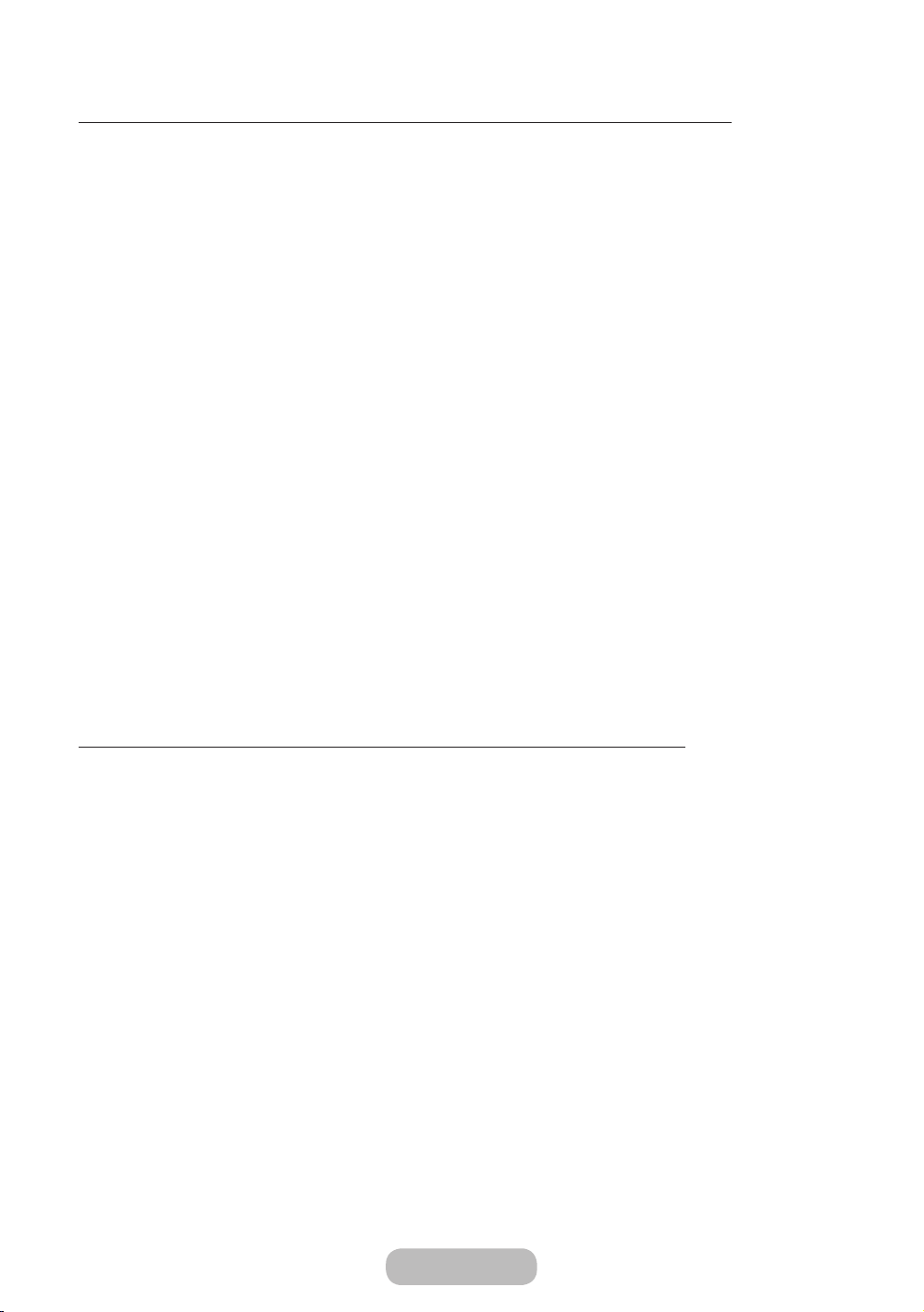
Základní funkce monitoru
Chcete-li použít funkci Plán nahrávání, postupujte podle následujících kroků:
(pouze digitální kanály)
Umožňuje zajistit nahrání pořadu, který teprve bude vysílán.
Před použitím této funkce nejdříve nastavte aktuální čas.
1. Vyberte možnost
2. Pomocí dálkového ovladače vyberte možnost
3. Vyberte možnost
Doporučujeme použití pevného disku USB salespoň 5400ot./min, ovšem pevný disk USB typu RAID není
✎
podporován.
Podporovány jsou pouze pevné disky USB skapacitou maximálně 3TB.
✎
Na paměťové zařízení USB nelze nahrávat, dokud není proveden
✎
Nelze použít paměťovou jednotku USB Flash.
✎
4. Nastavte položky
Seznam kanálů
Pomocí této funkce můžete prohlížet seznam kanálů, informace opořadu, sledovat oblíbený kanál a řídit plánování
načasovaného zobrazení.
1. Stiskněte tlačítko
2. Změna kanálu nebo režimu seznamu kanálů.
Časový rozvrh. Zobrazí se obrazovka Časový rozvrh.
a. Zobrazí se automaticky otevíraná obrazovka.
Plán nahrávání.
Test výkonu zařízení.
Anténa, Kanál, Opakovat, Datum, Start / Konec.
CH LIST. Okamžitě se zobrazí obrazovka Seznam kanálů.
Používání barevných tlačítek a tlačítek funkcí vnabídce Seznam kanálů
Stisknutím tlačítka
✎
a Anténa
•
Přepne režim a zobrazení mezi možnostmi Anténa a Kabel.
Zobrazuje se pouze vpřípadě, že jsou ve výrobku uloženy kanály typu
✎
•
{ Zobr. prog. / Sezn. kanálů
Udigitálních kanálů přepíná zobrazení mezi možnostmi Zobr. prog. a Sezn. kanálů.
Vyberete-li vnabídce
Dalším výběrem znovu zobrazíte Sezn. kanálů.
•lr
Režim K / Kanál
Na obrazovce Sezn. kanálů přepíná mezi seznamem Oblíbené. (pokud jste přidali oblíbené položky pomocí funkce
Upravit oblíb.) / Na obrazovce Zobr. prog. změní kanál.
•E
Sledovat / Informace
Zobrazí vybraný kanál. / Zobrazí podrobnosti ovybraném kanálu.
Strana
•k
Posune Seznam kanálů na další nebo předchozí stranu.
INFO` se na výrobku zobrazí podrobnosti ovybraném pořadu.
Anténa i Kabel.
Seznam kanálů digitální kanál, jedním výběrem zobrazíte seznam pořadů na daném kanálu.
Čeština - 48
Page 49

Základní funkce monitoru
Ikony zobrazení používané na obrazovkách nabídky Seznam kanálů
: Analogový kanál.
: Rezervovaný pořad.
: Zamčený kanál.
Používání funkce Plán sledování vnabídce Seznam kanálů (pouze digitální kanály)
Pro naplánování sledování pořadu digitálního kanálu můžete použít možnost
Když pořad začne, výrobek se zapne a zobrazí pořad digitálního kanálu.
1. Stiskněte tlačítko
2. Vyberte požadovaný digitální kanál.
3. Pomocí dálkového ovladače vyberte možnost
4. Pomocí dálkového ovladače vyberte požadovaný pořad ze seznamu pořadů a poté vyberte možnost
5. Na obrazovce
Pokud chcete funkci
✎
CH LIST. Objeví se obrazovka Seznam kanálů.
{. Výrobek zobrazí seznam pořadů zvoleného kanálu.
Informace vyberte možnost Plán sledování. Zvolený pořad se nastaví ve funkci Plán sledování.
Plán sledování zrušit, postupujte podle kroků 1 až 4 a poté vyberte možnost Zrušit plán.
Plán sledování vnabídce Seznam kanálů.
Informace.
Čeština - 49
Page 50

Základní funkce monitoru
Uložení kanálů do paměti
Anténa
Menu
→ Kanál → Anténa
Před uložením dostupných kanálů do paměti výrobku musíte zvolit zdroj signálu výrobku zmožností Anténa (pomocí
antény) nebo Kabel. Vyberte možnost Anténa nebo Kabel. Po zvolení zdroje signálu přejděte na funkci Automatické
ladění.
Zvolení zdroje signálu pomocí funkce
✎
přijímáte signál vzduchem a zvolíte možnost
možnost Anténa.
Země
→ Kanál → Země
Menu
Vyberte zemi, aby se mohl výrobek správně automaticky naladit na vysílané kanály.
Zobrazí se obrazovka pro zadání kódu PIN. Zadejte svůj čtyřmístný kód PIN.
✎
Digitální kanál: Změna země pro digitální kanály.
•
•
Analogový kanál: Změna země pro analogové kanály.
Anténa také určí zdroj signálu, na který je výrobek naladěn. Pokud například
Kabel, uvidíte pouze zrnění. Abyste viděli obraz, musíte zvolit
Automatické ladění
→ Kanál → Automatické ladění
Menu
Automatické vyhledání kanálů ajejich uložení do televizoru.
Automaticky přidělená čísla programů nemusejí odpovídat skutečným nebo požadovaným číslům programů.
✎
Jestliže je kanál uzamčen pomocí funkce Zámek kanálů, zobrazí se okno pro zadání kódu PIN.
•
Automatické ladění
Automaticky vyhledá kanály a uloží je do paměti výrobku.
•
Možn. vyhl. kabel. sítě (je-li anténa nastavena na možnost Kabel) (vzávislosti na zemi)
Slouží knastavení dalších možností vyhledávání (např. kmitočet apřenosová rychlost) při vyhledávání vkabelové síti.
Dig. a Anal. / Digitální / Analogové
•
Vyberte zdroj kanálu, který se má uložit do paměti. Při výběru možnosti Kabel → Dig. a Anal. nebo Digitální: Zadejte
hodnotu pro vyhledávání kabelových kanálů.
Automatické pořadí (vzávislosti na zemi)
•
Nalezené kanály budou automaticky uspořádány podle kritéria stanoveného hlavními národními a místními
televizemi.
Funkce je kdispozici pouze tehdy, je-li zdroj antény nastaven na hodnotu
✎
Anténa.
Čeština - 50
Page 51

Základní funkce monitoru
•Řazení ostatních (vzávislosti na zemi)
Pokud vyberete tuto nabídku, pořadí ostatních kanálů bude uspořádáno přímo ze soukromých národních televizí.
Funkce je kdispozici pouze tehdy, je-li zdroj antény nastaven na hodnotu
✎
•
Výběr operátora (vzávislosti na zemi)
Slouží kvýběru poskytovatele kabelového vysílání.
Režim vyhled.
•
Po výběru možnosti Kabel se objeví obrazovka Režim vyhled..
Vyhledá všechny kanály saktivně vysílajícími stanicemi a uloží je do paměti výrobku.
Pokud vyberete možnost
✎
Kmitočet, Modulace a Přenosová rychlost.
Síť
Vybere režim nastavení funkce Síťové ID zmožností Autom. a Manuální.
Síťové ID
Je-li funkce Síť nastavena na možnost Manuální, můžete nastavit Síťové ID.
Kmitočet
Zobrazuje kmitočet kanálu. (hodnota se vjednotlivých zemích liší)
Modulace
Zobrazí dostupné hodnoty modulace.
Přenosová rychlost
Zobrazí dostupné přenosové rychlosti.
Rychlé, můžete pomocí dálkového ovladače ručně nastavit hodnoty Síť, Síťové ID,
Anténa.
Čeština - 51
Page 52

Základní funkce monitoru
Ruční ladění
Menu
→ Kanál → Ruční ladění
Ruční vyhledání kanálů ajejich uložení do výrobku.
Jestliže je kanál uzamčen pomocí funkce
✎
Vzávislosti na oblasti nemusí být tato funkce podporována.
✎
Ladění digitálních kanálů
•
Vyhledání digitálního kanálu.
1. Vyberte možnost
Při výběru možnosti
✎
Kanál
Při výběru možnosti Anténa → Kabel
✎
Kmitočet
2. Vyberte možnost
Ladění analogových kanálů
•
Vyhledání analogového kanálu.
1. Vyberte možnost
2. Nastavte položky Program, Systém barev, Zvukový systém, Kanál aHledat.
3. Vyberte možnost
Režim kanálu
P (režim programu):
•
Po naladění jsou stanicím vysílajícím ve vaší oblasti přiřazena čísla pozic vrozmezí od P0 do P99. Vtomto
režimu můžete kanál vybrat zadáním čísla pozice.
•
C (režim příjmu kanálů zantény) / S (režim příjmu kanálů prostřednictvím kabelu)
Tyto dva režimy umožňují výběr kanálu zadáním přiřazeného čísla pro každou vysílanou stanici nebo kabelový
kanál.
Nový.
Anténa → Anténa
, Kmitočet, Šířka pásma
, Modulace, Přenosová rychlost
Hledat. Po dokončení vyhledávání je kanál aktualizován vseznamu kanálů.
Nový.
Uložit. Po dokončení vyhledávání je kanál aktualizován vseznamu kanálů.
Zámek kanálů, zobrazí se okno pro zadání kódu PIN.
Čeština - 52
Page 53

Základní funkce monitoru
Další funkce
Typ průvodce
Menu
→ Kanál → Typ průvodce
(vzávislosti na zemi)
Můžete zvolit jiný typ funkce
Samsung: Použije programového průvodce společnosti Samsung.
•
•
Rovi On Screen: Použije programového průvodce společnosti Rovi International Solutions.
Prvotní nastavení programového průvodce ROVI EPG může vzávislosti na regionu či vysílacím prostředí chvíli
✎
trvat.
Přenos seznamu kanálů
Menu
→ Kanál → Přenos seznamu kanálů
Slouží kimportu či exportu mapy kanálů. Chcete-li použít tuto funkci, připojte paměťové zařízení USB.
Zobrazí se obrazovka pro zadání kódu PIN. Pomocí dálkového ovladače zadejte PIN.
✎
•
Import ze zařízení USB: Slouží kimportu seznamu kanálů ze zařízení USB.
•
Export do zařízení USB: Slouží kexportu seznamu kanálů do zařízení USB. Tato funkce je dostupná, pokud je
připojeno zařízení USB.
Programy.
Jemné ladění
Menu
→ Kanál → Jemné ladění
(pouze analogové kanály)
Vpřípadě dobrého příjmu není potřeba kanál dolaďovat. Doladí se automaticky při hledání a ukládání. Jestliže je signál
slabý nebo zkreslený, můžete kanál doladit sami ručně. Posuvem doleva nebo doprava můžete obraz doladit, dokud
nebude čistý.
Vyberte kanál, pak zvolte možnost Jemné ladění.
✎
Doladěné kanály, které byly uloženy, jsou vzáhlaví kanálu označeny hvězdičkou „*“ vpravo vedle čísla kanálu.
✎
Pokud chcete jemné ladění resetovat, zvolte kanál, zvolte možnost
✎
obrazovce Jemné ladění.
Jemné ladění a pak zvolte možnost Obnovit na
Redukce přeslechů
Menu
→ Kanál → Redukce přeslechů
(Vzávislosti na zemi) (Pouze analogové kanály)
Tato funkce snižuje diagonální šum obrazu způsobený nežádoucími signály (rušením). Pokud se při sledování televizoru
objevuje diagonální šum nebo zkreslení, zapněte tuto funkci.
Čeština - 53
Page 54
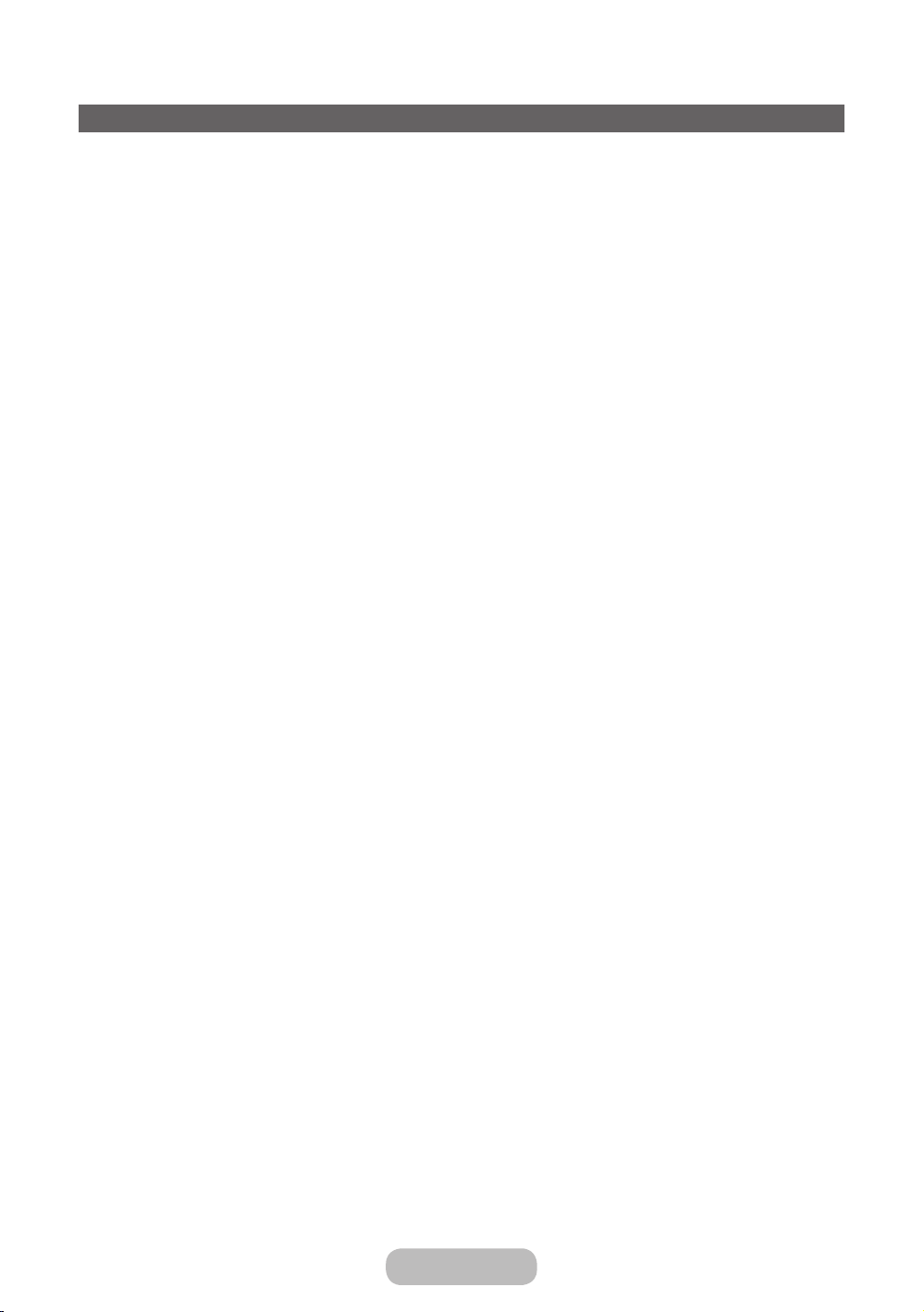
Základní funkce monitoru
Změna přednastaveného režimu obrazu
Režim obrazu
Menu
→ Obraz → Režim obrazu
Režimy obrazu aplikují na obraz přednastavená nastavení.
•
Dynamický
Zvýší jas obrazovky. Vhodný pro jasně osvětlenou místnost.
•
Standardní
Vhodný pro běžné prostředí.
•
Přirozené
Vhodný pro snížení namáhání očí.
•
Film
Ztmaví obrazovku, aby méně oslňovala. Vhodný pro sledování filmů vtmavé místnosti.
Samsung MagicAngle
Menu
→ Obraz → Samsung MagicAngle
Díky funkci MagicAngle můžete vidět optimální kvalitu obrazu ztéměř každé pozice při sledování. Když pro každou pozici
nastavíte vhodnou hodnotu, můžete sledovat velice kvalitní obraz, ať se na obrazovku díváte zúhlu pod výrobkem, nad
výrobkem nebo zboku výrobku.
Samsung MagicAngle
•
Pokud se díváte zúhlu pod obrazovkou, zvolte možnost Naklonění dozadu, a pokud se díváte zúhlu nad
obrazovkou, zvolte možnost Vestoje.
•
Režim
Určuje úroveň nastavení. Čísla blíže hodnotě 10 jsou vhodnější pro sledování znižší pozice.
Čeština - 54
Page 55

Základní funkce monitoru
Úpravy nastavení obrazu
Podsvícení
Menu
→ Obraz → Podsvícení
Automaticky upraví jas obrazovky pomocí nastavení jasu jednotlivých pixelů.
Kontrast
Menu
→ Obraz → Kontrast
Zvýší nebo sníží kontrast mezi tmavými a světlými oblastmi obrazu.
Jas
Menu
→ Obraz → Jas
Nastaví jas obrazovky. Méně účinné než funkce Podsvícení.
Ostrost
Menu
→ Obraz → Ostrost
Zobrazí okraje předmětů ostřeji nebo měkčeji.
Barvy
Menu
→ Obraz → Barvy
Nastaví sytost barev. Čím vyšší je nastavení vpoložce Barvy, tím jsou barvy intenzivnější. Je-li nastavena nízká hodnota,
barevnost mizí a obraz se stává černým, bílým a šedým.
Odstín (Z/Č)
Menu
→ Obraz → Odstín (Z/Č)
Upraví množství zelené a červené vobraze. Se zvyšováním podílu zelené se snižuje podíl červené a opačně.
Kvalitu obrazu můžete nastavit podle následujících kroků:
1. Vyberte možnost, kterou chcete nastavit. Když vyberete možnost, objeví se obrazovka sposuvníkem.
2. Nastavte hodnotu možnosti pomocí dálkového ovladače.
Když změníte hodnotu možnosti, změní se podle toho inabídka na obrazovce.
✎
Nastavení lze upravit auložit pro každé externí zařízení připojené kvýrobku.
✎
Snížení jasu obrazu sníží spotřebu energie.
✎
Čeština - 55
Page 56

Základní funkce monitoru
Změna velikosti obrazu
Nastavení obrazovky
Menu
→ Obraz → Nastavení obrazovky
Pomocí této funkce můžete provádět změny různých možností velikosti obrazu a poměru stran.
•
Velikost obrazu
Přijímač kabelové televize nebo satelitní přijímač mohou mít také vlastní sadu velikostí obrazovky. Důrazně však
doporučujeme, abyste většinu času používali režim16:9.
Automat. formát: Automatické nastavení formátu obrazu na poměr stran 16:9.
16:9: Nastavení formátu obrazu na poměr stran 16:9, který je vhodný pro přehrávání disků DVD nebo širokoúhlé
vysílání.
Široký zoom: Zvětšení velikosti obrazu na více než 4:3.
Zvětšený obraz: Zvětšení širokoúhlých obrazů formátu 16:9 ve svislém směru, aby se co nejlépe přizpůsobily
velikosti obrazovky.
4:3: Výchozí nastavení pro filmy nebo běžné vysílání.
Nesledujte obraz příliš dlouhou dobu ve formátu 4:3. Stopy ohraničení zobrazené vlevo, vpravo ave středu
✎
obrazovky mohou způsobovat přetrvání obrazu (vypálení obrazovky), na které se nevztahuje záruka.
Přizp. obrazovce: Zobrazení celého obrazu bez ořezu vpřípadě vstupního signálu HDMI (720p / 1080i / 1080p), DTV
(1080i, 1080p) nebo Component (1080i / 1080p).
Velikost obrazu se může lišit, pokud obsah přehráváte znabídky
•
Zvětšení/Pozice
Nastavení zvětšení a polohy obrazu. Funkce Zvětšený obraz je kdispozici pouze tehdy, je-li položka Velikost obrazu
nastavena na možnost Zvětšený obraz. Funkce Pozice je kdispozici pouze tehdy, je-li položka Velikost obrazu
nastavena na možnost Široký zoom, Zvětšený obraz nebo Přizp. obrazovce.
Videa ve funkci AllShare Play.
Chcete-li použít funkci Zvětšený obraz po výběru možnosti Zvětšený obraz, postupujte podle následujících
kroků:
1. Vyberte možnost
2. Na obrazovce
pomocí dálkového ovladače.
3. Jakmile budete hotovi, vyberte opět možnost
4. Chcete-li obnovit velikost obrazu, stiskněte tlačítko
Chcete-li po výběru možnosti Široký zoom, Zvětšený obraz nebo Přizp. obrazovce použít funkci Pozice,
postupujte takto:
1. Vyberte možnost
2. Na obrazovce
ovladače.
3. Jakmile budete hotovi, vyberte opět možnost
4. Chcete-li obnovit pozici obrazu, vyberte možnost
Zvětšený obraz.
Zvětšení/Pozice vyberte možnost Zvětšený obraz a poté provádějte zmenšování nebo zvětšování
Zvětšený obraz a poté vyberte možnost Zavřít.
Obnovit.
Pozice.
Pozice vyberte možnost Pozice a poté přesuňte obraz do požadované pozice pomocí dálkového
Pozice a poté vyberte možnost Zavřít.
Obnovit.
Čeština - 56
Page 57

Základní funkce monitoru
Velikosti obrazu, které jsou kdispozici podle zdroje vstupu:
– ATV, EXT, AV:
– DTV (576i/p, 720p): Automat. formát, 16:9, Široký zoom, Zvětšený obraz, 4:3
– DTV (1080i, 1080p): Automat. formát, 16:9, Široký zoom, Zvětšený obraz, 4:3, Přizp. obrazovce
– Component (480i/p, 576i/p, 720p): 16:9, Široký zoom, Zvětšený obraz, 4:3
– Component (1080i, 1080p): 16:9, Široký zoom, Zvětšený obraz, 4:3, Přizp. obrazovce
– HDMI (480i/p, 576i/p): 16:9, Široký zoom, Zvětšený obraz, 4:3
– HDMI (720p, 1080i, 1080p): 16:9, Široký zoom, Zvětšený obraz, 4:3, Přizp. obrazovce
Možnosti velikosti obrazu se mohou lišit vzávislosti na vstupním zdroji.
✎
Dostupné položky se mohou lišit vzávislosti na vybraném režimu.
✎
HD (High Definition): 16:9 – 1080i/1080p (1920x1080), 720p (1280x720)
✎
Nastavení lze upravit a uložit pro každé externí zařízení, které jste připojili ke vstupu výrobku.
✎
•
Poměr stran 4:3
Je kdispozici pouze vpřípadě, že je velikost obrazu nastavena na Automat. formát. Velikost obrazu lze nastavit
na možnost 4:3 WSS (Wide Screen Service) nebo na původní velikost. Jednotlivé evropské země vyžadují různé
velikosti obrazu.
Funkce není dostupná vrežimech Component a HDMI.
✎
Automat. formát, 16:9, Široký zoom, Zvětšený obraz, 4:3
Čeština - 57
Page 58

Základní funkce monitoru
Změna možností obrazu
Pokročilá nastavení
Menu
→ Obraz → Pokročilá nastavení
Pomocí této funkce můžete nakonfigurovat pokročilá nastavení obrazu, abyste dosáhli obrazu podle svých představ.
Nabídka
✎
Standardní nebo Film.
•
Dynam. kontrast
Nastavení kontrastu obrazovky.
Černý tón
•
Tmavší nastavení vede ktmavšímu vzhledu černé.
•
Pleťové odstíny
Upraví množství červené vodstínech pleti.
•
Pouze režim RGB
Zobrazení barev Červená, Zelená a Modrá, abyste mohli provést jemná nastavení tónů barev a sytosti.
Kolorim. prostor
•
Nastavení rozsahu a škály barev (kolorimetrického prostoru) dostupných pro vytvoření obrazů.
•
Vyvážení bílé
Nastaví teplotu barev obrazu tak, aby bílé objekty vypadaly bílé (namísto narůžovělého nebo nažloutlého zbarvení) a
aby celková barevnost dosáhla přirozenějšího obrazu.
Posun čer. / Posun zel. / Posun mod.: Nastavení tmavosti pro každou barvu (červená, zelená a modrá).
Více červené / Více zelené / Více modré: Nastavení jasu pro každou barvu (červená, zelená a modrá).
Obnovit: Obnovení možnosti Vyvážení bílé na výchozí nastavení.
•
Vyv. bílé v 10 b.
Ovládá vyvážení bílé v10bodových intervalech prostřednictvím úpravy jasu červené, zelené a modré.
•
Gamma
Nastavení intenzity primární barvy.
Pokročilá nastavení je kdispozici pouze vpřípadě, že je možnost Režim obrazu nastavena na režim
Chcete-li upravit hodnotu položek
✎
prostor na hodnotu Vlast.nastav..
Funkce je kdispozici, pokud je možnost
✎
MagicAngle je nastavena na hodnotu Vypnuto.
Některá externí zařízení tuto funkci nemusí podporovat.
✎
Funkce je kdispozici pouze tehdy, je-li možnost
✎
Barvy, Červená, Zelená, Modrá a Obnovit, nastavte položku Kolorim.
Režim obrazu nastavena na hodnotu Film a možnost Samsung
Samsung MagicAngle nastavena na hodnotu Vypnuto.
Čeština - 58
Page 59

Základní funkce monitoru
•Speciální vzhled
Ke kalibraci obrazu použijte funkci Speciální vzhled. Pokud nabídka na obrazovce zmizí nebo dojde kotevření jiné
nabídky než Obraz, kalibrace se uloží do výrobku a zmizíobrazovka Speciální vzhled.
Vypnuto: Slouží kvypnutí funkce Speciální vzhled.
Speciální vzhled 1: Tato testovací obrazovka zobrazuje efekt nastavení zobrazení na odstíny šedé a černé.
Speciální vzhled 2: Tato testovací obrazovka zobrazuje efekt nastavení zobrazení na všechny barvy.
Po zvolení funkce
✎
požadovaný efekt.
Je-li spuštěna funkce
✎
Kdispozici pouze vpřípadě, že je možnost
✎
vrežimu DTV (nad 720p), Component a HDMI.
Osvětl. dle pohybu
•
Snížení spotřeby řízením jasu podle pohybu.
Dostupné pouze vrežimu
✎
Když změníte nastavení
✎
Vypnuto.
Speciální vzhled 1 nebo Speciální vzhled 2 můžete upravit jakékoli pokročilé nastavení pro
Speciální vzhled, výrobek nevydává zvuk.
Režim obrazu nastavena na hodnotu Film nebo Standardní
Standardní.
Podsvícení, Kontrast nebo Jas, výrobek nastaví funkciOsvětl. dle pohybu na hodnotu
Čeština - 59
Page 60
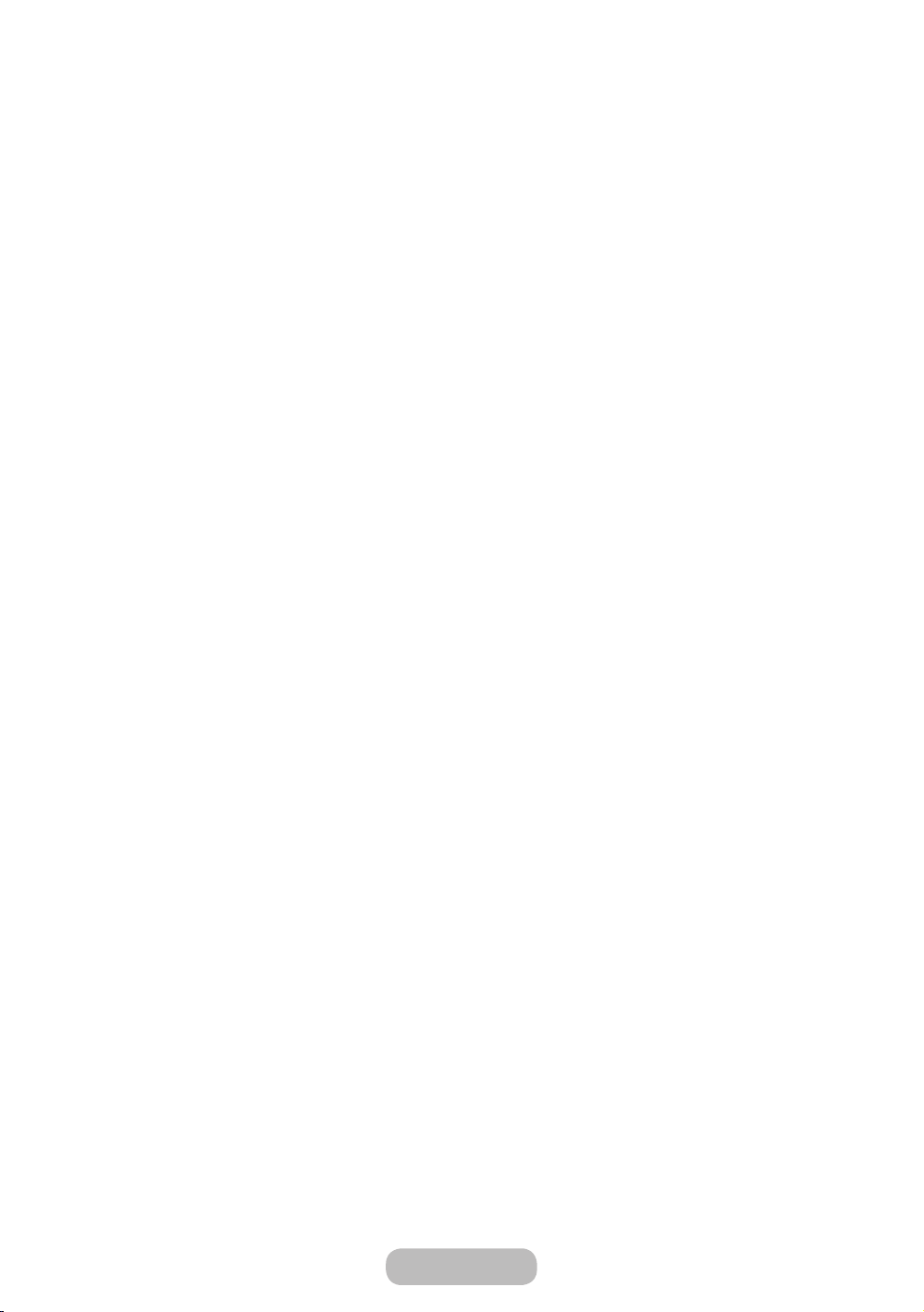
Základní funkce monitoru
Obraz - možnosti
Menu
→ Obraz → Obraz - možnosti
Pomocí této funkce můžete nakonfigurovat doplňková nastavení obrazu, abyste vytvořili obraz podle svých představ.
Když je výrobek připojen kpočítači, můžete měnit pouze nastavení
✎
•
Teplota barev
Možnost Studené vytváří modřejší obraz (chladnější). Možnosti Teplé1 a Teplé2 vytvářejí červenější obraz (teplejší).
Možnosti
✎
Dynamický.
Nastavení lze upravit auložit ke každému externímu zařízení připojenému ke vstupu výrobku.
✎
Filtr dig. šumu
•
Pokud je signál televizního vysílání přijímaný výrobkem slabý, je možné aktivovat funkci Filtr dig. šumu, která omezí
statický šum azdvojené obrysy, které se na obrazovce mohou objevit.
Autom. vizualizace: Při přepínání analogových kanálů zobrazí sílu signálu.
Pokud je signál slabý, vyzkoušejte všechny možnosti, až dosáhnete co nejlepšího obrazu výrobku.
✎
Funkce je kdispozici pouze pro analogové kanály.
✎
Je-li pruh zelený, přijímáte nejsilnější možný signál.
✎
•
Šumový filtr MPEG
Snižuje šum formátu MPEG a zajišťuje zvýšenou kvalitu obrazu.
•
Černá HDMI
Umožňuje nastavit hloubku obrazu výběrem úrovně černé barvy.
Tato funkce je kdispozici pouze vrežimu HDMI.
✎
Filmový režim
•
Nastavení výrovku na automatické rozpoznávání azpracování filmových signálů ze všech zdrojů ana úpravu obrazu
na optimální kvalitu.
Funkce je dostupná vrežimech TV, AV, Component (480i/1080i) aHDMI (1080i).
✎
Teplé1 a Teplé2 jsou deaktivovány, když je možnost Režim obrazu nastavena na hodnotu
Teplota barev.
Obnovení obrazu
Menu
→ Obraz → Obnovení obrazu
Obnoví aktuální režim obrazu na výchozí nastavení.
Čeština - 60
Page 61
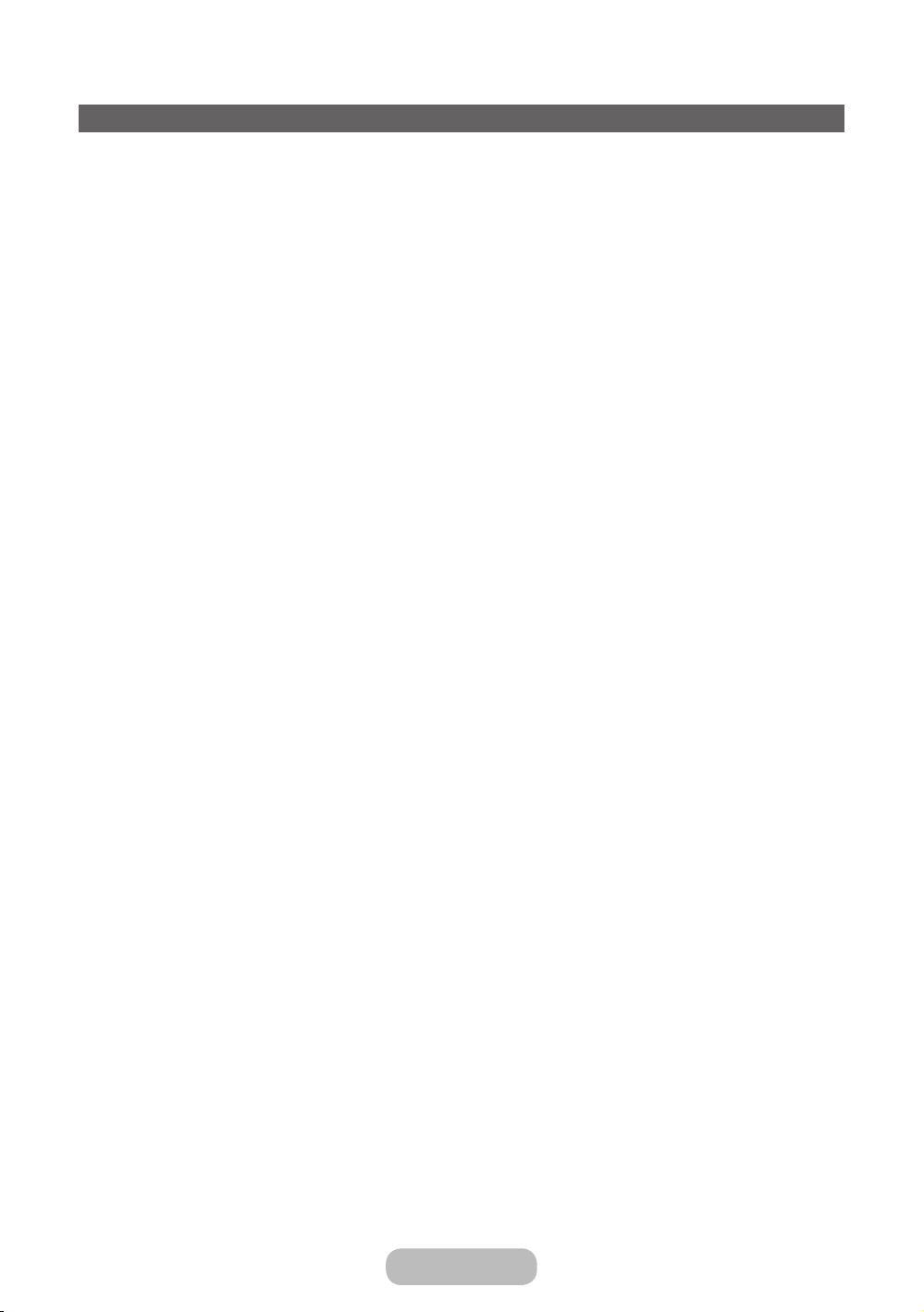
Základní funkce monitoru
Změna přednastaveného režimu zvuku
Zvukový režim
Menu
→ Zvuk → Zvukový režim
Zvukové režimy jsou přednastavené parametry zvuku.
Pokud je funkce
✎
deaktivována.
•
Standardní
Slouží kvýběru normálního režimu zvuku.
Hudba
•
Zvýrazní hudbu oproti hlasům.
•
Film
Poskytuje nejlepší zvuk pro filmy.
•
Jasný hlas
Zvýrazní hlas oproti jiným zvukům.
Zesílení
•
Zvýšení intenzity vysokofrekvenčního zvuku umožňující lepší poslech sluchově postiženým osobám.
Volba reproduktoru nastavena na možnost Ext. reproduktor, je položka Zvukový režim
Čeština - 61
Page 62

Základní funkce monitoru
Úprava nastavení zvuku
Zvukový efekt
Menu
→ Zvuk → Zvukový efekt
Pokud je funkce Volba reproduktoru nastavena na možnost Ext. reproduktor, je položka Zvukový efekt
✎
deaktivována.
Funkce je kdispozici pouze tehdy, je-li možnost
✎
•
SRS TruSurround HD
Tato funkce umožňuje poslech virtuálního 5.1kanálového prostorového zvuku ze dvou reproduktorů, a to technologií
HRTF (Head Related Transfer Function).
SRS TruDialog
•
Tato funkce umožňuje zvýšení intenzity hlasu oproti hudbě na pozadí nebo zvukovým efektům, azajišťuje tak
srozumitelnější poslech dialogů.
•
Ekvalizér
Výběrem možnosti Ekvalizér zobrazíte několik posuvníků. Pomocí tlačítek se šipkami vyberte posuvník aupravte jeho
hodnotu. Chcete-li provést Obnovit možnosti Ekvalizér, vyberte možnost Obnovit. Zobrazí se automaticky otevírané
okno sdotazem, zda chcete provést obnovení. Vyberte možnost Ano. Chcete-li okno zavřít, vyberte možnost Zavřít.
Stereováha L/Č: Umožňuje nastavit vyvážení hlasitosti mezi pravým a levým reproduktorem.
100Hz / 300Hz / 1kHz / 3kHz / 10kHz (Nastavení šířky pásma): Nastavení hlasitosti určitých šířek frekvenčního
pásma.
Obnovit: Obnovení výchozích nastavení ekvalizéru.
Zvukový režim nastavena na hodnotu Standardní.
Čeština - 62
Page 63

Základní funkce monitoru
Možnosti reprodukce zvuku
Menu
→ Zvuk → Možnosti reprodukce zvuku
•Jazyk zvuku
(pouze digitální kanály)
Slouží ke změně výchozí hodnoty pro jazyky zvukové stopy.
Dostupné jazyky se mohou lišit vzávislosti na vysílaném programu.
✎
Formát audio
•
(pouze digitální kanály)
Pokud zvuk vychází zhlavního reproduktoru izaudio přijímače, může se vlivem rozdílu rychlostí dekódování mezi
hlavním reproduktorem aaudio přijímačem objevit ozvěna. Vtakovém případě použijte funkci Reproduktor výrobku.
Možnost
✎
kdispozici pouze tehdy, pokud je externí reproduktor připojen pomocí optického kabelu.
•
Zvukový popis
(Vněkterých zemích není tato funkce kdispozici) (Pouze digitální kanály)
Tato funkce pracuje se zvukovým datovým proudem zvukového popisu (AD), který je odesílán spolu shlavním
zvukem zvysílače.
Zvukový popis (Vypnuto / Zapnuto): Slouží kzapnutí nebo vypnutí funkce zvukového popisu.
✎
Hlasitost: Nastavení hlasitosti zvukového popisu.
✎
Formát audio se může vzávislosti na vysílaném programu lišit. 5.1kanálový zvuk Dolby Digital je
Čeština - 63
Page 64

Základní funkce monitoru
Další nastavení
Menu
→ Zvuk → Další nastavení
•Úroveň zvuku DTV
(Pouze digitální kanály)
Tato funkce umožňuje snížit neshodu hlasového signálu (což je jeden ze signálů přijímaných při vysílání digitální
televize) na požadovanou úroveň.
Podle typu vysílaného signálu lze hodnotu položky
✎
Chcete-li zvýšit nebo snížit hlasitost, proveďte příslušné nastavení vrozmezí 0 až −10.
✎
•
Výstup SPDIF
Rozhraní SPDIF (Sony Philips Digital InterFace) slouží kzajištění digitálního zvuku, snižuje rušení vstupující do
reproduktorů a různých digitálních zařízení, jako je například přehrávač DVD.
•
Formát audio: Můžete vybrat formát výstupu digitálního zvuku (SPDIF).
Dostupný formát výstupu digitálního zvuku (SPDIF) se může lišit sohledem na zdroj vstupu.
✎
Zpoždění zvuku
•
Umožňuje opravit časový posun zvuku a videa při sledování výrobku a při poslechu digitálního zvukového výstupu
zvýrobku prostřednictvím externího zařízení, jako je AV přijímač. Když vyberete funkci Zpoždění zvuku, objeví se
obrazovka sposuvníkem. Nastavte hodnotu možnosti pomocí dálkového ovladače (0ms až 250ms).
Kom. Dolby Digital
•
Tato funkce minimalizuje neshodu signálů mezi signálem Dolby Digital ahlasovým signálem (tj. MPEG Audio, HEAAC, ATV Sound).
Výběrem možnosti Line získáte dynamický zvuk avýběrem možnosti RF snížíte rozdíl mezi hlasitými
✎
ajemnými zvuky vnočních hodinách.
Line: Nastavte výstupní úroveň signálů vyšších nebo nižších než −31dB (referenční signál) na −20dB nebo −31dB.
RF: Nastavte výstupní úroveň signálů vyšších nebo nižších než -20dB (referenční) na -10dB nebo -20dB.
MPEG / HE-AAC nastavit vrozmezí −10dB až0dB.
Čeština - 64
Page 65

Základní funkce monitoru
Nastavení reproduktorů
Menu
→ Zvuk → Nastavení reproduktorů
•Volba reproduktoru
Posloucháte-li zvukovou stopu vysílaného programu nebo filmu přes externí přijímač, je možné, že uslyšíte ozvěnu
způsobenou rozdílem vrychlosti dekódování mezi reproduktory výrobku areproduktory připojenými ktomuto
externímu přijímači. Vtakovém případě nastavte výrobek na možnost Ext. reproduktor.
Nastavíte-li funkci
✎
Zvuk uslyšíte pouze zexterních reproduktorů. Nastavíte-li funkci
reproduktor, budou zapnuty reproduktory výrobku iexterního přijímače. Zvuk uslyšíte ze všech reproduktorů.
Nastavíte-li funkci
✎
afunkce ztlumení anastavení zvuku bude omezena.
Pokud není přijímán žádný signál videa, budou ztlumeny reproduktory výrobku iexterní reproduktory.
✎
•
Automat. hlasitost
Protože každá stanice má vlastní podmínky vysílání, může se hlasitost při každém přepnutí kanálu měnit. Tato funkce
automaticky upraví hlasitost kanálu tak, že vpřípadě vysokého modulačního signálu hlasitost sníží a vpřípadě
nízkého modulačního signálu zvukový výstup zesílí.
Chcete-li použít ovládání hlasitosti na připojeném zdrojovém zařízení, nastavte funkci
✎
Vypnuto. Pokud není funkce Automat. hlasitost nastavena na možnost Normální nebo Noc, nemusí se změna
nastavení hlasitosti na připojeném zdrojovém zařízení projevit.
Volba reproduktoru na možnost Ext. reproduktor, budou reproduktory výrobku vypnuty.
Volba reproduktoru na možnost TV
Volba reproduktoru na možnost Ext. reproduktor, nebudou fungovat tlačítka pro hlasitost
Automat. hlasitost na
Obnovit zvuk
Menu
→ Zvuk → Obnovit zvuk
Obnovení všech nastavení zvuku na výchozí nastavení od výrobce.
Čeština - 65
Page 66
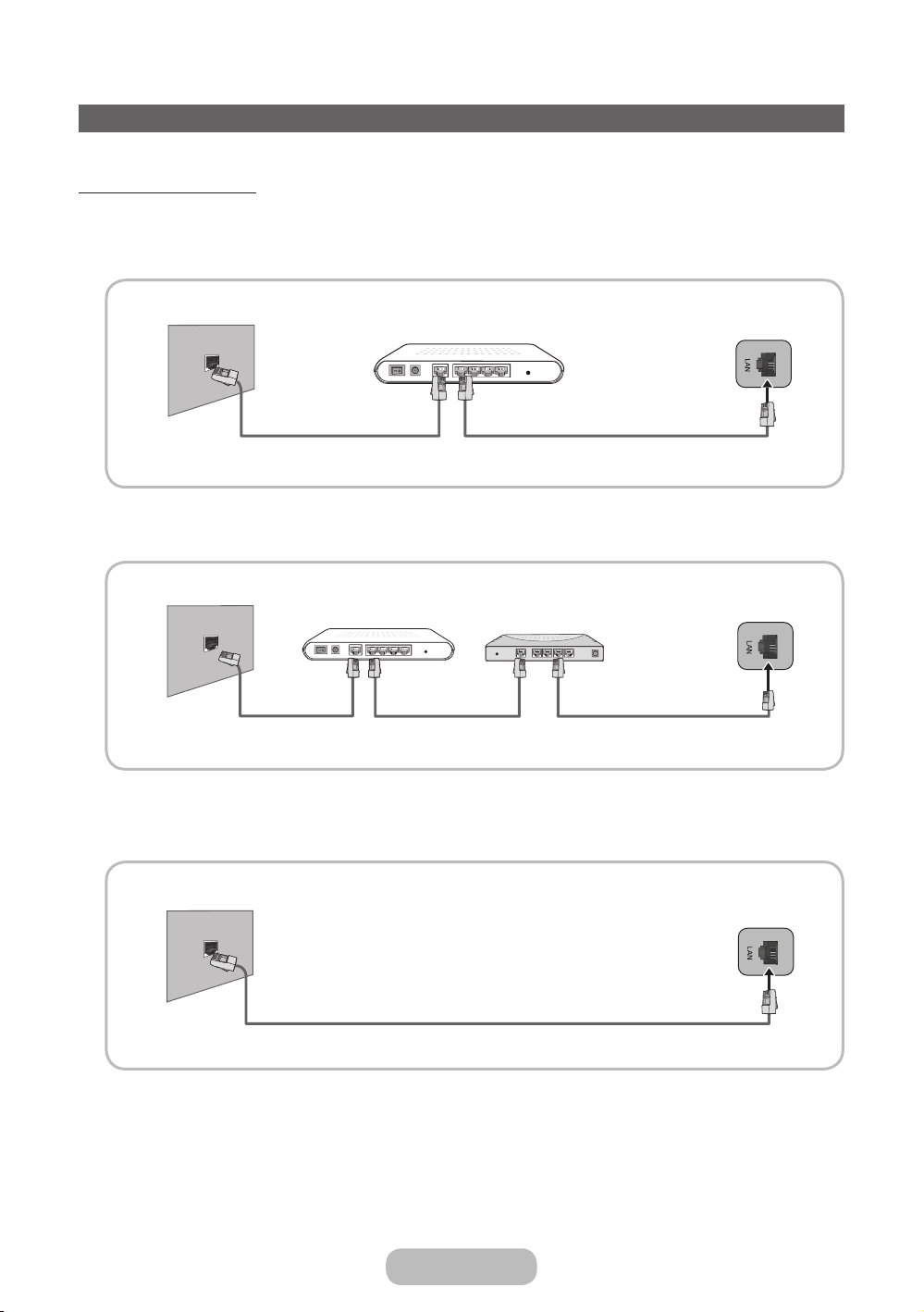
Síťové funkceSíťové funkce
Připojení ksíti
Připojení kpevné síti
Vzávislosti na nastavení sítě existují tři hlavní způsoby, jak připojit výrobek ksíti kabelem. Zde je naleznete vyobrazené:
– Výrobek můžete připojit ksíti LAN prostřednictvím připojení portu LAN na zadní straně výrobku kexternímu modemu
kabelem LAN.
Port modemu na zdi
Kabel modemu (Není součástí dodávky) Kabel LAN (Není součástí dodávky)
– Výrobek můžete připojit ksíti LAN tak, že připojíte port LAN na zadní straně výrobku kzařízení IP Sharer, které je
připojeno kexternímu modemu. Pro připojení použijte kabel LAN.
Port modemu na zdi
Kabel modemu
(Není součástí dodávky)
– Podle toho, jak je nakonfigurována vaše síť, je někdy možné připojit výrobek ksíti LAN tak, že pomocí kabelu LAN
připojíte port LAN na zadní straně výrobku přímo kna zdi umístěné zásuvce sítě. Upozorňujeme, že na zdi umístěná
zásuvka je připojena kmodemu nebo směrovači nacházejícímu se jinde vdomě.
Konektor místní sítě
(LAN) na zdi
Externí modem
(ADSL/VDSL/kabelová TV)
Externí modem
(ADSL/VDSL/kabelová TV)
Směrovač IP vybavený
serverem DHCP
Kabel LAN (Není
součástí dodávky)
Zadní panel výrobku
Zadní panel výrobku
Kabel LAN (Není
součástí dodávky)
Zadní panel výrobku
Kabel LAN (Není součástí dodávky)
Pro připojení použijte kabel Cat5 nebo 6 (*typ STP). (* stíněná kroucená dvojlinka)
✎
Nedostupné vpřípadě, že je rychlost sítě nižší nebo rovná 10Mb/s.
✎
Čeština - 66
Page 67

Síťové funkce
Pokud vaše síť vyžaduje dynamickou IP adresu, je třeba použít modem ADSL nebo směrovač, který
✎
podporuje protokol DHCP (Dynamic Host Configuration Protocol). Modemy a směrovače podporující protokol
DHCP automaticky poskytují hodnotu adresy IP, masky podsítě, brány a serveru DNS, které výrobek
potřebuje pro přístup kInternetu. Není je tedy třeba zadávat ručně. Dynamickou IP adresu využívá většina
domácích sítí.
Některé sítě vyžadují statickou adresu IP. Pokud vaše síť vyžaduje statickou adresu IP, je nutné při nastavování
✎
připojení ksíti zadat hodnoty adresy IP, masky podsítě, brány aserveru DNS ručně. Hodnoty adresy IP, masky
podsítě, brány aserveru DNS získáte od svého poskytovatele služeb Internetu (ISP). Pokud máte počítač
soperačním systémem Windows, můžete tyto hodnoty získat také prostřednictvím počítače.
Pokud vaše síť vyžaduje statickou adresu IP, můžete použít modemy ADSL podporující protokol DHCP.
✎
Modemy ADSL podporující protokol DHCP vám také umožňují použít statické adresy IP.
Připojení kbezdrátové síti
Výrobek lze ksíti LAN připojit standardním bezdrátovým směrovačem nebo modemem.
Konektor místní sítě
(LAN) na zdi
Kabel LAN (Není součástí dodávky)
Tento produkt komunikační protokoly IEEE 802.11a/b/g an. Společnost Samsung doporučuje používat protokol IEEE
802.11n. Při přehrávání videa pomocí síťového připojení může docházet kpřerušování obrazu.
Většina systémů bezdrátové sítě je vybavena systémem zabezpečení, který od zařízení přistupujících ksíti přes
přístupový bod (obvykle bezdrátové zařízení IP Sharer– směrovač či modem) vyžaduje vysílání šifrovaného
bezpečnostního kódu, označovaného jako přístupový nebo bezpečnostní klíč.
Bezdrátový směrovač IP
nebo modem vybavený
serverem DHCP
Čeština - 67
Page 68

Síťové funkce
Tento výrobek podporuje pouze následující protokoly zabezpečení bezdrátové sítě:
– Režim ověřování: WEP, WPAPSK, WPA2PSK
– Typ šifrování: WEP, TKIP, AES
Chcete-li používat bezdrátovou síť, musí být výrobek připojen kbezdrátovému zařízení IP Sharer (směrovač nebo
✎
modem). Jestliže bezdrátové zařízení IP Sharer podporuje protokol DHCP, může výrobek používat pro připojení
kbezdrátové síti protokol DHCP nebo statickou adresu IP.
Vyberte kanál pro bezdrátové zařízení IP Sharer, který se momentálně nepoužívá. Pokud je kanál nastavený pro
✎
bezdrátové zařízení IP Sharer právě používán jiným blízkým zařízením, bude důsledkem rušení signálu aporucha
komunikace.
Vyberete-li výhradní režim svysokou propustností (Greenfield) 802.11n atyp šifrování na přístupovém bodu nebo
✎
bezdrátovém směrovači nastavíte na možnost WEP nebo TKIP, nebude výrobek Samsung podporovat připojení
odpovídající novým specifikacím certifikace Wi-Fi.
Pokud váš bezdrátový směrovač podporuje nastavení WPS (Wi-Fi Protected Setup), můžete síť připojit
✎
prostřednictvím konfigurace PBC (Push Button Configuration) nebo kódu PIN (Personal Identification Number).
WPS vobou režimech automaticky nakonfiguruje klíč SSID a WPA.
Pokud směrovač, modem nebo jiné zařízení nemá certifikaci, nemusí jít připojit kvýrobku.
✎
Postupy připojení: Připojení kbezdrátové síti lze nastavit třemi způsoby:
✎
– Použití automatického nastavení (pomocí funkce Automatické vyhledání sítě)
– Použití ručního nastavení
– Používání funkce
WPS(PBC)
Čeština - 68
Page 69

Síťové funkce
Nastavení pevné sítě
Nastavení sítě
Menu
→ Síť → Nastavení sítě
Umožňuje nastavit pevné nebo bezdrátové připojení ksíti pro použití různých internetových služeb, např. Smart Hub
nebo AllShare Play, aprovádět upgrady softwaru.
Automatické nastavení pevné sítě
Kabelové připojení výrobku ksíti může nastavit automaticky, připojíte-li výrobek ksíti, která podporuje DHCP.
Po připojení kabelu LAN se zobrazí automaticky otevírané okno, vněmž lze přímo nastavit kabelové připojení.
✎
Chcete-li automaticky nastavit kabelové připojení výrobku ksíti, postupujte podle následujících kroků:
1. Přejděte na obrazovku
2. Vyberte možnost
3. Po ověření připojení se zobrazí zpráva
obraťte se na poskytovatele služeb Internetu.. Vyberte možnost OK.
Jestliže se připojení nezdaří, zkontrolujte, zda je správně zapojen konektor vportu LAN.
✎
Jestliže nelze při automatickém připojování nalézt parametry připojení ksíti nebo chcete-li připojení nastavit
✎
ručně, přejděte do následující části „Ruční nastavení sítě“.
Nastavení sítě. (Menu → Síť → Nastavení sítě)
Start. Zobrazí se okno pro testování sítě aproběhne ověření připojení ksíti.
Jste připojeni k Internetu. Pokud máte potíže spoužíváním online služeb,
Čeština - 69
Page 70

Síťové funkce
Ruční nastavení pevné sítě
Kabelové připojení výrobku ksíti můžete nastavit ručně, připojíte-li výrobek ksíti, která vyžaduje statickou adresu IP.
Získání hodnot pro připojení ksíti
Chcete-li zobrazit hodnoty připojení ksíti (na počítačích se systémem Windows XP), postupujte takto:
1. Klepněte pravým tlačítkem myši na ikonu sítě na obrazovce vpravo dole.
2. Vmístní nabídce klepněte na možnost Stav.
3. Vdialogu, který se zobrazí, klepněte na kartu Podpora.
4. Na kartě Podpora klepněte na tlačítko Podrobnosti. Zobrazí se hodnoty pro připojení ksíti.
Chcete-li ručně nastavit kabelové připojení výrobku ksíti, postupujte podle následujících kroků:
1. Přejděte na obrazovku
2. Vyberte možnost
3. Vyberte možnost
Objeví se obrazovka Nastavení IP.
4. Vyberte položku
5. Přejděte do pole pro zadání nastavení
6. Pomocí dálkového ovladače zadejte do prvního pole první část nastavení
do následujícího pole.
7. Zadejte další část nastavení
8. Opakujte zadávání pro všechna pole vnastavení
Jestliže uděláte při zadávání čísla chybu, opravte ji tak, že číslo zadáte znovu.
✎
9. Potom přejděte do polí
10. Opakujte tentýž postup zadávání pro položky
11. Po dokončení vyberte možnost
Po ověření připojení se zobrazí zpráva Jste připojeni k Internetu. Pokud máte potíže spoužíváním online služeb,
obraťte se na poskytovatele služeb Internetu..
Nastavení sítě. (Menu → Síť → Nastavení sítě)
Start. Zobrazí se okno pro připojení ksíti azahájí se proces ověřování.
Zastavit. Proces ověřování se zastaví. Vokně pro připojení ksíti vyberte možnost Nastavení IP.
Režim IP anastavte položku Režim IP na hodnotu Manuální.
Adresa IP apomocí dálkového ovladače vyberte možnost Adresa IP.
Adresa IP (např. 105). Potom přejděte
Adresa IP. Potom přejděte do následujícího pole.
Adresa IP.
Maska podsítě.
Maska podsítě, Brána aServer DNS.
OK. Zobrazí se okno pro testování připojení ksíti azahájí se proces ověřování.
Čeština - 70
Page 71
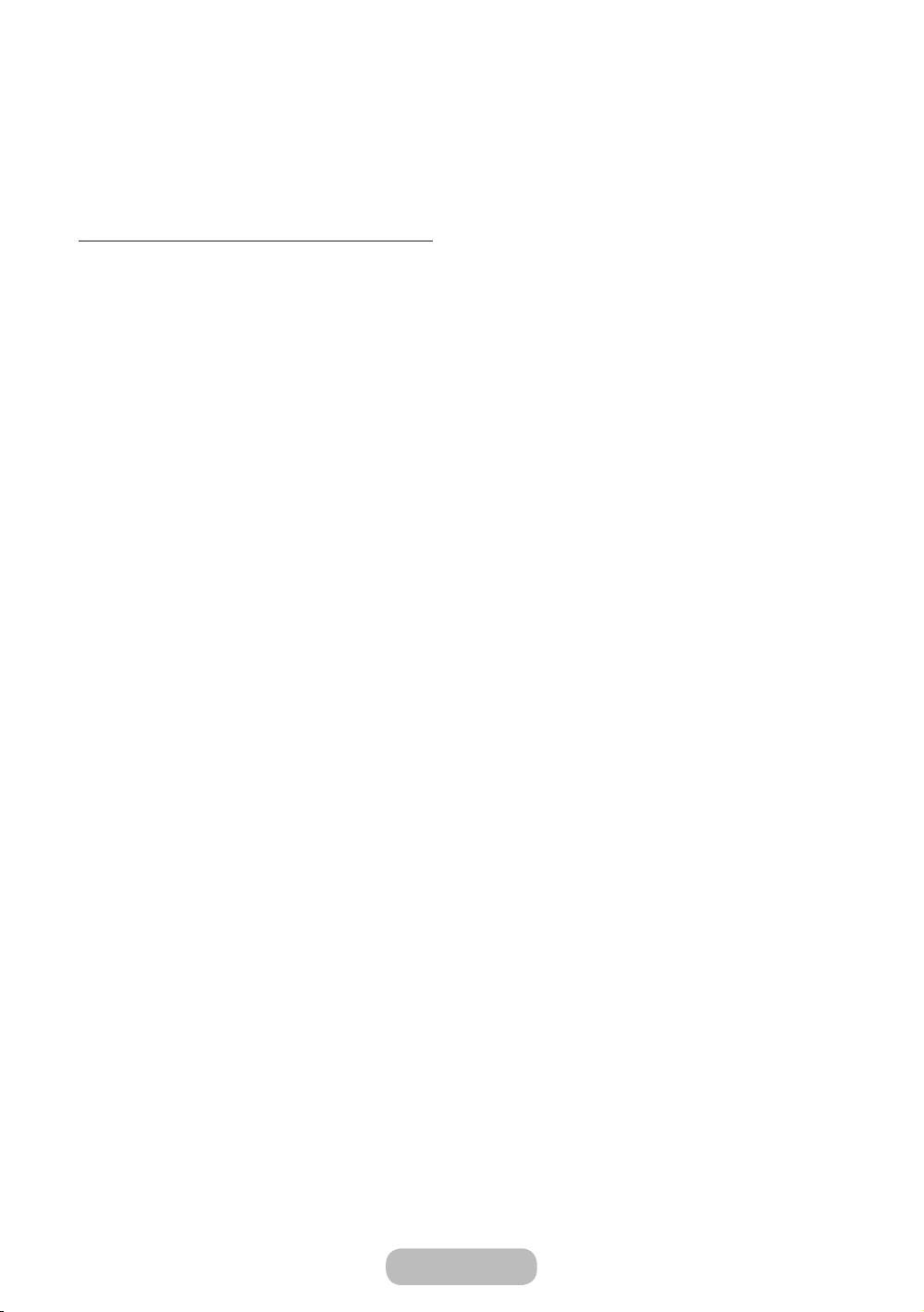
Síťové funkce
Stav sítě
Menu
→ Síť → Stav sítě
Můžete zkontrolovat aktuální stav sítě a Internetu.
Jestliže se připojení kpevné síti nezdaří...
•Nebyl nalezen síťový kabel.
Zkontrolujte, zda je síťový kabel správně zapojen. Pokud ano, zkontrolujte, zda je zapnutý směrovač. Pokud je,
zkuste jej vypnout aznovu zapnout.
•Nepodařilo se automaticky nastavit adresu IP.
Zkuste provést automatické nastavení adresy IP nebo nastavte adresu IP ručně výběrem možnosti
1) Zkontrolujte, zda je ve směrovači povolen server DHCP.
2) Odpojte a znovu zapojte směrovač.
3) Další informace získáte od vašeho poskytovatele internetových služeb.
•Nelze se připojit ksíti.
Zkuste následující postup: zkontrolujte, zda je vnastavení
získáte od vašeho poskytovatele internetových služeb.
•Jste připojeni kmístní síti, ale nelze se připojit kInternetu.
Abyste získali přístup kInternetu, zkontrolujte nastavení serveru DNS vpoložce
poskytovatele internetových služeb.
•Nastavení připojení ksíti bylo provedeno, ale nelze se připojit kInternetu.
Kontaktujte svého poskytovatele internetových služeb.
Nastavení IP zadána správná adresa IP. Další informace
Nastavení IP nebo kontaktujte svého
Nastavení PIP.
Čeština - 71
Page 72

Síťové funkce
Nastavení bezdrátové sítě
Nastavení sítě
Menu
→ Síť → Nastavení sítě
Umožňuje nastavit pevné nebo bezdrátové připojení ksíti pro použití různých internetových služeb, např. Smart Hub
nebo AllShare Play, aprovádět upgrady softwaru.
Automatické nastavení bezdrátové sítě
Většina bezdrátových sítí je vybavena volitelným systémem zabezpečení, který od zařízení přistupujících ksíti vyžaduje
vysílání šifrovaného bezpečnostního kódu, označovaného jako přístupový nebo bezpečnostní klíč. Bezpečnostní klíč je
založen na heslu, což je obvykle slovo nebo řada písmen a čísel určité délky, jež musíte zadat při nastavení zabezpečení
bezdrátové sítě.
Pokud pro připojení ksíti použijete tento způsob nastavení avaše bezdrátová síť má bezpečnostní klíč, bude během
automatického iručního procesu nastavení nutné zadat heslo.
Vzávislosti nabezdrátovém směrovači nebo modemu budete možná moci jako alternativu používat WPS PIN.
✎
Chcete-li automaticky nastavit připojení výrobku kbezdrátové síti, postupujte podle následujících kroků:
1. Přejděte na obrazovku
2. Vyberte možnost
seznam dostupných sítí.
3. Ze seznamu sítí vyberte síť, kníž se chcete připojit, avyberte možnost
Je-li bezdrátový směrovač nastaven na režim Skrytý (Neviditelný), je třeba pro navázání spojení vybrat
✎
možnost
4. Jestliže se zobrazí okno Zadejte bezpečn. klíč, přejděte ke kroku5. Jestliže vyberete bezdrátový směrovač, který
nemá zabezpečení, přejděte ke kroku7.
5. Pokud má směrovač zabezpečení, zadejte bezpečnostní klíč (Bezpečn. klíč nebo PIN).
Při zadání bezpečnostního klíče (bezpečnostní klíč nebo PIN).
✎
Heslo byste měli nalézt na jedné zobrazovek nastavení, které jste použili knastavení směrovače nebo
✎
modemu.
6. Po dokončení vyberte možnost
7. Po ověření připojení se zobrazí zpráva „
služeb, obraťte se na poskytovatele služeb Internetu.“.
Jestliže síť neakceptuje zadaný bezpečnostní klíč (Bezpečn. klíč nebo PIN), vyberte možnost
✎
Nastavení IP azadejte nastavení ručně.
Pokud chcete nastavit připojení ručně, vyberte možnost
✎
nastavení sítě“.
Přidat síť azadat správné nastavení Název sítě (SSID) a bezpečnostní klíč.
Nastavení sítě. (Menu → Síť → Nastavení sítě)
Start. Funkce připojení ksíti vyhledá dostupné bezdrátové sítě. Po dokončení se zobrazí
Další.
Další. Zobrazí se okno pro připojení ksíti azahájí se proces ověřování.
Jste připojeni k Internetu. Pokud máte potíže spoužíváním online
Opakovat nebo
Nastavení IP. Potom přejděte kdalší části „Ruční
Čeština - 72
Page 73

Síťové funkce
Ruční nastavení bezdrátové sítě
Bezdrátové připojení výrobku ksíti můžete nastavit ručně, připojíte-li výrobek ksíti, která vyžaduje statickou adresu IP,
nebo vpřípadě, že se automatické připojení nezdaří.
Získání hodnot pro připojení ksíti
Pro získání hodnot pro připojení ksíti je na většině počítačů soperačním systémem Windows třeba postupovat
takto:
1. Klepněte pravým tlačítkem myši na ikonu sítě na obrazovce vpravo dole.
2. Vmístní nabídce klepněte na možnost Stav.
3. Vdialogu, který se zobrazí, klepněte na kartu Podpora.
4. Na kartě Podpora klepněte na tlačítko Podrobnosti. Zobrazí se hodnoty pro připojení ksíti.
Chcete-li ručně nastavit připojení výrobku kbezdrátové síti, postupujte podle následujících kroků:
1. Přejděte na obrazovku
2. Vyberte možnost
seznam dostupných sítí.
3. Ze seznamu sítí vyberte síť, kníž se chcete připojit, avyberte možnost
Je-li bezdrátový směrovač nastaven na režim Skrytý (Neviditelný), je třeba pro navázání spojení vybrat
✎
možnost
4. Jestliže se zobrazí okno Zadejte bezpečn. klíč, přejděte ke kroku5. Jestliže vyberete bezdrátový směrovač, který
nemá zabezpečení, přejděte ke kroku7.
5. Zadejte bezpečnostní klíč (Bezpečn. klíč nebo PIN).
Pomocí obrazovky sklávesnicí zadejte bezpečnostní klíč.
✎
Heslo byste měli nalézt na jedné zobrazovek nastavení, které jste použili knastavení směrovače nebo
✎
modemu.
6. Po dokončení vyberte možnost
7. Vyberte možnost
Objeví se obrazovka Nastavení IP.
8. Vyberte položku
9. Přejděte do pole pro zadání nastavení
10. Pomocí dálkového ovladače zadejte do prvního pole první část nastavení
do následujícího pole.
11. Zadejte další část nastavení
12. Opakujte zadávání pro všechna pole vnastavení
Jestliže uděláte při zadávání čísla chybu, opravte ji tak, že číslo zadáte znovu.
✎
13. Potom přejděte do polí
14. Opakujte tentýž postup zadávání pro položky
15. Po dokončení vyberte možnost
připojení se zobrazí zpráva „Jste připojeni k Internetu. Pokud máte potíže spoužíváním online služeb, obraťte se
na poskytovatele služeb Internetu.“ .
Přidat síť azadat správné nastavení Název sítě (SSID) a bezpečnostní klíč.
Nastavení sítě. (Menu → Síť → Nastavení sítě)
Start. Funkce připojení ksíti vyhledá dostupné bezdrátové sítě. Po dokončení se zobrazí
Další.
Další. Zobrazí se okno pro připojení ksíti azahájí se proces ověřování.
Zastavit. Proces ověřování se zastaví. Vokně pro připojení ksíti vyberte možnost Nastavení IP.
Režim IP anastavte položku Režim IP na hodnotu Manuální.
Adresa IP apomocí dálkového ovladače vyberte možnost Adresa IP.
Adresa IP (např. 105). Potom přejděte
Adresa IP. Potom přejděte do následujícího pole.
Adresa IP.
Maska podsítě.
Maska podsítě, Brána aServer DNS.
OK. Zobrazí se okno pro připojení ksíti azahájí se proces ověřování. Po ověření
Čeština - 73
Page 74

Síťové funkce
Nastavení sítě WPS(PBC)
Je-li na směrovači tlačítko WPS(PBC), můžete nastavit bezdrátové připojení výrobku ksíti pomocí tohoto tlačítka
snadněji.
Chcete-li nastavit připojení výrobku kbezdrátové síti pomocí WPS(PBC), postupujte podle následujících
kroků:
1. Přejděte na obrazovku
2. Vyberte možnost
seznam dostupných sítí.
3. Vyberte možnost
4. Do 2minut stiskněte tlačítko WPS(PBC) na směrovači. Výrobek automaticky získá všechny hodnoty nastavení
sítě, které potřebuje, a připojí se ksíti.
5. Objeví se obrazovka připojení ksíti aproběhne nastavení sítě.
Nastavení sítě. (Menu → Síť → Nastavení sítě)
Start. Funkce připojení ksíti vyhledá dostupné bezdrátové sítě. Po dokončení se zobrazí
WPS(PBC).
Čeština - 74
Page 75

Síťové funkce
Stav sítě
Menu
→ Síť → Stav sítě
Můžete zkontrolovat aktuální stav sítě a Internetu.
Jestliže se bezdrátové připojení ksíti nezdaří
•Připojení kbezdrátové síti se nezdařilo.
Není vybrán bezdrátový směrovač. Přejděte do nastavení
•Nelze se připojit kbezdrátovému směrovači.
Zkuste následující postup: Zkontrolujte, zda je směrovač zapnut, apokud ano, zkuste jej vypnout aznovu zapnout.
Zkontrolujte, zda pro použití směrovače nepotřebujete bezpečnostní klíč.
•Nepodařilo se automaticky nastavit adresu IP.
Zkuste provést automatické nastavení adresy IP nebo nastavte adresu IP ručně výběrem možnosti „Nastavení IP“.
1) Zkontrolujte, zda je ve směrovači povolen server DHCP.
2) Odpojte a znovu zapojte směrovač.
3) Další informace získáte od vašeho poskytovatele internetových služeb.
•Nelze se připojit ksíti.
Zkuste následující postup: zkontrolujte, zda je vnastavení
získáte od vašeho poskytovatele internetových služeb.
•Jste připojeni kmístní síti, ale nelze se připojit kInternetu.
Abyste získali přístup na Internet, zkontrolujte nastavení serveru DNS vpoložce
poskytovatele internetových služeb.
•Nastavení připojení ksíti bylo provedeno, ale nelze se připojit kInternetu.
Kontaktujte svého poskytovatele internetových služeb.
Nastavení sítě avyberte směrovač.
Nastavení IP zadána správná adresa IP. Další informace
Nastavení IP nebo kontaktujte svého
Čeština - 75
Page 76
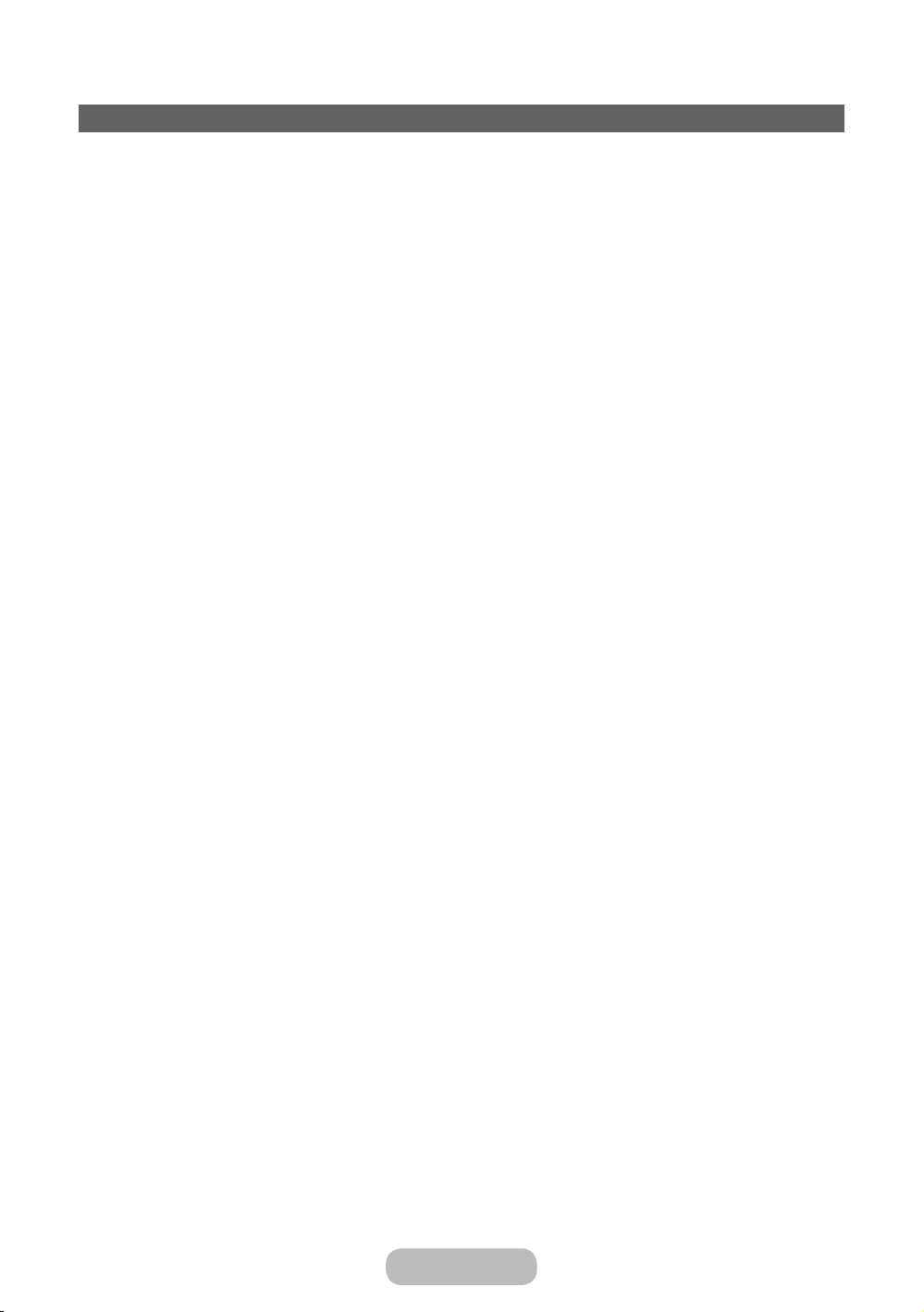
Síťové funkce
Správa síťových zařízení
Wi-Fi Direct
Menu
→ Síť → Wi-Fi Direct
Slouží kpřipojení výrobku kmobilním bezdrátovým zařízením. Pomocí této funkce můžete propojit mobilní bezdrátové
zařízení svaším výrobkem přímo bez použití směrovače.
Chcete-li používat tuto funkci, musí být vaše mobilní zařízení podporováno funkcí
✎
Chcete-li propojit vaše mobilní zařízení svýrobkem pomocí funkce Wi-Fi Direct, postupujte takto:
1. Přejděte na obrazovku
na obrazovce Wi-Fi Direct.
2. Zapněte funkci Wi-Fi Direct navašem zařízení. Vyberte požadované zařízení Wi-Fi.
– Chcete-li použít funkci
automaticky otevírané okno Připojování a poté automaticky otevírané okno Připojeno. Jakmile se okno
zavře, zobrazí se zařízení uvedené vseznamu na obrazovce Wi-Fi Direct jako připojené.
–
PIN: Zadejte nasvém zařízení zobrazený kód PIN.
Chcete-li zařízení odpojit, vyberte připojené zařízení Wi-Fi azvolte možnost
✎
otevírané okno Připojování a poté automaticky otevírané okno Připojeno. Jakmile se okno zavře, zobrazí se
zařízení uvedené vseznamu na obrazovce
Výrobek a přehrávač BD hrají roli vlastníka skupiny. Pokud je výrobek nebo přehrávač BD připojen
✎
prostřednictvím funkce
vlastník skupiny. Ovšem ani vtakovém případě se nemůže výrobek prostřednictvím funkce Wi-Fi Direct připojit
kjinému výrobku nebo přehrávači BD.
Wi-Fi Direct (Síť→Wi-Fi Direct). Výrobek začne vyhledávat zařízení a poté zařízení zobrazí
PBC: Do 2minut stiskněte tlačítko WPS (PBC) na zařízení Wi-Fi. Zobrazí se
Wi-Fi Direct jako připojené.
Wi-Fi Direct, bude toto připojené zařízení uvedeno vseznamu funkce Wi-Fi Direct jako
Wi-Fi Direct.
Odpojit. Zobrazí se automaticky
Čeština - 76
Page 77

Síťové funkce
Soft. AP
Menu
→ Síť → Soft. AP
Pomocí této funkce můžete výrobek připojit kmobilnímu zařízení tehdy, jestliže toto zařízení nepodporuje připojení Wi-Fi
Direct.
Na obrazovce
•
Soft. AP
Zapne nebo vypne režim Soft. AP. Je-li možnost Soft. AP nastavena na hodnotu Zapnuto, mobilní zařízení může
nalézt síťový název výrobku vseznamu připojení Wi-Fi.
Bezpečn. klíč
•
Pomocí dálkového ovladače zadejte Bezpečn. klíč dlouhý nejméně 8znaků. Po dokončení vyberte možnost Hotovo.
– Pokud bezpečnostní klíč neobsahuje nejméně 8znaků, možnost
– Chcete-li kvýrobku připojit mobilní zařízení, je nutné zadat do zařízení bezpečnostní klíč.
– Jestliže síť nepracuje správně, zkontrolujte znovu bezpečnostní klíč. Nesprávně zadaný bezpečnostní klíč může
Pokud používáte funkci Wi-Fi Direct nebo Soft AP, můžete sdílet data prostřednictvím
softwaru AllShare Play.
(pouze pro některé modely mobilních zařízení spodporou funkcí Wi-Fi Direct nebo Soft AP.)
Počet zařízení Wi-Fi, která je možné připojit Až 5 Až 5
Sdílení dat Podporováno prostřednictvím služby
Soft. AP můžete nastavit možnosti připojení zařízení Wi-Fi.
Hotovo není kdispozici.
způsobit nesprávnou funkci.
Wi-Fi Direct Soft AP
Pouze prostřednictvím služby AllShare
AllShare (pouze pro podporovaná mobilní
zařízení)
Čeština - 77
Page 78

Síťové funkce
Nastavení AllShare
Menu
→ Síť → Nastavení AllShare
Slouží kvýběru, zda budou vsíti používány funkce médií. Podrobné informace omožnostech nastavení najdete
vpokynech „Nastavení AllShare“ včásti AllShare Play.
Název zařízení
→ Síť → Název zařízení
Menu
Zadejte název výrobku. Tento název se bude zobrazovat na síťových dálkových ovladačích azařízeních využívajících
službu AllShare Play.
Na obrazovce se zobrazí klávesnice. Ručně zadejte název výrobku pomocí dálkového ovladače. Pokud například
✎
chcete změnit název výrobku na „Samsung Monitor“, vyberte pomocí dálkového ovladače jeden znak po druhém.
Po dokončení vyberte možnost
Hotovo.
Čeština - 78
Page 79

Preferenční funkcePreferenční funkce
Nastavení času
Doba trvání
Menu
→ Systém → Doba trvání
Při stisknutí tlačítka INFO se objeví nastavený čas.
✎
•
Hodiny
Nastavení hodin slouží ktomu, aby bylo možné používat nejrůznější funkce časovače výrobku.
Vpřípadě odpojení napájecí šňůry je třeba hodiny nastavit znovu.
✎
Režim hodin: Ruční nebo automatické nastavení aktuálního času.
–
Autom.: Výrobek nastaví aktuální čas automaticky spoužitím času zdigitálního kanálu.
Pro automatické nastavení času musíte mít kvýrobku připojen kabel nebo anténu.
✎
Vzávislosti na vysílací stanici asignálu nemusí být automatické nastavení času správné. Vtakovém
✎
případě nastavte čas ručně.
Manuální: Aktuální čas lze nastavit ručně.
–
Nastavení hodin: Ruční nastavení hodnot Datum aDoba trvání. Aktuální datum ačas můžete nastavit pomocí
dálkového ovladače.
Funkce je kdispozici pouze tehdy, je-li položka
✎
Časové pásmo: Vyberte své časové pásmo.
Tato funkce je kdispozici pouze tehdy, když je položka
✎
GMT: Volba časového pásma.
Je-li položka
✎
Letní čas: Zapne nebo vypne funkci Letní čas.
Tato funkce je kdispozici pouze tehdy, když je položka
✎
Časovač vypnutí
•
Automatické vypnutí výrobku za předem nastavenou dobu. (30, 60, 90, 120, 150 nebo 180minut).
Nastavte časový interval pomocí dálkového ovladače. Chcete-li funkci
✎
možnost Vypnuto.
Země nastavena na možnost Ostatní, můžete tuto funkci použít.
Režim hodin nastavena na možnost Manuální.
Režim hodin nastavena na možnost Autom..
Režim hodin nastavena na možnost Autom..
Časovač vypnutí zrušit, vyberte
Čeština - 79
Page 80

Preferenční funkce
•Čas zapnutí
Nastavením funkce Čas zapnutí se výrobek automaticky zapne vden ačas, který jste nastavili. Lze nastavit tři různé
konfigurace funkce Čas zapnutí (Čas zapnutí 1, Čas zapnutí 2, Čas zapnutí 3) a vybrat obsah, který bude přehráván
po zapnutí výrobku: kanál přijímaný anténou nebo po kabelu, zařízení USB nebo set-top box připojené kjednomu ze
vstupů výrobku (HDMI1, AV apod.).
Než použijete funkci
✎
Nastavení: Vyberte možnost Vypnuto, Jednou, Denně, Po~Pa, Po~So, So~Ne nebo Manuální. Vyberete-li možnost
Manuální, můžete si zvolit dny, kdy se má výrobek zapnout pomocí funkce Čas zapnutí.
Značka
✎
Doba trvání: Nastavte čas, kdy se výrobek automaticky zapne.
Hlasitost: Nastavte požadovanou úroveň hlasitosti. Pomocí dálkového ovladače upravte hlasitost.
Zdroj: Slouží kvýběru položky, která se zapne při aktivaci časovače. Můžete nastavit výrobek tak, aby se zapnul na
konkrétním kanálu, aby přehrál například videosoubory, zobrazil fotografie nebo přehrál hudební soubory umístěné
na externím zařízení připojeném kvýrobku.
✎
Anténa (je-li položka Zdroj nastavena na možnost TV): Vyberte možnost ATV nebo DTV.
Kanál (je-li položka Zdroj nastavena na možnost TV): Vyberte požadovaný kanál.
Hudba / Fotog. (je-li položka Zdroj nastavena na možnost USB): Vyberte složku vzařízení USB obsahující hudební
soubory nebo soubory sfotografiemi, které chcete automaticky přehrát po zapnutí výrobku.
✎
✎
✎
✎
✎
✎
•
Čas vypnutí
Vyberete-li možnost Čas vypnutí, výrobek se automaticky vypne vden ačas, který jste nastavili. Lze nastavit tři
různé konfigurace funkce Čas vypnutí (Čas vypnutí 1, Čas vypnutí 2, Čas vypnutí 3)
✎
Nastavení: Vyberte možnost Vypnuto, Jednou, Denně, Po~Pa, Po~So, So~Ne nebo Manuální. Vyberete-li možnost
Manuální, můžete si zvolit dny, kdy se má výrobek vypnout pomocí funkce Čas vypnutí.
✎
Doba trvání: Nastavte čas, kdy se výrobek automaticky vypne.
c označuje vybrané dny.
Zařízení USB musí být připojeno kvýrobku, než budete moci vybrat možnost
Pokud se vzařízení USB nenachází žádná hudba nebo není vybrána složka shudebními soubory, nebude
funkce Časovač pracovat správně.
Pokud je vzařízení USB pouze jeden soubor sfotografií, prezentace se nespustí.
Pokud je název složky příliš dlouhý, nelze složku vybrat.
Každému zařízení USB je přidělena vlastní složka. Při použití více než jednoho typu zařízení USB se
přesvědčte, zda mají složky přiřazené jednotlivým zařízením USB rozdílné názvy.
Při použití funkce
karet. Funkce Čas zapnutí nemusí být kompatibilní sUSB zařízeními sintegrovanou baterií, MP3 přehrávači či
zařízeními PMP od některých výrobců, jelikož jejich rozpoznání trvá výrobku příliš dlouho.
Pokud nastavíte funkci
40sekund nebo více, než se soubor po zapnutí výrobku spustí.
Než použijete možnost
Značka
c označuje vybrané dny.
Čas zapnutí, musíte nejprve nastavit hodiny.
USB.
Čas zapnutí doporučujeme použít paměťovou jednotku USB flash ačtečku paměťových
Čas zapnutí pro přehrání souboru uloženého na pevném disku USB, může trvat až
Čas vypnutí, musíte nejprve nastavit hodiny.
Čeština - 80
Page 81
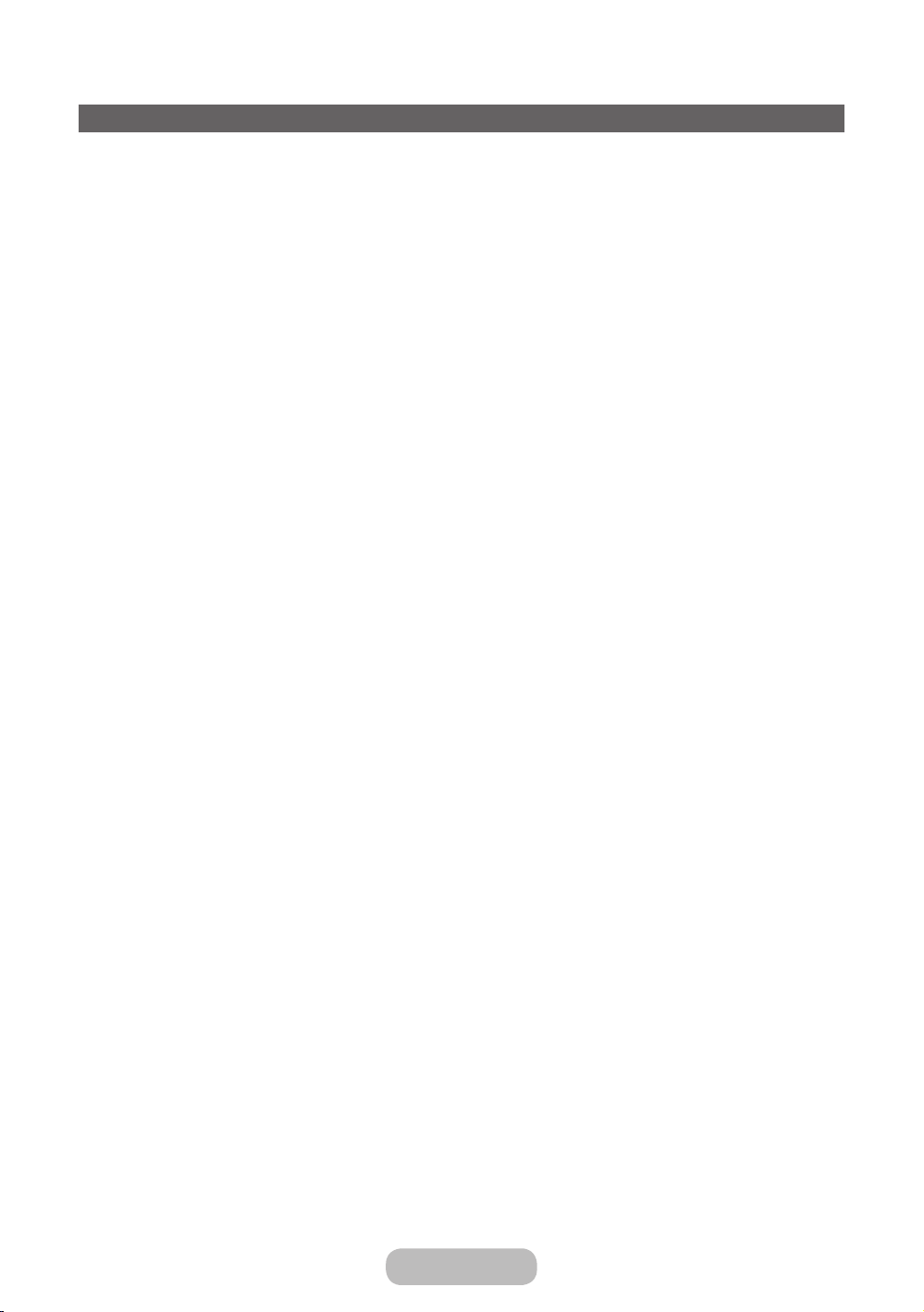
Preferenční funkce
Ekonomická řešení
Eko řešení
Menu
→ Systém → Eko řešení
•Úspora energie
Tato funkce upraví jas výrobku tak, aby se snížila spotřeba elektrické energie. Pokud vyberete možnost Vyp.
obrázek,vypne se obrazovka, ale zvuk bude stále zapnutý. Zapněte obrazovku stisknutím kteréhokoli tlačítka (kromě
tlačítka hlasitosti).
•
Úsp. r. bez sign.
Chcete-li šetřit energii, můžete nastavit, jak dlouho má zůstat výrobek zapnutý, pokud nepřijímá žádný signál.
•
Autom. vypnutí
Výrobek se automaticky vypne, jestliže nestisknete žádné tlačítko na dálkovém ovladači nebo ovladači výrobku po
dobu 4hodin, aby nedošlo kpřehřátí.
Čeština - 81
Page 82

Preferenční funkce
Blokování programů
Zabezpečení
Menu
→ Systém → Zabezpečení
Pomocí této funkce můžete nastavit možnosti zabezpečení programů. Při každém přístupu kfunkcím Zabezpečení se
zobrazí okno, do kterého musíte zadat PIN. Okno pro zadání PIN se zavře azobrazí se nabídka Zabezpečení.
•
Zámek kanálů
Zamknutím kanálů vnabídce Kanál zabráníte neoprávněným uživatelům, například dětem, ve sledování nevhodných
programů.
Funkce je kdispozici pouze tehdy, je-li položka
✎
Zámek dle hod. prog.
•
(vzávislosti na zemi)
Je-li funkce
za nevhodné. Chcete-li nastavit nebo změnit kterékoli zomezení funkce Zámek dle hod. prog., musíte zadat PIN
(Personal Indentification Number).
✎
TV hodnocení: Programy lze blokovat podle jejich hodnocení. Pomocí této funkce lze kontrolovat, na co se vaše děti
mohou dívat.
•
Změna kódu PIN
Objeví se obrazovka Změna kódu PIN. Zvolte si libovolné 4číslice pro váš kód PIN azadejte je do okna Zadání
nového kódu PIN. Do okna Potvrzení nového kódu PIN zadejte znovu stejný 4místný kód. Po zavření obrazovky pro
potvrzení vyberte možnost Zavřít. Nový kód PIN je nyní uložen ve výrobku.
Zámek dle hod. prog. zapnuta, může automaticky blokovat programy, které považujete pro svoje děti
Položky funkce
Zámek dle hod. prog. se liší vzávislosti na zemi.
Zdroj nastavena na možnost TV.
Jak sledovat omezený kanál nebo film
Bude-li výrobek naladěn na omezený kanál, funkce
se automaticky otevírané okno se zprávou. Chcete-li program nebo film odblokovat, zadejte PIN pomocí dálkového
ovladače.
Zámek dle hod. prog. jej zablokuje. Obrazovka zčerná a zobrazí
Čeština - 82
Page 83

Preferenční funkce
Obraz vobraze (PIP)
PIP
Menu
→ Systém → PIP
Můžete zároveň sledovat program, jehož signál prochází přes tuner výrobku, avideo zexterního zdroje videosignálu.
Máte-li například kjackovému konektoru CableIn připojen kabelový přijímač, můžete pomocí PIP sledovat programy
zkabelového přijímače afilm zpřehrávače Blu-ray připojeného kjackovému konektoru HDMIIn.
Je-li zapnuta funkce Smart Hub nebo Zámek dle hod. prog., nelze použít funkci PIP.
✎
•
PIP
Aktivace nebo deaktivace funkce PIP.
Kanál
•
Výběr kanálu pro podobrazovku.
•
Velikost
Výběr velikosti podobrazovky.
•
Pozice
Výběr pozice podobrazovky.
Výběr zvuku
•
Zvuk můžete poslouchat zhlavního obrazu nebo zpodobrazu.
Pokud při sledování vrežimu PIP
✎
výrobek zapnete, musíte funkci PIP znovu zapnout, chcete-li nadále sledovat vrežimu PIP.
Pokud používáte hlavní obrazovku pro sledování hry nebo pro karaoke, působí obraz vokně funkce
✎
poněkud nepřirozeným dojmem.
Nastavení funkce
✎
výrobku bude vpodobrazovce funkce PIP.
– Hlavní obraz: Komponent, HDMI, PC
– Podobraz: Televizor
PIP: Obraz zexterního zdroje videosignálu bude vhlavní obrazovce aobraz ztuneru
PIP vypnete výrobek, resetuje se funkce PIP na nastavení Vypnuto. Když
PIP
Čeština - 83
Page 84

Preferenční funkce
Použití výrobku sklávesnicí a myší
Správce zař.
Menu
→ Systém → Správce zař.
Pomocí této funkce můžete nastavit klávesnici nebo myš používané svýrobkem. Vtéto nabídce si můžete prohlédnout
seznam zařízení aupravit nastavení klávesnice nebo myši.
Vzávislosti na modelu rozhraní USB HID nemusí být klávesnice a myš kompatibilní svaším výrobkem.
✎
•
Nastavení klávesnice
Umožňuje použití klávesnice připojené kvýrobku přes USB nebo Bluetooth. Chcete-li použít klávesnici USB, připojte
ji kportu USB. Chcete-li použít klávesnici Bluetooth, připojte ji pomocí funkce Bluetooth.
Vyberte klávesnici
Vyberte ze seznamu klávesnici, kterou chcete použít. Vjednom okamžiku můžete použít pouze jednu klávesnici,
ikdyž jich je připojeno více.
Možnosti klávesnice
Nastaví výchozí nastavení pro jazyk atyp klávesnice.
–
Jazyk klávesnice: Nastavení jazyka pro klávesnici.
–
Typ klávesnice: Nastavení typu klávesnice, zníž zadáváte text.
Přepnout jazyk vstupu: Vyberte sekvenci tlačítek pro změnu přepnutí vstupního jazyka.
–
Čeština - 84
Page 85

Preferenční funkce
•Nastavení myši
Umožňuje použití myši připojené kvýrobku přes USB nebo Bluetooth. Chcete-li použít myš USB, připojte ji kportu
USB. Chcete-li použít myš Bluetooth, připojte ji pomocí funkce Bluetooth. Připojíte-li ktelevizoru myš, můžete ji
používat vnabídkách televizoru stejně jako na počítači.
Vyberte myš
Vyberte ze seznamu myš, kterou chcete použít. Vjednom okamžiku můžete použít pouze jednu myš, ikdyž jich je
připojeno více.
Možnosti myši
Nastaví výchozí nastavení tlačítek myši.
–
Primární tlačítko: Vyberte hlavní tlačítko, které chcete používat pro klepnutí avýběr na obrazovce.
Velikost ukazatele: Nastavení velikosti ukazatele myši na obrazovce.
–
–
Rychlost ukaz.: Nastavení rychlosti ukazatele myši na obrazovce.
Práce snabídkami výrobku pomocí myši
1. Připojte kvýrobku myš USB nebo Bluetooth.
2. Klepněte hlavním tlačítkem, které jste vybrali. Zobrazí se automaticky otevírané okno
3. Vyberte možnost
4 Myš používejte stejným způsobem jako při použití spočítačem. Chcete-li například otevřít nabídku
obrazovce Smart Hub, klepněte na ikonu Kanál.
Chcete-li ukončit pole pro zadání, které se neuzavírá, klepněte na možnost R Zpět.
✎
Chcete-li ukončit nabídku nebo obrazovku
✎
Chcete-li skrýt ukazatel myši, posuňte jej trochu směrem kdolní části obrazovky.
✎
Smart Hub nebo Menu vnabídce Přejít na.
Smart Hub, klepněte na možnost R Zpět.
Přejít na.
Kanál na
Čeština - 85
Page 86

Preferenční funkce
Další funkce
Jazyk
Menu
→ Systém → Jazyk
•Jazyk menu
Nastavení jazyka nabídky.
Jazyk teletextu
•
Nastavení jazyka pro teletext.
Vpřípadech, kdy vybraný jazyk není ve vysílání kdispozici, je výchozím jazykem angličtina.
✎
•
Preferovaný jazyk
Výběr jazyka, který bude výchozím jazykem při výběru kanálu.
Titulky
(textové zprávy na obrazovce)
Menu → Systém → Titulky
Tato nabídka slouží knastavení režimu Titulky.
Titulky
•
Zapne nebo vypne titulky.
•
Režim titulků
Nastavení režimu titulků.
•
Jazyk titulků
Nastavení jazyka titulků.
Pokud sledovaný program nepodporuje funkci
✎
ato ivpřípadě, že je zvolen režim Sluch. Postižení.
Vpřípadech, kdy vybraný jazyk není ve vysílání kdispozici, je výchozím jazykem angličtina.
✎
Sluch. Postižení, pak se automaticky aktivuje režim Normální,
Čeština - 86
Page 87

Preferenční funkce
Digitální text
(Kdispozici pouze ve Velké Británii)
Pokud je program vysílán sdigitálním textem, je tato funkce aktivní.
MHEG (Multimedia and Hypermedia Information Coding Experts Group): Mezinárodní standard pro systémy kódování
dat používané vmultimédiích a hypermédiích. Jedná se o vyšší úroveň
než systém MPEG, který zahrnuje hypermédia spropojením dat, např. statické snímky, znakové služby, animace,
grafické soubory, videosoubory a také multimediální data. MHEG představuje technologii pro uživatelskou interakci za
chodu a zavádí se do různých oblastí, mezi které patří technologie VOD (Video-On-Demand), ITV (interaktivní televize),
EC (elektronické obchodování), dálkové vzdělávání, telekonference, digitální knihovny asíťové hry.
Doba autom. ochrany
Pokud je na obrazovce po určitou definovanou dobu statický obraz, aktivuje se spořič obrazovky výrobku, aby se
předešlo vypálení obrazu na obrazovce.
Čeština - 87
Page 88

Preferenční funkce
Obecné
Menu
→ Systém → Obecné
•Max. šetř. energií
Pokud je výrobek připojený k počítači, šetří energii vypnutím výrobku vpřípadě, že počítač není po zadanou dobu
používán.
Funkce je kdispozici pouze tehdy, je-li položka Zdroj nastavena na možnost PC.
✎
•Režim hry
Při připojení herní konzoly, jako je PlayStation™ nebo Xbox™ kvýrobku, si můžete vychutnat realističtější zážitek ze
hry, pokud zapnete režim Režim hry.
Opatření aomezení pro režim Režim hry
– Před odpojením herní konzoly apřipojením jiného externího zařízení nastavte režim
Vypnuto.
– Pokud vrežimu
Režim hry není kdispozici, je-li vstupní zdroj nastaven na TV.
✎
Režim hry nastavte na možnost Zapnuto pouze tehdy, máte-li připojenou herní konzolu. Zapnete-li režim
✎
Režim hry před připojením herní konzoly, může dojít ke snížení kvality obrazu.
Režim hry nastaven na možnost Zapnuto, Režim obrazu se automaticky nastaví na možnost Standardní a
Je-li
✎
Zvukový režim se automatick y nastaví na možnost Film.
BD Wise
•
Poskytuje optimální kvalitu obrazu pro výrobky DVD, Blu-ray adomácí kina od společnosti Samsung podporující
technologii BD Wise. Pokud je položka BD Wise nastavena na možnost Zapnuto, režim obrazu se automaticky
změní na optimální rozlišení.
Funkce je kdispozici pouze tehdy, připojíte-li zařízení značky Samsung, které podporuje připojení
✎
kvýrobku pomocí kabelu HDMI.
•
Průhlednost menu
Nastavení průhlednosti okna snabídkou.
•
Tóny tlačítek
Výrobek poskytuje při používání zvukovou zpětnou vazbu. Možnost Tóny tlačítek je ve výchozím nastavení zapnuta.
Vypněte možnost Tóny tlačítek nebo upravte hlasitost.
•
Zámek panelu
Současné uzamčení či odemčení všech ovládacích prvků ovladače výrobku. Pokud je funkce Zámek panelu
zapnutá, ovladač výrobku nebude fungovat.
Připojit USB rozbočovač k
•
Rozbočovač USB lze připojit kpočítači kabelem USB, Rozbočovač USB nemůže podporovat výrobek, pokud je
připojený kpočítači.
Po připojení myši a klávesnice kvýrobku a nastavení možnosti
✎
můžete používat počítač připojený přes USB. Nastavení možnosti Připojit USB rozbočovač k na hodnotu PC
pak zůstane nezměněno, i když počítač vypnete. Chcete-li změnit nastavení na hodnotu TV, musíte změnu
provést přímo pomocí dálkového ovladače.
Logo při zapn.
•
Po zapnutí výrobku se zobrazí logo společnosti Samsung.
Režim hry zobrazíte nabídku výrobku, obrazovka se mírně rozechvěje.
Připojit USB rozbočovač k na hodnotu PC
Režim hry na možnost
BD Wise
Čeština - 88
Page 89

Preferenční funkce
Anynet+ (HDMI-CEC)
Menu
→ Systém → Anynet+ (HDMI-CEC)
Funkce Anynet+ umožňuje ovládání všech připojených zařízení Samsung, která podporují funkci Anynet+,
pomocí dálkového ovladače výrobku Samsung. Podrobný postup možností nastavení získáte vpokynech včásti
„Anynet+(HDMI-CEC)“. (strana 162)
DivX® Video On Demand
Menu
→ Systém → DivX® Video On Demand
Zobrazí schválený registrační kód výrobku. Pokud se připojíte kwebové stránce DivX azaregistrujete se pomocí
10místného registračního kódu, můžete si stáhnout aktivační soubor VOD. Přehráním souboru pomocí funkce Media
Play bude registrace dokončena.
Další informace oslužbě DivX(R) VOD získáte na adrese http://vod.divx.com.
✎
Běžné rozhraní
Menu
→ Systém → Běžné rozhraní
•Nabídka CI: Tato možnost umožňuje uživateli vybírat položky znabídky poskytované modulem CAM. Možnost
Nabídka CI vyberte na základě nabídky Karta PC.
•
Informace o aplikaci: Zobrazení informací omodulu CAM vloženém do slotu CI a okartě CI nebo CI+ CARD vložené
do modulu CAM. Modul CAM můžete nainstalovat kdykoli, ať je výrobek zapnutý nebo vypnutý.
1. Modul CI CAM zakoupíte u nejbližšího prodejce nebo po telefonu.
2. Zasuňte kartu CI nebo CI+ CARD do modulu CAM ve směru šipky.
3. Zasuňte modul CAM skartou CI nebo CI+ CARD do slotu rozhraní CI ve směru šipky, aby byl vyrovnán
rovnoběžně se slotem.
4. Zkontrolujte, zda na kanálu srušeným signálem vidíte obraz.
Čeština - 89
Page 90

Preferenční funkce
Nabídka podpory
Autom. diagn.
Menu
→ Podpora → Autom. diagn.
•Test obrazu
Slouží ke kontrole problémů sobrazem. Funkce Test obrazu zobrazí obrázek ve vysokém rozlišení, kde můžete
zjišťovat problémy či vady.
Ano:Pokud se testovací obrázek nezobrazí anebo se vněm vyskytuje šum nebo zkreslení, vyberte možnost Ano.
Pravděpodobně nastal problém svýrobkem. Pomoc vám poskytne telefonní centrum společnosti Samsung.
Ne: Možnost Ne vyberte, jestliže se testovací obrázek zobrazil správně. Pravděpodobně nastal problém sexterním
zařízením. Zkontrolujte zapojení. Pokud problém přetrvává, vyhledejte informace vuživatelské příručce kexternímu
zařízení.
•
Test zvuku
Kontrola potíží se zvukem pomocí vestavěné melodie.
Jestliže není zreproduktorů výrobku slyšet žádný zvuk, zkontrolujte před provedením testu zvuku, zda je
✎
✎
Ano: Pokud jste během testu zvuku slyšeli zvuk pouze zjednoho reproduktoru anebo se zvuk neozýval vůbec,
vyberte možnost Ano. Pravděpodobně nastal problém svýrobkem. Pomoc vám poskytne telefonní centrum
společnosti Samsung.
Ne: Možnost Ne vyberte, pokud slyšíte zreproduktorů zvuk. Pravděpodobně nastal problém sexterním zařízením.
Zkontrolujte zapojení. Pokud problém přetrvává, vyhledejte informace vuživatelské příručce kexternímu zařízení.
Informace o signálu
•
(pouze digitální kanály)
Kvalita příjmu ukanálů HD vysílaných vzduchem je buď výborná, nebo není daný kanál kdispozici. Okno Informace
osignálu zobrazuje sílu signálu kanálu HD, takže můžete nastavit anténu tak, abyste zvýšili sílu signálu amohli
přijímat kanály HD.
Volba reproduktoru vnabídce Zvuk nastavena na TV reproduktor, avyzkoušejte reproduktory znovu.
položka
Melodii během testu uslyšíte ivpřípadě, že jste položku
reproduktor nebo ztlumili zvuk.
Volba reproduktoru nastavili na možnost Ext.
Čeština - 90
Page 91

Preferenční funkce
•Obnovit
Návrat všech nastavení na výchozí hodnoty od výrobce svýjimkou síťových nastavení.
Chcete-li vrátit výrobek na původní hodnoty od výrobce, postupujte podle následujících kroků:
1. Přejděte do nabídky
2. Zobrazí se obrazovka pro zadání kódu PIN. Pomocí dálkového ovladače zadejte čtyřmístný kód PIN.
3. Obrazovka pro zadání PIN se potom automaticky zavře. Zobrazí se zpráva „
všech nastavení.“.
4. Vyberte možnost
se obrazovka Nastavení. Více informací oNastavení naleznete vtištěné uživatelské příručce.
Upgrade softwaru
Menu
→ Podpora → Upgrade softwaru
Nabídka Upgrade softwaru umožňuje upgrade softwaru výrobku na nejnovější verzi.
Stávající verze: Verze softwaru, která již je ve výrobku nainstalována.
Upgrade na nejnovější verzi můžete provést pěti způsoby:
Upgrade můžete provést čtyřmi způsoby:
Přes USB
–
– Přes Internet
– Přes kanál
– Nový software
– Pohotovostní režim
Na následujících stranách je těchto pět způsobů vysvětleno.
Dávejte pozor, abyste nevypnuli napájení, dokud nebude upgrade dokončen. Po ukončení upgradu softwaru se
✎
výrobek automaticky vypne aopět zapne. Po upgradu softwaru bude obnoveno výchozí nastavení videa aaudia.
Doporučujeme zapsat si nastavení, abyste je mohli po aktualizaci snadno obnovit.
Obnovit. (Podpora → Autom. diagn. → Obnovit)
Budou obnoveny výchozí hodnoty
Ano. Všechna nastavení byla obnovena. Výrobek se vypne a znovu zapne automaticky. Objeví
Čeština - 91
Page 92
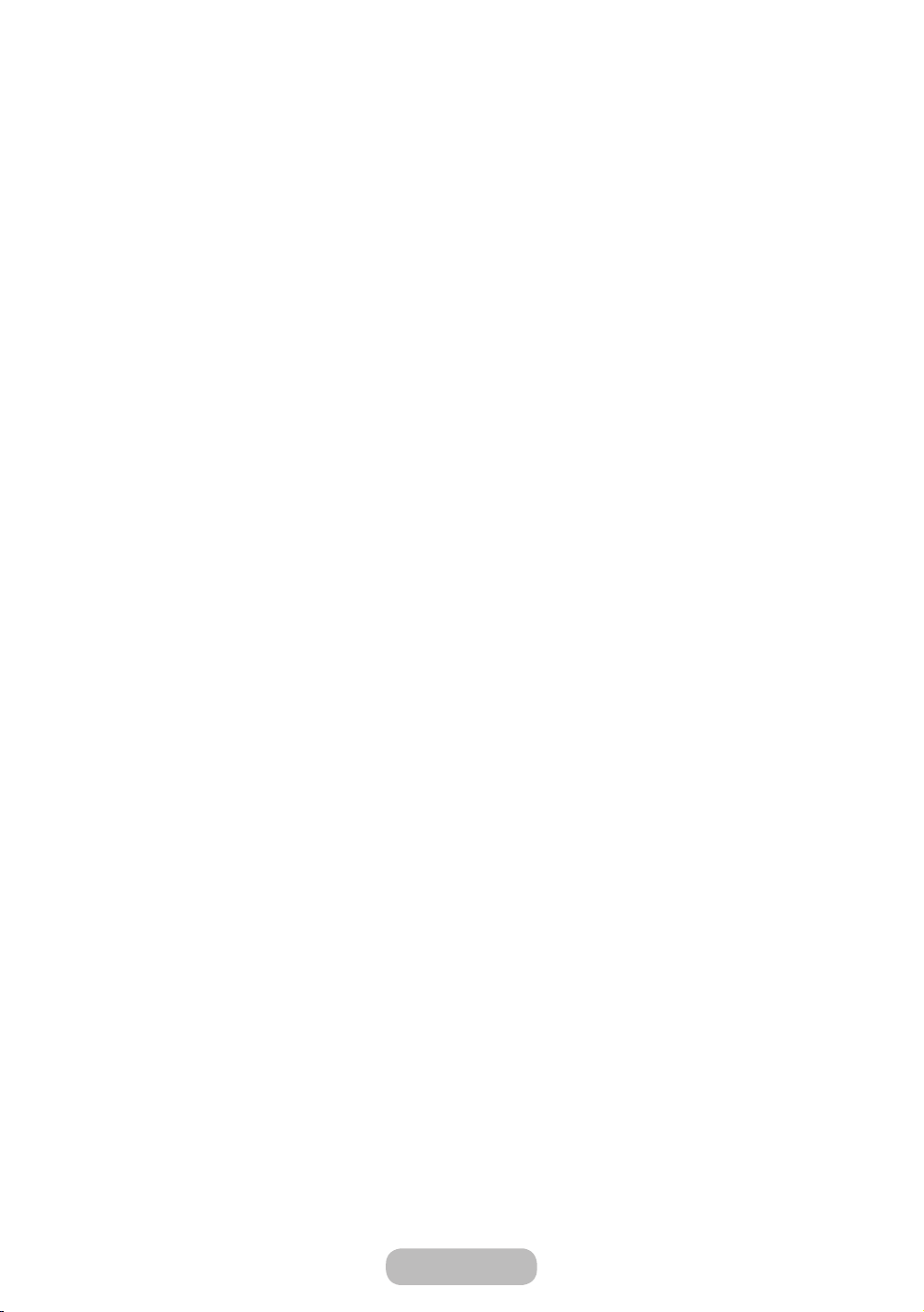
Preferenční funkce
•Přes USB
Při upgradování metodou Přes USB postupujte podle následujících kroků:
1. Navštivte webovou stránku www.samsung.com.
2. Stáhněte si nejnovější archiv pro upgrade softwaru přes USB (soubor archiv exe) do svého počítače.
3. Rozbalte soubor archiv exe do svého počítače. Měli byste získat jedinou složku se stejným názvem, jako měl
soubor .exe.
4. Zkopírujte složku na paměťovou jednotku USB flash.
5. Zapněte výrobek avložte paměťovou jednotku USB flash do portu USB výrobku.
6. Vnabídce výrobku přejděte do nabídky
7. Vyberte možnost
Dávejte pozor, abyste nevyjmuli paměťovou jednotku USB flash dříve, než bude upgrade dokončen.
✎
•
Online
Funkce Online umožňuje stáhnout upgrade softwaru zinternetu přímo do výrobku aprovést upgrade vjediném
kroku. Chcete-li použít funkci Online, musíte mít výrobek nakonfigurován pro připojení kvaší síti apřipojený
kinternetu. Viz pokyny „Nastavení sítě“.
Při upgradování metodou Přes Internet postupujte podle následujících kroků:
1. Vyberte možnost
2. Je-li kdispozici software ke stažení, zobrazí se okno pro stahování sukazatelem postupu astahování se zahájí.
3. Po dokončení stahování se zobrazí obrazovka sdotazem na upgrade se třemi možnostmi:
pozd. nebo Neaktual..
– Vyberete-li možnost
zapne.
– Jestliže neprovedete volbu do jedné minuty nebo vyberete-li možnost
softwaru do výrobku. Potom můžete software upgradovat pomocí funkce Nový software.
– Vyberete-li možnost
Přes kanál
•
Upgrade softwaru prostřednictvím vysílaného signálu
– Pokud je funkce vybrána během přenosu softwaru, automaticky se vyhledá a stáhne dostupný software.
– Čas potřebný ke stažení softwaru závisí na stavu signálu.
Přes USB.
Přes Internet. Zobrazí se zpráva Připojování kserveru.
Aktual. nyní, provede výrobek upgrade softwaru apotom se automaticky vypne aznovu
Neaktual., upgrade bude zrušen.
Podpora → Upgrade softwaru.
Aktual. nyní, Aktual.
Aktual. pozd., uloží se nový upgrade
Čeština - 92
Page 93

Preferenční funkce
•Nový software
Možnost Nový software umožňuje provést aktualizaci pomocí souboru, který jste dříve stáhli do výrobku, ale rozhodli
jste se aktualizaci neprovádět ihned, nebo pomocí souboru staženého do výrobku vpohotovostním režimu (viz
Pohotovostní režim vnásledující části).
Při aktualizaci pomocí Nový software postupujte podle následujících kroků:
1. Jestliže byla aktualizace softwaru již stažena, uvidíte napravo od nápisu
2. Vyberte možnost
3. Na výrobku se zobrazí zpráva sdotazem, zda chcete provést upgrade. Vyberte možnost
upgrade.
4. Po dokončení upgradu se výrobek automaticky vypne aznovu zapne.
Pohotovostní režim
•
Můžete také nastavit funkci Pohotovostní režim, pomocí které výrobek stáhne nový upgrade softwaru tehdy, když je
vpohotovostním režimu.
Vpohotovostním režimu je výrobek vypnutý, ale jeho připojení kInternetu je aktivní. To umožňuje automatické
stažení upgradu softwaru do výrobku, když jej právě nepoužíváte. Protože interně je výrobek zapnutý, může
obrazovka mírně svítit. Tento jev může trvat déle než 1hodinu, než bude stahování softwaru dokončeno.
Při nastavování funkce Pohotovostní režim postupujte podle následujících kroků:
1. Vyberte možnost
2. Vyberte možnost
–
Vypnuto: Vyberete-li možnost Vypnuto, zobrazí výrobek zprávu, jakmile bude kdispozici nový upgrade
softwaru.
Za 1 hodinu, Za 2 hodiny, 0:00, 2:00, 12:00 nebo 14:00: Výrobek automaticky stáhne nový upgrade
–
softwaru, až bude vpohotovostním režimu ve vypnutém stavu.
Chcete-li použít funkci
✎
Nový software.
Pohotovostní režim.
Vypnuto, Za 1 hodinu, Za 2 hodiny, 0:00, 2:00, 12:00 nebo 14:00.
Pohotovostní režim, musí být výrobek připojen kInternetu.
Nový software číslo verze softwaru.
Ano. Výrobek zahájí
Čeština - 93
Page 94

Preferenční funkce
Kont. Samsung
Menu
→ Podpora → Kont. Samsung
Tuto informaci zobrazte, pokud výrobek nefunguje správně nebo pokud chcete aktualizovat software. Zde naleznete
informace onašich telefonních centrech aozpůsobu stahování produktů asoftwaru.
Vzdálená správa
→ Podpora → Vzdálená správa
Menu
Telefonní centrum společnosti Samsung využije přístup ke vzdálené správě, což našemu telefonnímu centru umožňuje
odstranit problém vašeho výrobku Samsung pomocí vzdáleného přístupu. Vzdálenou správu použijte pouze vpřípadě,
že se vyskytne problém, a před aktivací vzdálené správy nejprve kontaktujte naše telefonní centrum. Aktuální číslo
našeho telefonního centra naleznete na webové stránce podpory na adrese www.samsung.com, včásti Kontakt na
podporu.
Smart Hub
→ Podpora → Smart Hub
Menu
Funkce Smart Hub vám umožňuje připojit se kInternetu aužít si širokou škálu internetového amultimediálního obsahu.
Více informací opoužívání funkce Smart Hub získáte včásti „Smart Hub“ vtéto příručce. (strana 95)
Čeština - 94
Page 95

Pokročilé funkcePokročilé funkce
Smart Hub
Menu → Podpora → Smart Hub
Pomocí služby Smart Hub můžete streamovat filmy, videa a hudbu zinternetu, přistupovat krůzným placeným nebo
bezplatným aplikacím a prohlížet je na vašem výrobku.
Obsah aplikací zahrnuje zpravodajství, sport, předpovědi počasí, burzovní informace, mapy, fotografie ahry.
Tuto funkci můžete také spustit stisknutím tlačítka
✎
Poznámka
Společnost Samsung Electronics nenese žádnou právní zodpovědnost zajakékoliv přerušení služby Smart Hub
způsobené poskytovatelem služby zjakéhokoli důvodu.
Služby aplikací mohou být vzávislosti naoblasti kdispozici pouze vangličtině adostupný obsah se může lišit.
Více informací oslužbě Smart Hub naleznete nawebové stránce příslušného poskytovatele služby.
Služba Smart Hub stahuje azpracovává data prostřednictvím sítě internet, abyste si internetový obsah mohli
zobrazit naobrazovce vašeho výrobku. Je-li připojení kinternetu nestabilní, může vchodu služby docházet
kezpožděním či výpadkům. Navíc se může přehrávač vzávislosti nastavu internetu automaticky vypnout. Pokud
ktomu dojde, zkontrolujte stav připojení kinternetu aspusťte přehrávání znovu.
Služby poskytované prostřednictvím služby Smart Hub mohou být bezpředchozího upozornění poskytovatelem
služby změněny.
Obsah služby Smart Hub se může lišit vzávislosti naverzi firmwaru přehrávače.
Placený obsah DivX sochranou proti kopírování může být přehráván pouze prostřednictvím kompozitního nebo
komponentního kabelu nebo kabelu HDMI.
™ nadálkovém ovladači.
Čeština - 95
Page 96

Pokročilé funkce
Při prvním spuštění služby Smart Hub postupujte podle těchto kroků:
1. Stiskněte tlačítko
2. Objeví se obrazovka
3. Objeví-li se obrazovka
Některé aplikace jsou kdispozici pouze vurčitých zemích.
✎
4. Objeví se obrazovka
Zobrazení jednotlivých obrazovek může chvíli trvat.
✎
5. Objeví se obrazovka
Zobrazí se automaticky otevírané okno Aktualizace. Vyberte možnost
✎
6. Objeví se obrazovka
zmizí. Stažené aplikace aslužby se zobrazí naobrazovce služby Smart Hub. Může to chvíli trvat.
Služba
✎
Poinstalaci se může objevit několik obrazovek. Můžete je zavřít nebo počkat, až se samy zavřou.
✎
7. Aplikaci spustíte jejím výběrem pomocí dálkového ovladače.
™.
Smart Hub. Vněkterých případech se bezprostředně poté objeví obrazovka Země.
Země, pomocí dálkového ovladače vyberte zemi.
Vyloučení odpovědnosti. Vyberte možnost Souhlasím.
Ochr. os. údajů. Vyberte možnost Souhlasím.
OK.
Aktualizace služby aproběhne instalace několika služeb aaplikací. Podokončení obrazovka
Smart Hub může být vprůběhu procesu instalace krátkodobě ukončena.
Čeština - 96
Page 97

Pokročilé funkce
Používání klávesnic
Vmnoha aplikacích služby Smart Hub se zobrazuje číselná klávesnice nebo klávesnice
názvy účtů, hesla a jiné údaje. Ve většině aplikací lze přepínat mezi číselnou klávesnicí a klávesnicí QWERTY výběrem
tlačítka b.
QWERTY, takže můžete zadávat
Použití klávesnice Numeric
Pokud je zobrazena klávesnice, je možné pomocí dálkového ovladače zadávat malá nebo velká písmena, čísla,
interpunkci a symboly.
Znaky lze zadávat dvěma způsoby: vrežimu ABC a vrežimu XT9.
Postup 1: Použití klávesnice typu ABC.
1. Předpokládejme, že chcete zadat text „105Chang“.
2. Trojím stisknutím tlačítka
3. Stiskněte tlačítka
4. Trojím stisknutím tlačítka
5. Trojím stisknutím tlačítka
6. Stejným způsobem pomocí dálkového ovladače zadejte zbytek textu „Chang“. Po dokončení vyberte možnost
OK.
Postup 2: Použití klávesnice typu XT9.
Chcete-li přepnout na režim XT9, postupujte podle následujících kroků:
A. Když je zobrazená číselná klávesnice, otevřete pomocí dálkového ovladače nabídku
B. Vnabídce
C. Vyberte možnost
1. Předpokládejme, že chcete zadat text „105Chang“
2. Trojím stisknutím tlačítka
3. Stiskněte tlačítka
4. Trojím stisknutím tlačítka
5. Stiskněte tlačítka vnásledujícím pořadí:
seznamem slov, která lze zadat.
Nástroje vyberte možnost Zadávání textu XT9.
TTX/MIX nadálkovém ovladači přepněte režim vstupu zmalých písmen načísla.
1, 0 a5 včíselném pořadí.
TTX/MIX nadálkovém ovladači přepněte režim vstupu zčísel navelká písmena.
2 nadálkovém ovladači zadejte písmenoC.
Nástroje.
Zapnuto a pak možnost OK.
TTX/MIX nadálkovém ovladači přepněte režim vstupu zmalých písmen načísla.
1, 0 a5 včíselném pořadí.
TTX/MIX nadálkovém ovladači přepněte režim vstupu zčísel naprvní velké písmeno.
2, 4, 2, 6, 4. Vhorní části obrazovky se zobrazí tenké okno se
Čeština - 97
Page 98

Pokročilé funkce
Použití klávesnice QWERTY
Obrazovku klávesnice můžete používat vněkolika aplikacích služby
Používání barevných a funkčních tlačítek sklávesnicí QWERTY
a Odstranit vše
•
Odstraní všechny zadané znaky.
•
b Numeric / QWERTY
Přepíná režim klávesnice mezi režimy Numeric a QWERTY.
Je-li klávesnice nastavena narežim
✎
Bluetooth připojené kvýrobku.
•
{ Space
Můžete zadat mezeru.
•
T Nastavení
Slouží kzobrazení nabídky možností.
jazyk vstupu: Výběr jazyka vstupu.
Zadávání textu XT9: Zapne nebo vypne funkci XT9. Je kdispozici jak na numerické klávesnici, tak vrežimu
QWERTY, pokud kvýběru a zadávání znaků používáte dálkový ovladač nebo myš.
•
E Zadat
Zadá vybraný znak.
•
R Zpět
Návrat do předchozí nabídky.
π Před.strana
•
Zobrazení předchozí sady symbolů nebo ikon.
Funkce je kdispozici pouze tehdy, je-li obrazovka sklávesnicí vrežimu ikon (F).
✎
•
µ Další stránka
Zobrazení další sady symbolů nebo ikon.
Funkce je kdispozici pouze tehdy, je-li obrazovka sklávesnicí vrežimu symbolů nebo ikon (F).
✎
QWERTY, můžete zadávat znaky pomocí klávesnice USB nebo
Smart Hub podobně jako běžnou klávesnici.
Čeština - 98
Page 99

Pokročilé funkce
Vytvoření účtu
Chcete-li si zřídit vlastní, jedinečnou konfiguraci služby Smart Hub, vytvořte si vlastní účet Samsung.
Jako ID je třeba použít e-mailovou adresu.
✎
Zaregistrovat můžete až 10uživatelských účtů.
✎
Službu
Smart Hub můžete používat ibez účtu.
✎
Chcete-li vytvořit účet, postupujte takto:
1. Na obrazovce funkce
2. Pomocí dálkového ovladače vyberte možnost
3. Vyberte možnost
4. Pomocí klávesnice zadejte vaši e-mailovou adresu. Tato adresa slouží jako vaše ID.
5. Po dokončení vyberte možnost
6. Vyberte možnost
7. Pomocí klávesnice zadejte heslo. Heslo může tvořit libovolná kombinace písmen, čísel asymbolů.
Stiskem tlačítka
✎
8. Po dokončení vyberte možnost
9. Vyberte možnost
10. Opakujte kroky7 a8
11. Po dokončení vyberte možnost
12. Vyberte možnost
13. Vyberte možnost
Nemáte-li vytvořené účty poskytovatele nebo vtuto chvíli nechcete zaregistrovat stávající účty, vyberte
✎
Zrušit. Okno můžete také ignorovat, přibližně pominutě se automaticky zavře.
14. Objeví se okno
Máte-li vytvořené účty uněkterého zposkytovatelů vseznamu, můžete účet poskytovatele aheslo
✎
účtu poskytovatele přiřadit kvašemu účtu Samsung. Registrace vám usnadní přístup kwebové stránce
poskytovatele. Pokyny kregistraci naleznete vkapitole „Konfigurace nastavení služby Smart Hub“ této
příručky, krok2 včásti
Smart Hub pomocí dálkového ovladače vyberte možnost a. Objeví se obrazovka Přihlásit.
Vytvořit účet. Objeví se obrazovka Vytvořit účet.
Účet Samsung. Objeví se přístupová obrazovka sklávesnicí.
OK. Znovu se objeví obrazovka Přihlásit.
Heslo. Objeví se obrazovka Heslo sklávesnicí.
a nadálkovém ovladači zobrazíte nebo skryjete heslo vprůběhu jeho zadávání.
OK.
Potvrdit heslo. Znovu se objeví obrazovka Heslo sklávesnicí.
Vytvořit účet. Zobrazí se potvrzovací okno.
OK. Zobrazí se okno Pokračovat vregistraci ID služby.
OK.
Spojit sostatními účty.
Správa účtu podnabídkou Nastavení. (strana 104)
Čeština - 99
Page 100

Pokročilé funkce
Přizpůsobení domovské obrazovky
•
a Přihlásit / Odhlášení
Chcete-li se přihlásit kúčtu Samsung, postupujte podle následujících kroků:
1. Pozobrazení hlavní obrazovky služby
se obrazovka Přihlásit.
2. Vyberte možnost
Chcete-li název pro svůj
✎
Objeví se obrazovka sklávesnicí. Zadejte ručně svůj Účet Samsung. Poté přejděte ke kroku4.
3. Vyberte vaše ID zeseznamu. Znovu se objeví obrazovka
4. Vyberte možnost
5. Pomocí dálkového ovladače zadejte heslo. Po dokončení vyberte možnost
Pokud chcete, aby služba
✎
heslo. Objeví se značka c. Služba Smart Hub nyní bude vaše heslo zadávat automaticky, když zvolíte nebo
zadáte své ID.
Chcete-li se do služby
✎
Odstranit historii. Objeví se značka c.
Pokud zapomenete heslo, můžete heslo kúčtu Samsung resetovat. Pomocí dálkového ovladače vyberte
✎
možnost
e-mailovou adresu obdržíte návod na resetování hesla.
•
b Tapeta
Umožňuje změnit obrázek napozadí domovské obrazovky služby Smart Hub.
{ Správce účtů
•
Umožňuje vám registrovat vaše účty poskytovatele služby a mazat nebo deaktivovat účet Samsung. Další informace
ofunkci Správce účtů naleznete včásti „Konfigurace nastavení služby Smart Hub“ této příručky.
Kdispozici pouze tehdy, jste-li přihlášeni do služby
✎
^ vedle pole pro zadání položky Účet Samsung. Zobrazí se rozevírací seznam.
Heslo. Objeví se okno Heslo sklávesnicí.
Smart Hub zadávala vaše heslo automaticky, pozadání hesla vyberte Zapamatovat
Smart Hub přihlásit automaticky při spuštění funkce Smart Hub, vyberte možnost
b. Zobrazí se automaticky otevírané okno se zprávou. Poté vyberte možnost OK. Na svou
Smart Hub navýrobku stiskněte tlačítko a nadálkovém ovladači. Objeví
Účet Samsung zadat ručně, vyberte pole pro zadání položky Účet Samsung.
Přihlásit.
OK.
Smart Hub.
Čeština - 100
